Page 1
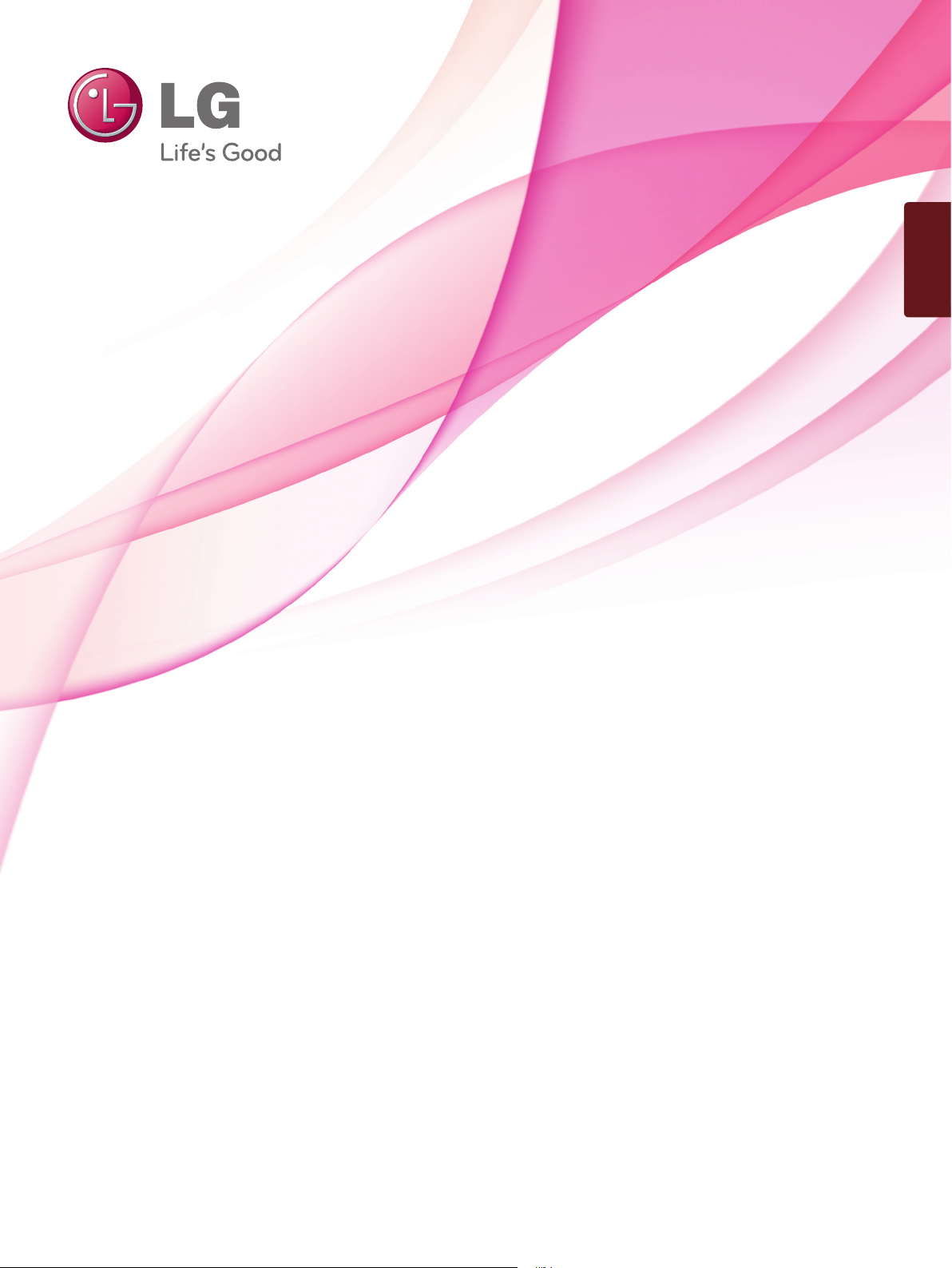
SVENSKA
ANVÄNDARHANDBOK
BILDSKÄRMS TV
Var vänlig läs denna användarhandbok noggrant innan du börjar
använda enhet en och förvara densamma för framtida användning.
MODELLER BILDSKÄRMS TV
M197WDP
M227WDP
M237WDP
www.lge.com
Page 2
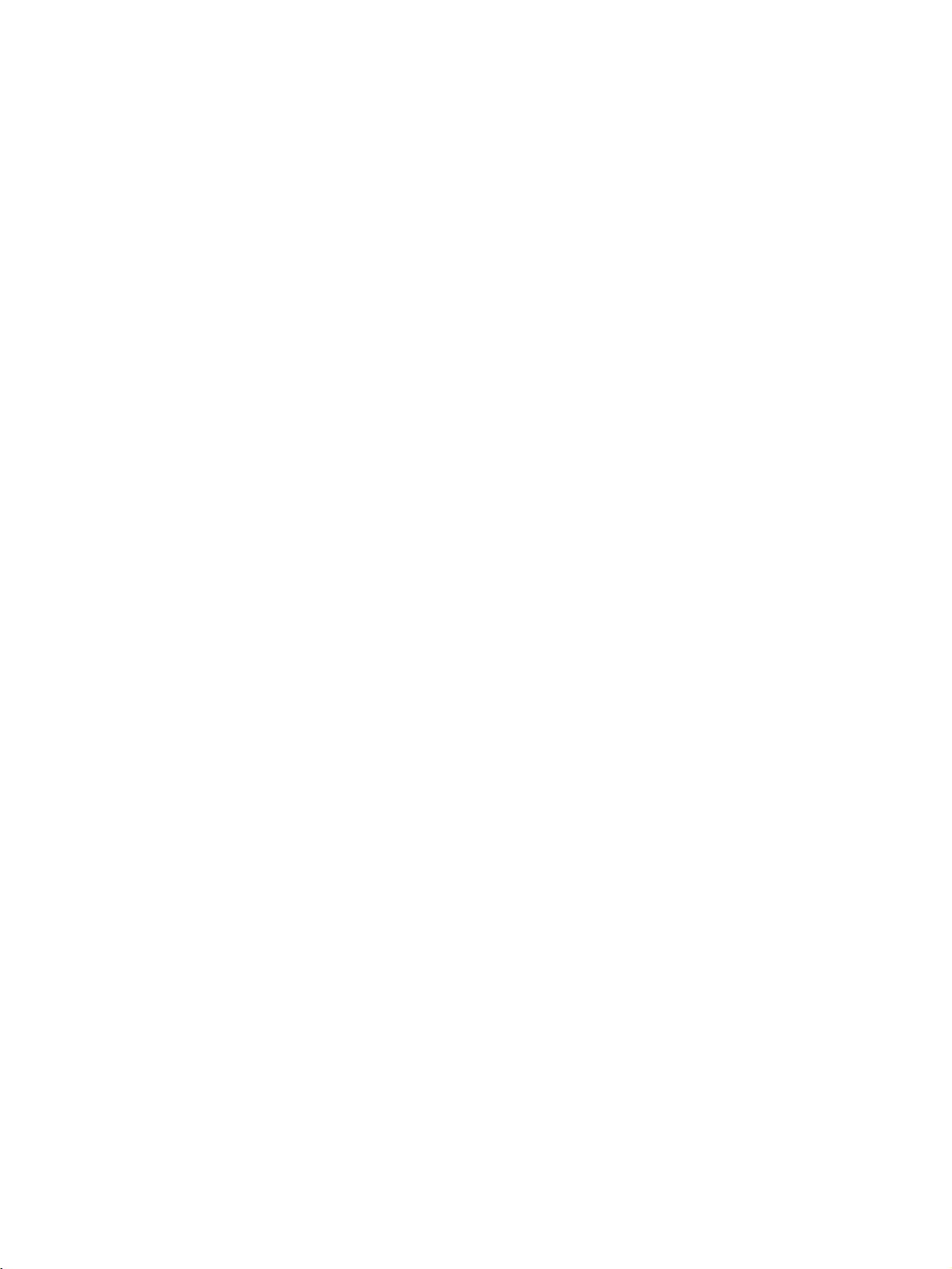
Page 3
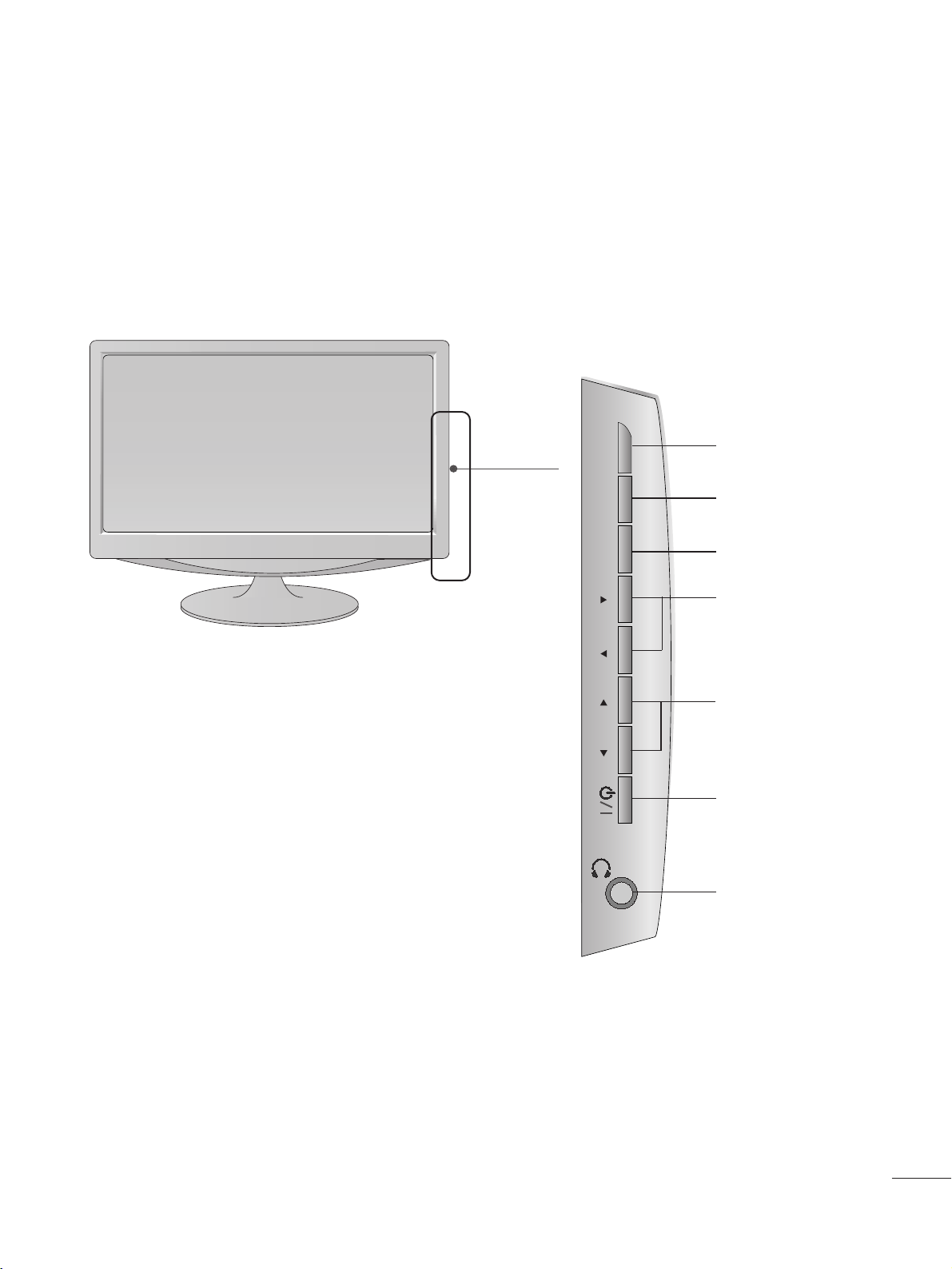
FÖRBEREDELSE
KONTROLLER PÅ FRONTPANELEN
■
Detta är en förenklad bild av en frontpanel.Den frontpanel som visas här kan se något annorlunda ut än den på
din TV.
1
INPUT
MENU
VOL PROK
PROGRAMME
(programknappar)
VOLUME
(volymknappar)
MENU
(menyknapp)
OK-knapp
Knappen
INPUT
På/Av-knapp
Hörlursknapp
Page 4
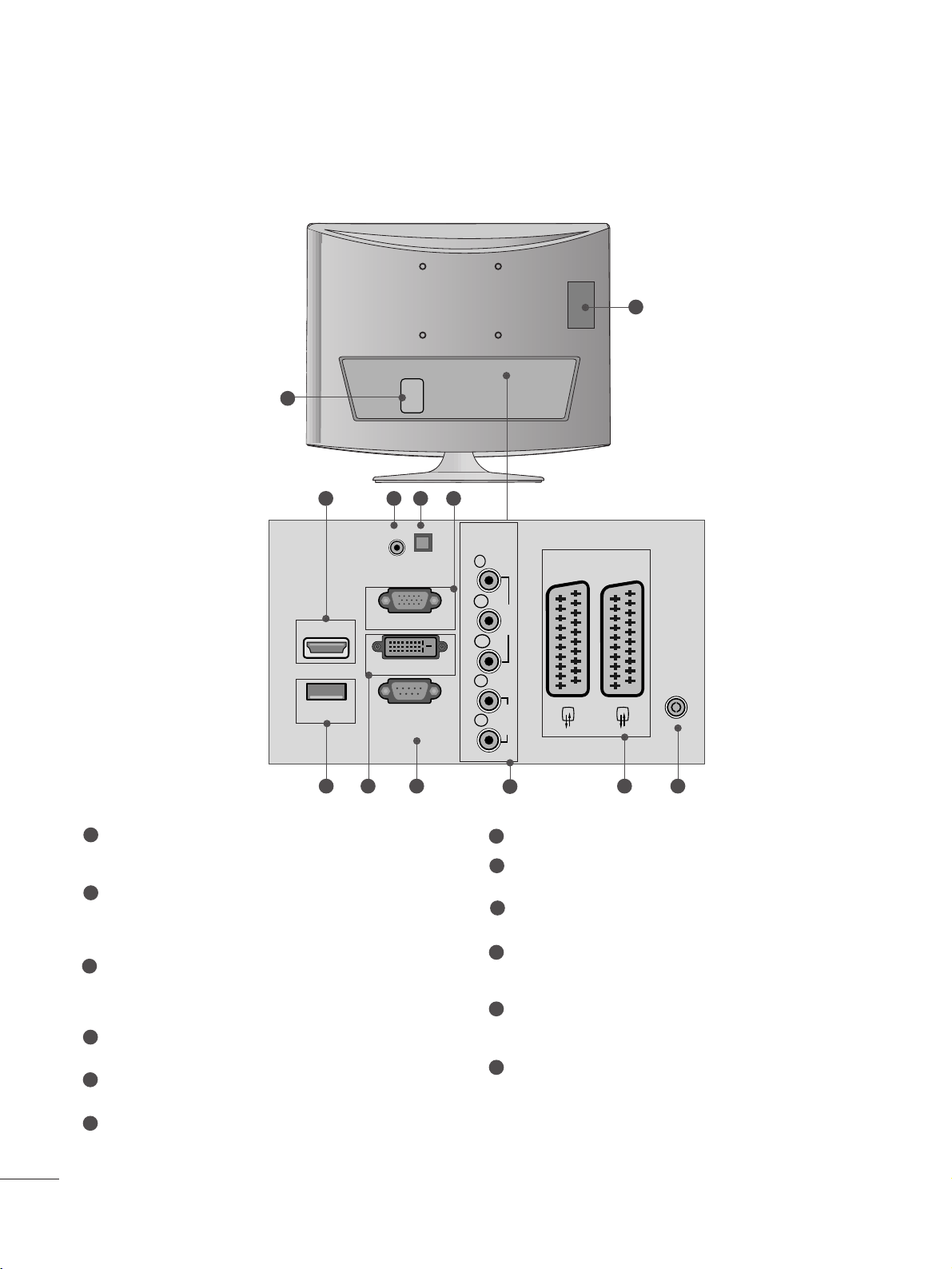
2
FÖRBEREDELSE
INFORMATION PÅ BAKSIDAN
PCMCIA-plats (Personal Computer Memory Card
International Association).
(Denna funktion finns inte i alla länder.)
Uttag för strömkabel
TV:n fungerar med AC-ström. Volttalet anges i avsnittet Tekniska data. Använd aldrig DC-ström till
TV:n.
HDMI-ingång (stödjer ej PC)
Anslut en HDMI-signal till HDMI IN.
Eller en DVI-signal (VIDEO) till HDMI-porten med
en DVI till HDMI-kabel.
RGB-/DVI Audio-ingång
Ansluta ljudet från en dator.
Optisk, digital ljudutgång
Ansluta digitalljud från olika typer av utrustning.
RGB INPUT(PC)
Ansluta till en datorutgång.
USB IN
DVI-D-ingång
Ansluta till en datorutgång.
RS-232C-INGÅNG (CONTROL/SERVICE) PORT
Anslut till RS232C-porten på en dator.
Komponentingång
Anslut en komponentvideo/audio-enhet till de här
uttagen.
Euro Scart-uttag (AV1/AV2)
Anslut scartuttagets ingång eller utgång från en
extern enhet till de här uttagen.
Antenningång
Anslut trådlösa signaler till den här ingången.
1
2
3
4
5
6
7
8
9
10
11
12
■
Detta är en förenklad representation av bakre sidan. Den frontpanel som visas här kan se något annorlunda ut
än den på din TV.
<M197WDP/M227WDP>
V 1
V 2
3
9
10
2
1
87 1211
64 5
AUDIO IN
(RGB/DVI)
HDMI IN
USB IN
RGB IN (PC)
DVI-D (PC)
RS-232C IN
(CONTROL & SERVICE)
OPTICAL
DIGITAL
AUDIO OUT
COMPONENT
IN
Y
P
B
P
R
L
R
VIDEO
AUDIO
AV 1
AV 2
ANTENNA/
CABLE IN
Page 5
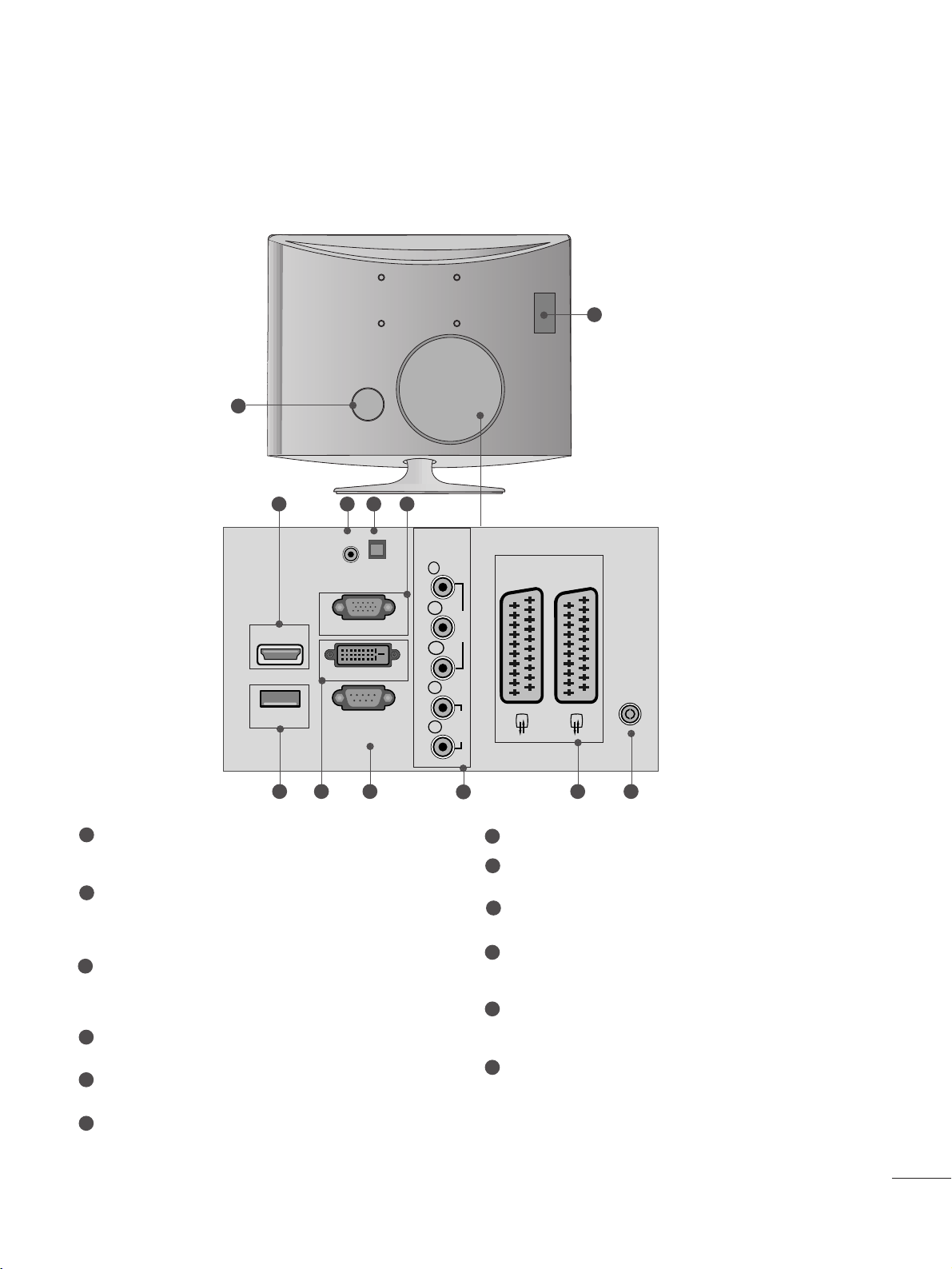
3
FÖRBEREDELSE
PCMCIA-plats (Personal Computer Memory Card
International Association).
(Denna funktion finns inte i alla länder.)
Uttag för strömkabel
TV:n fungerar med AC-ström. Volttalet anges i avsnittet Tekniska data. Använd aldrig DC-ström till
TV:n.
HDMI-ingång (stödjer ej PC)
Anslut en HDMI-signal till HDMI IN.
Eller en DVI-signal (VIDEO) till HDMI-porten med
en DVI till HDMI-kabel.
RGB-/DVI Audio-ingång
Ansluta ljudet från en dator.
Optisk, digital ljudutgång
Ansluta digitalljud från olika typer av utrustning.
RGB INPUT(PC)
Ansluta till en datorutgång.
USB IN
DVI-D-ingång
Ansluta till en datorutgång.
RS-232C-INGÅNG (CONTROL/SERVICE) PORT
Anslut till RS232C-porten på en dator.
Komponentingång
Anslut en komponentvideo/audio-enhet till de här
uttagen.
Euro Scart-uttag (AV1/AV2)
Anslut scartuttagets ingång eller utgång från en
extern enhet till de här uttagen.
Antenningång
Anslut trådlösa signaler till den här ingången.
1
2
3
4
5
6
7
8
9
10
11
12
INFORMATION PÅ BAKSIDAN
■
Detta är en förenklad representation av bakre sidan. Den frontpanel som visas här kan se något annorlunda ut
än den på din TV.
<M237WDP>
AUDIO IN
(RGB/DVI)
OPTICAL
DIGITAL
AUDIO OUT
VIDEO
COMPONENT
IN
AUDIO
Y
P
B
P
R
L
R
RS-232C IN
(CONTROL & SERVICE)
USB IN
RGB IN (PC)
DVI-D (PC)
HDMI IN
AV 1V 1 AV 2V 2
ANTENNA/
CABLE IN
3
9
10
87 1211
64 5
2
1
Page 6
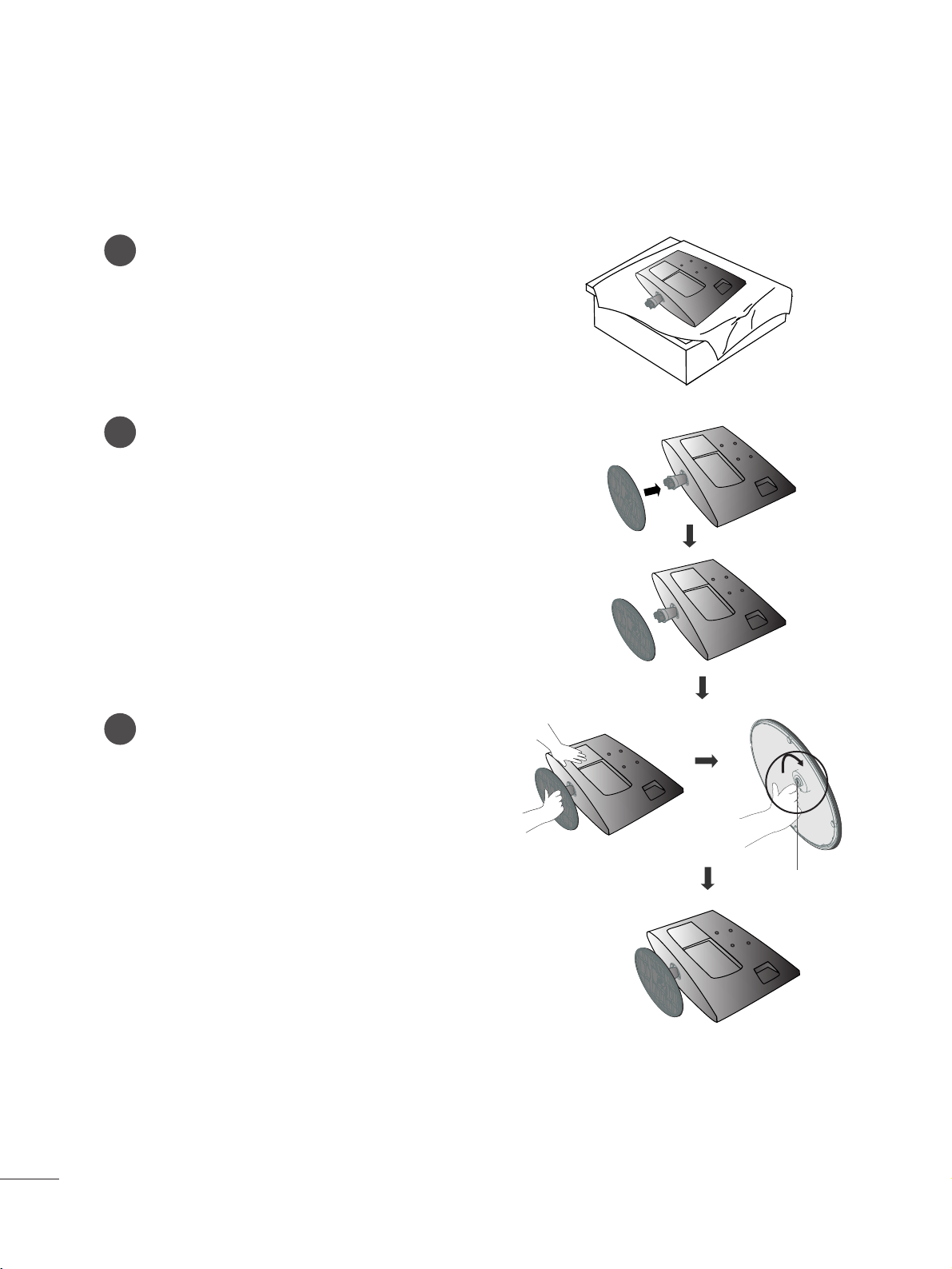
4
FÖRBEREDELSE
MONTERA FOTEN
■
Exemplen som visas här kan innehålla enheter som inte exakt motsvarar din modell.
1
2
3
Placera försiktigt TV:n med skärmen nedåt på en mjuk yta så att
den inte skadas.
Sätt in stativfoten i produkten.
Fäst bildskärmen på stativfoten genom att vrida skruven åt höger.
* Vrid skruven genom att använda skruvhandtaget.
Skruv
<M197WDP/M227WDP>
Page 7
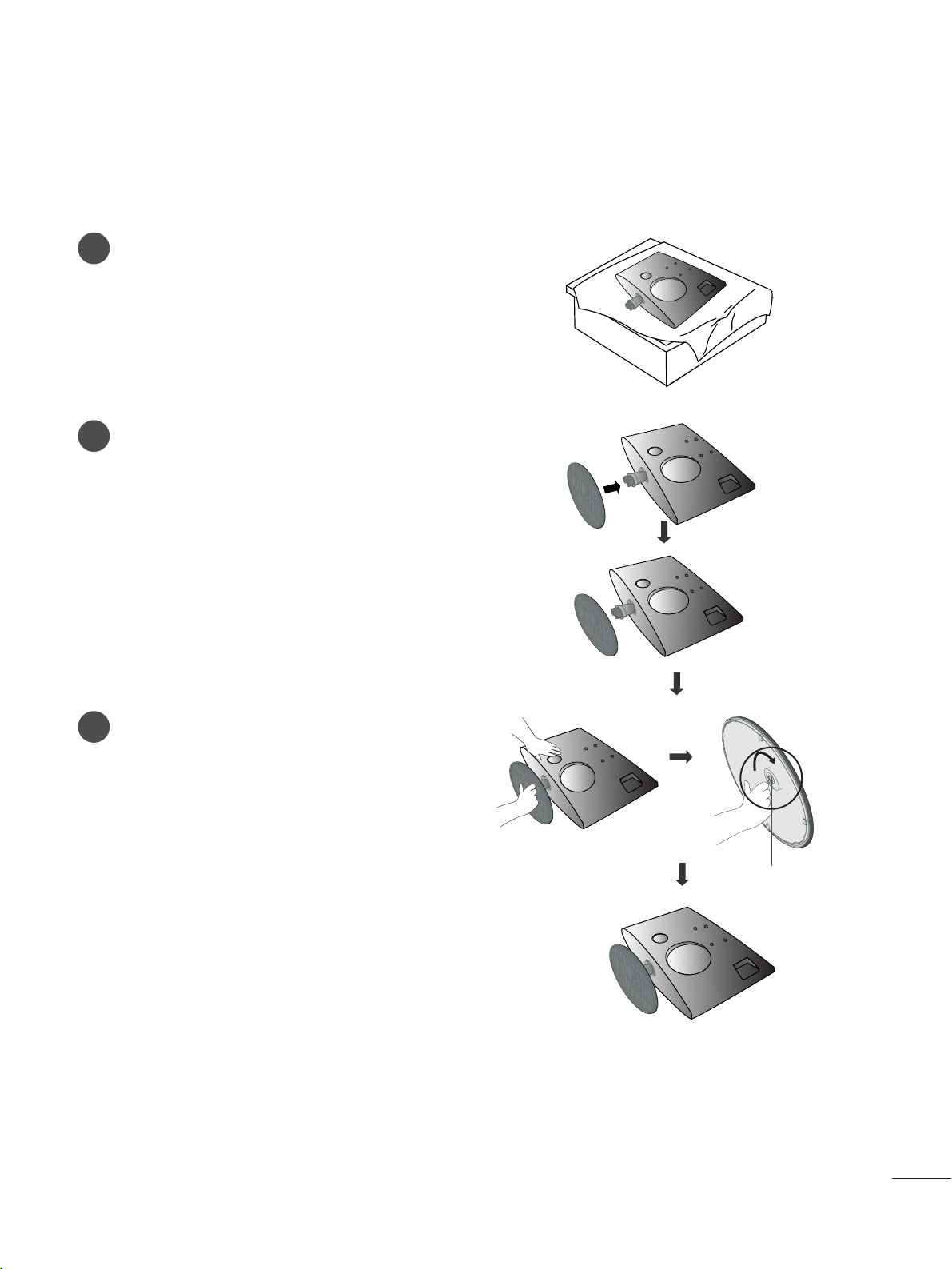
5
FÖRBEREDELSE
MONTERA FOTEN
■
Exemplen som visas här kan innehålla enheter som inte exakt motsvarar din modell.
<M237WDP>
1
2
3
Placera försiktigt TV:n med skärmen nedåt på en mjuk yta så att
den inte skadas.
Sätt in stativfoten i produkten.
Fäst bildskärmen på stativfoten genom att vrida skruven åt höger.
* Vrid skruven genom att använda skruvhandtaget.
Skruv
Page 8
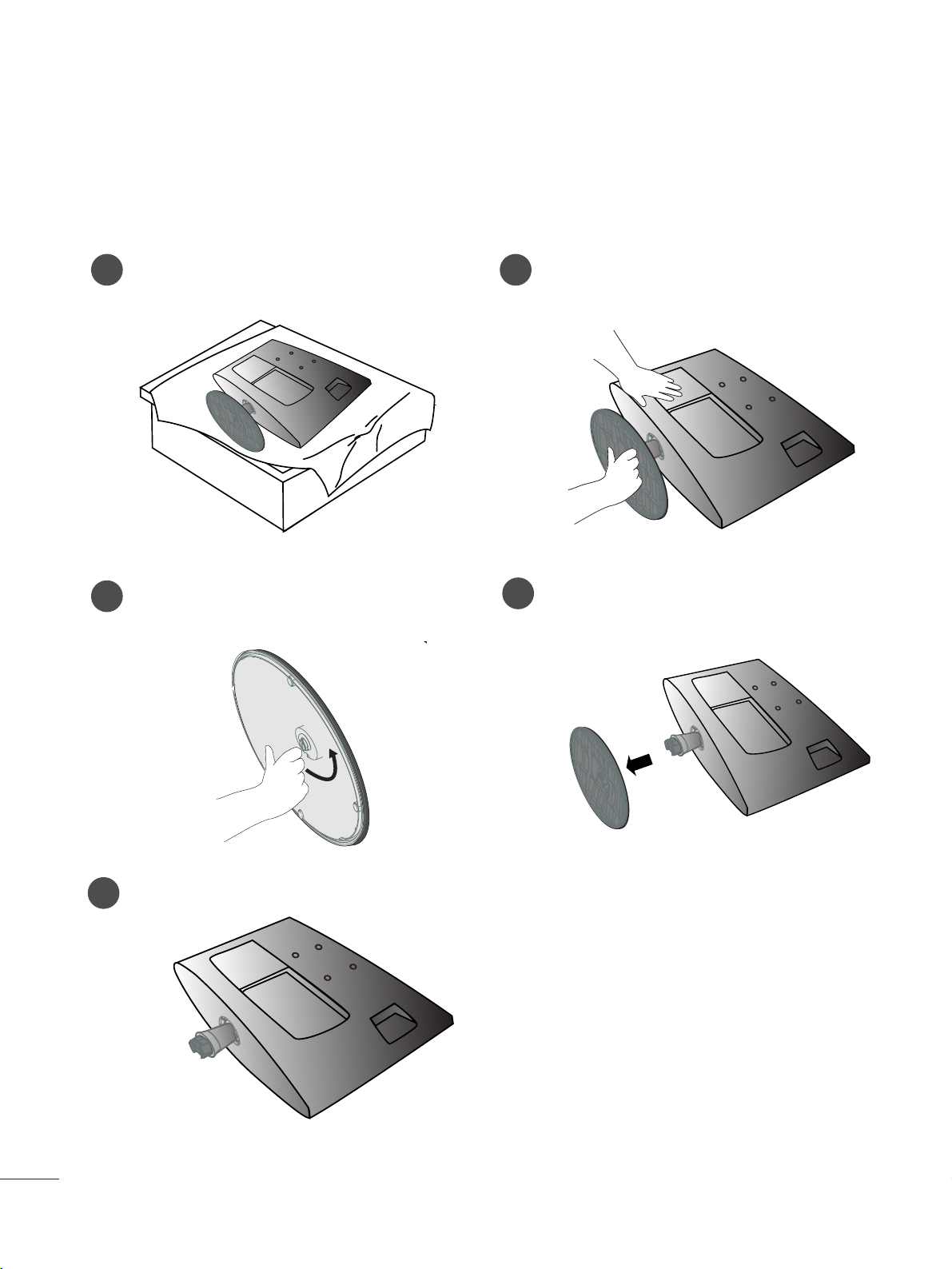
6
FÖRBEREDELSE
TA AV ST Ä LLET
■
Exemplen som visas här kan innehålla enheter som inte exakt motsvarar din modell.
<M197WDP/M227WDP>
1
2
3
Placera apparaten med framsidan nedåt på en
kudde eller mjuk filt.
Ta loss bildskärmen från stativfoten genom att
vrida skruven åt vänster.
Vrid skruven genom att använda skruvhandtaget.
4
Dra i stativfoten.
5
Page 9
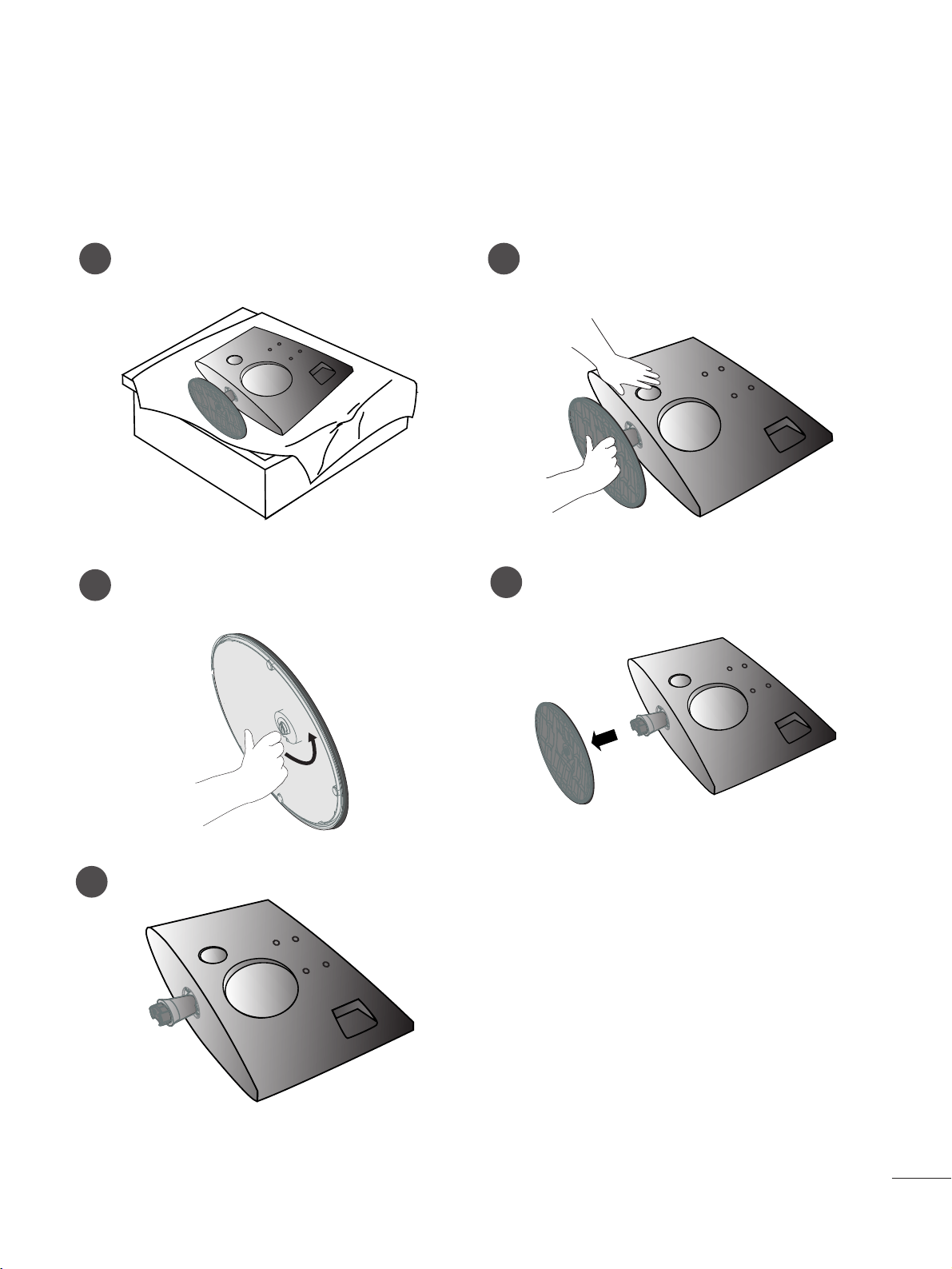
7
FÖRBEREDELSE
TA AV ST Ä LLET
■
Exemplen som visas här kan innehålla enheter som inte exakt motsvarar din modell.
<M237WDP>
1
2
3
Placera apparaten med framsidan nedåt på en
kudde eller mjuk filt.
Ta loss bildskärmen från stativfoten genom att
vrida skruven åt vänster.
Vrid skruven genom att använda skruvhandtaget.
4
Dra i stativfoten.
5
Page 10
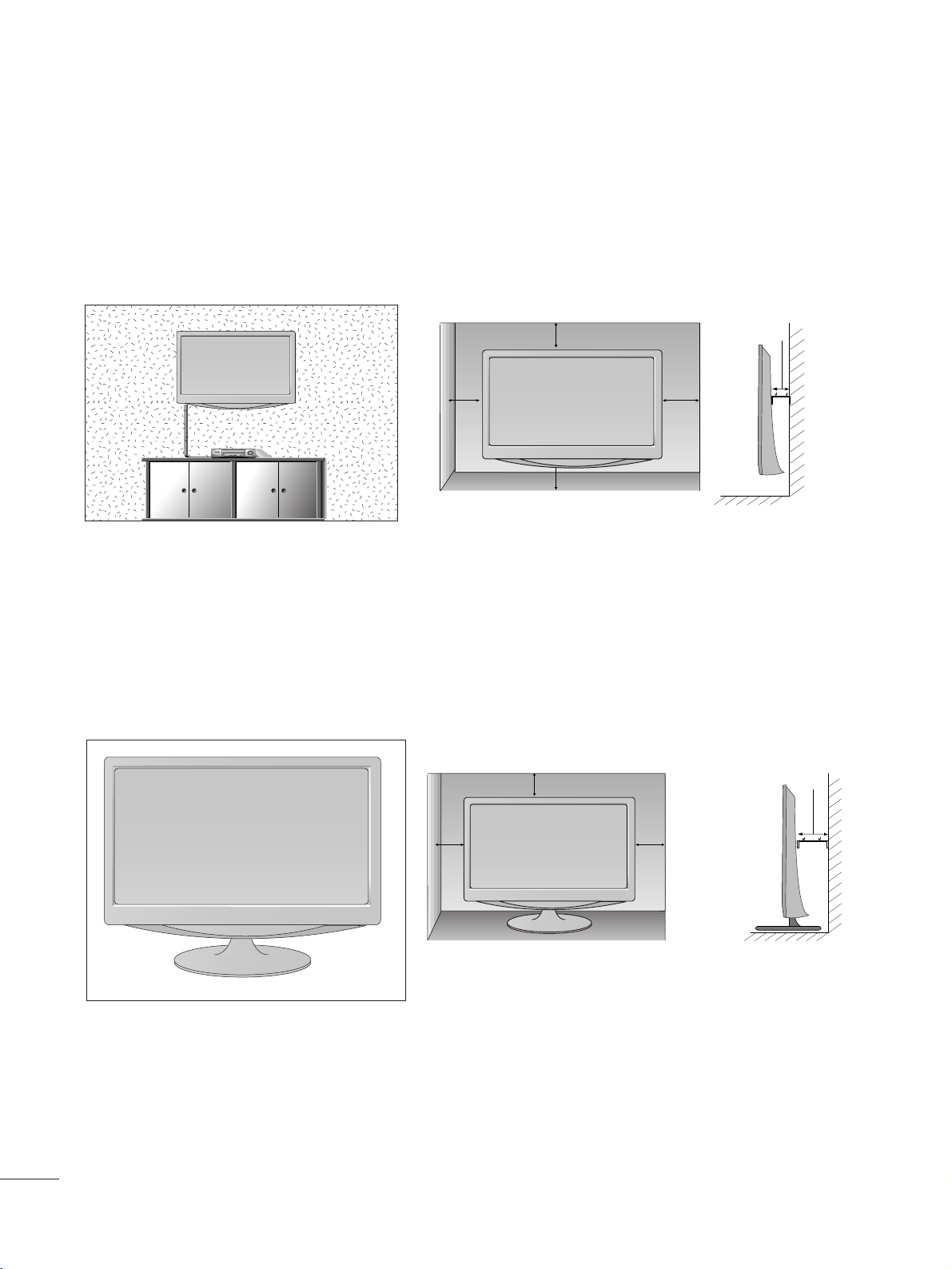
8
FÖRBEREDELSE
INSTALLATION PÅ BORDSSOCKEL
Placera TV:n på 10 cm avstånd från väggen så att god ventilation tillgodoses.
VÄGGMONTERING: HORISONTELL INSTALLATION
Placera TV:n på 10 cm avstånd från väggen så att god ventilation tillgodoses. Detaljerade installationsanvisningar
tillhandahålls av återförsäljaren. Se handboken för installation och inställning av det vinklingsbara väggfästet (tillbehör).
10 cm
10 cm
10 cm 10 cm
10 cm
10 cm
10 cm
10 cm
10 cm
Page 11
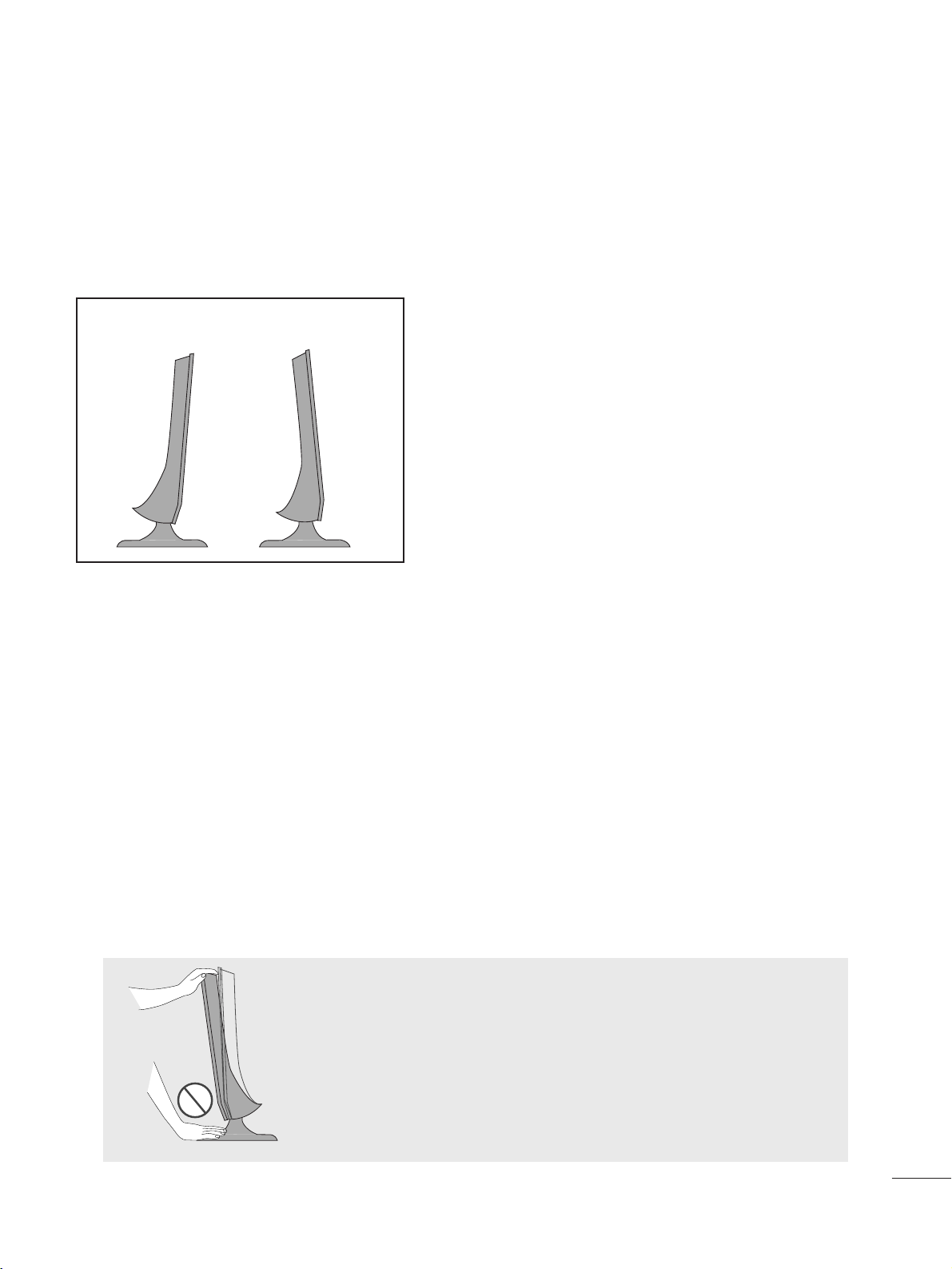
9
FÖRBEREDELSE
PLACERA SKÄRMEN
■
Exemplen som visas här kan innehålla enheter som inte exakt motsvarar din modell.
Anpassa panelens position på olika sätt för största bekvämlighet.
•• TTiippppoommrrååddee
PLACERING
Placera apparaten så att inget starkt ljus eller solljus riktas mot skärmen. Apparaten får inte utsättas för vibrationer, fukt,
damm eller värme i onödan. Apparaten ska dessutom placeras så att luften kan cirkulera fritt. Blockera inte ventilationshålen på baksidan.
Om du avser väggmontera, montera väggsatsen (extra) på baksidan på din enhet.
När du monterar din enhet med hjälp av väggsatsen (extra) säkerställ att den inte faller i golvet!
- Försäkra dig om att använda skruvar och väggfästen i enlighet med VESA-standard.
- Att använda skruvar som är längre än de som rekommenderas kan skada produkten.
- Att använda skruvar som inte är i enlighet med VESA-standard kan antingen skada produkten eller resultera i att produkten släpper från väggen. Vi kan inte hållas ansvariga för skador som uppstår pga. att instruktioner inte följts.
<Dimensioner väggmonteringssats>
MM119977WWDDPP//MM222277WWDDPP
: 100 mm x 100 mm hålavstånd
MM223377WWDDPP
: 75 mm x 75 mm hålavstånd
VVaarrnn ii nn gg!!
När du justerar skärmens vinkel ska du set till att inte ha fin-
grarna mellan skärmen och stativet. Du kan skada fingrarna.
-5°
-15°
Page 12
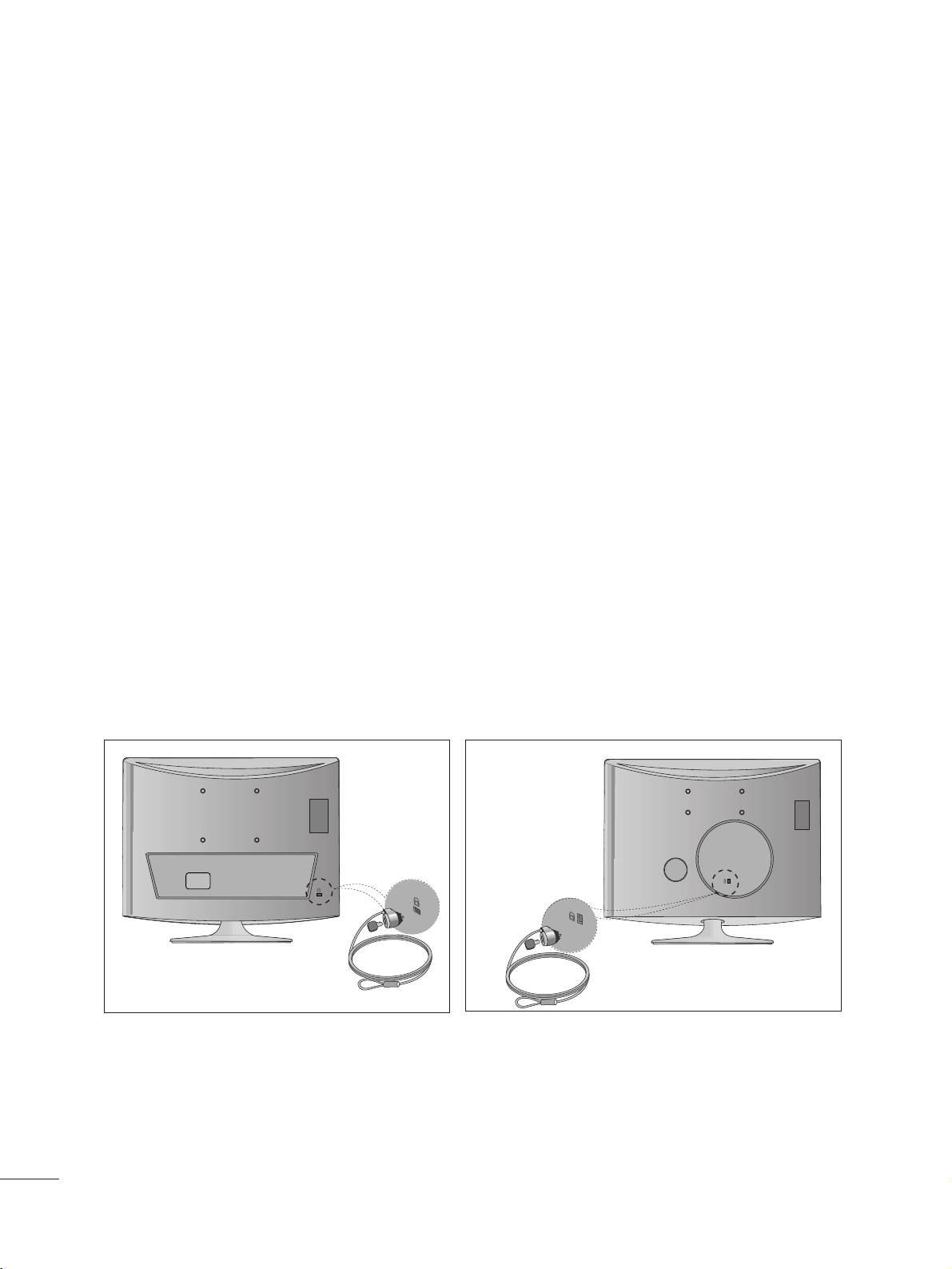
10
FÖRBEREDELSE
KENSINGTON-LÅS
– Denna TV är utrustad med ett uttag på den bakre panelen för ett säkerhetssystem från Kensington. Använd
Kensington-låset som på bilden.
– Mer detaljerad installation om Kensington-lås och hur de används finns i den användarhandbok som medföljer
Kensington-låset.
– Du kan också gå till
hhttttpp:://// wwwwww..kkeennssiinnggttoonn..ccoomm
, webbplatsen för Kensington. Kensington säljer säker-
hetssystem för värdefull elektronisk utrustning som bärbara datorer och LCD-skärmar.
OOBBSS!!
– Säkerhetslåset från Kensington medföljer inte.
OOBBSS!!
a. Om TV:n är sval kan det hända att du ser lite “flimmer” när den slås på.
Det är helt normalt. Det är inte fel på apparaten.
b. Punkteffekter kan synas på skärmen i form av små röda, gröna eller blå prickar. De har ingen verkan på skär-
mens prestanda.
c. Undvik att vidröra LCD-skärmen eller hålla fingrarna mot den en längre tid.
Detta kan orsaka tillfälliga förvrängningseffekter på skärmen.
<M197WDP/M227WDP> <M237WDP>
Page 13
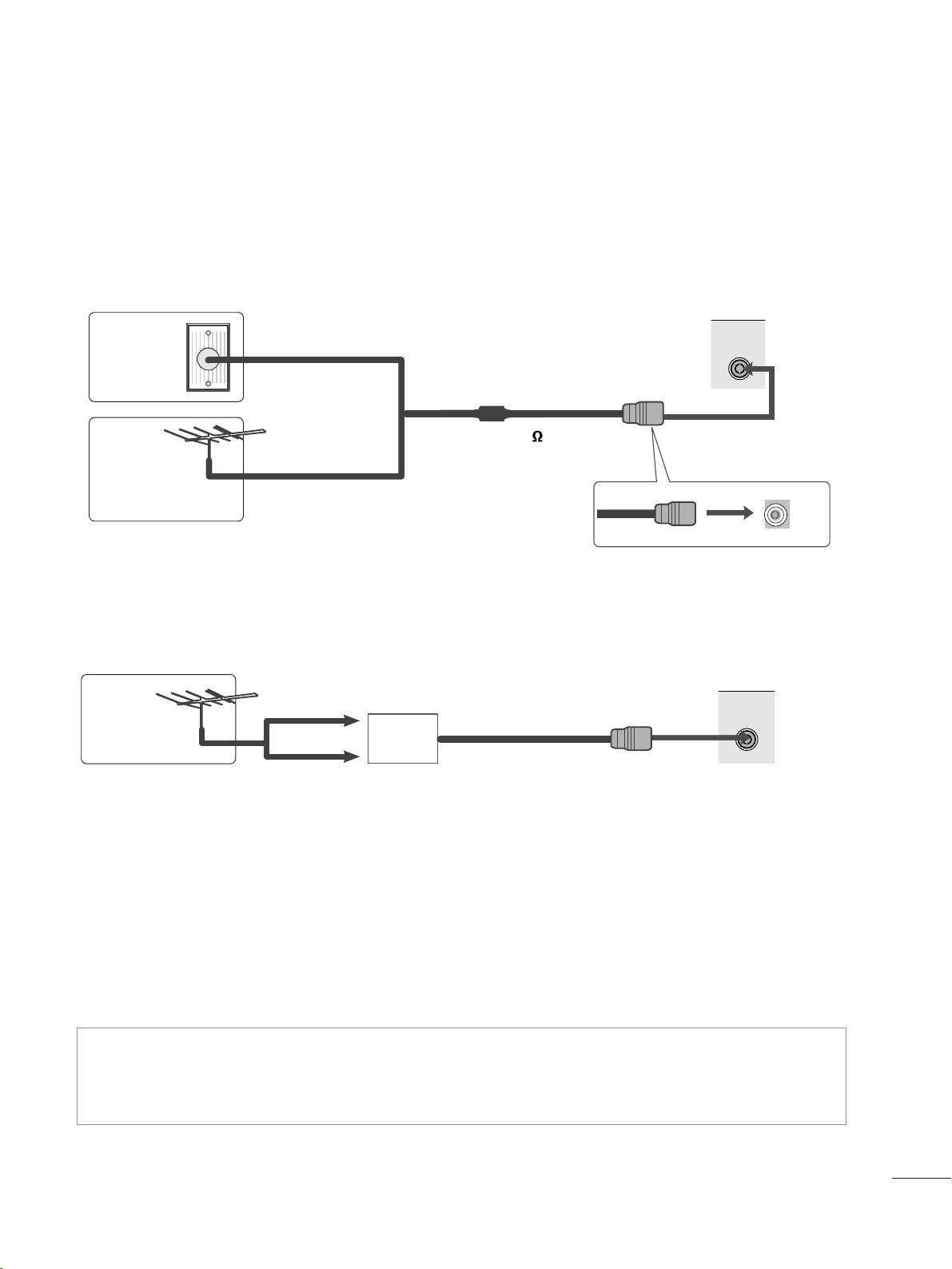
ANTENNA/
CABLE IN
ANTENNA/
CABLE IN
11
INSTALLATION AV EXTERN UTRUSTNING
■
Justera antennen för bästa möjliga bildkvalitet.
■
Antennkabel och omvandlare medföljer ej.
■
För att förhindra att utrustningen skadas bör nätsladden aldrig sättas i förrän all utrustning har anslutits.
Flerfamiljshus/Lägenheter
(Anslut TV:n till antennuttaget)
Enfamiljshus
(Anslut TV:n till vägguttaget för utomhusanten-
nen)
Utomhusant
enn
Väggutta
g för
antenn
RF koaxialkabel (75 )
ANSLUTA ANTENN
Antenn
UHF
Signalför
stärkare
VHF
■
I områden med svaga signaler kan du installera en signalförstärkare på antennen, som visas ovan, för att förbättra
bildkvalitén.
■
Om två TV-apparater ska anslutas bör en signalfördelare användas.
”Utrustning som är kopplad till skyddsjord via jordat vägguttag och/eller via annan utrustning och samtidigt är
kopplad till kabel-TV nät kan i vissa fall medf
≠ra risk f≠r brand.
F
≠r att undvika detta skall vid anslutning av utrustningen till kabel-TV nät galvanisk isolator finnas mellan utrust-
ningen och kabel-TV nätet.”
Page 14
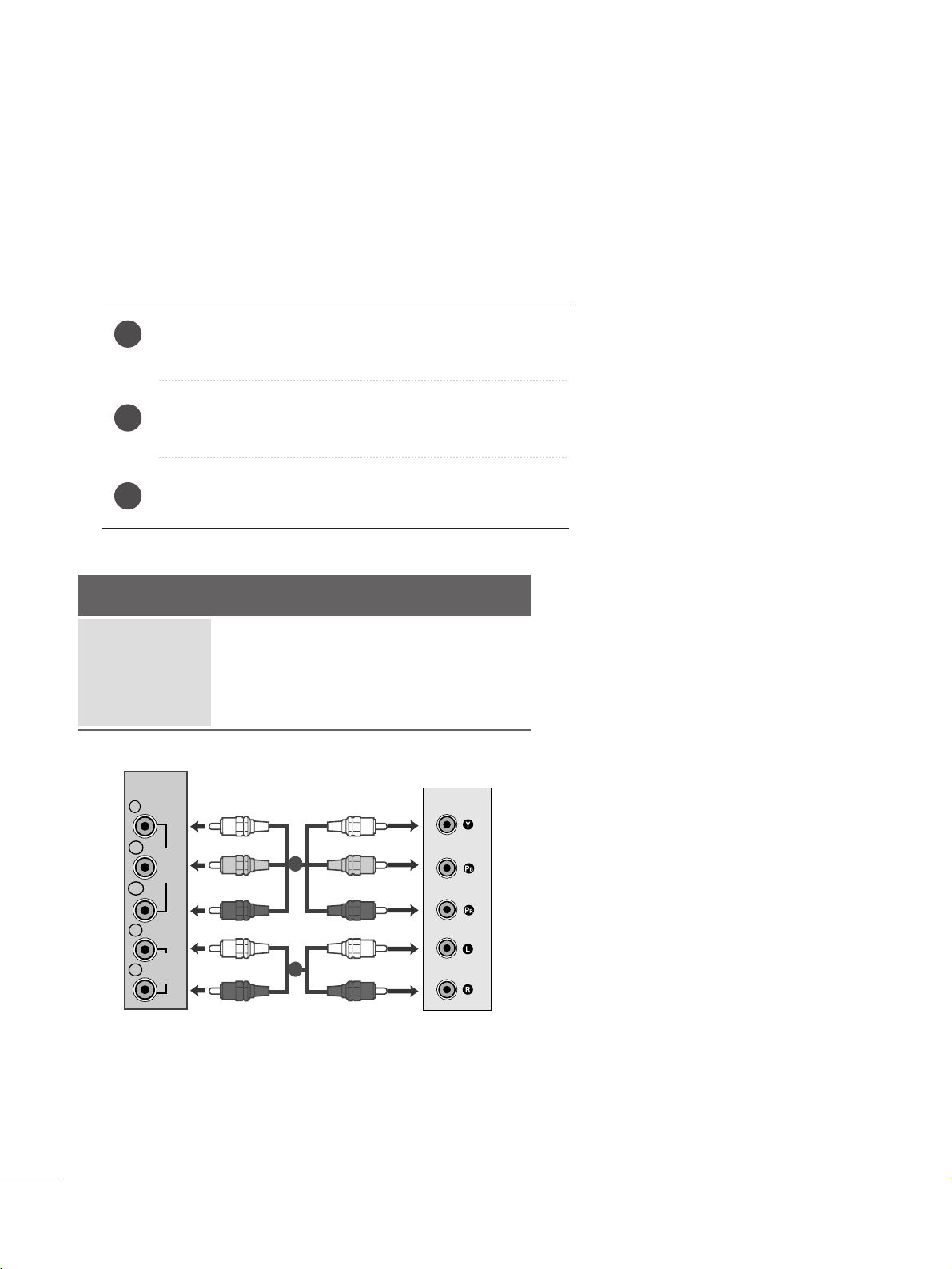
12
INSTALLATION AV EXTERN UTRUSTNING
INSTALLATION AV HD-MOTTAGARE
■
För att förhindra att utrustningen skadas bör nätsladden aldrig sättas i förrän all utrustning har anslutits.
■
Exemplen som visas här kan innehålla enheter som inte exakt motsvarar din modell.
Ansluta med en komponentkabel
Anslut SET TOP-utgångarna till
CCOOMMPPOONNEENNTT IINN VVIIDDEEOO
-uttagen (Y P
B PR) på enheten.
Anslut ljudkabeln från SET TOP till
CCOOMMPPOONNEENNTT IINN
AAUU DDIIOO
-ingångarna på enheten.
Tryck på
IINNPPUUTT
-knappen för att välja
KKoommppoo nneenntt..
2
3
1
Signal
480i/576i
480p/576p
720p/1080i
10 8 0 p
Komponent
Ja
Ja
Ja
Ja
HDMI
Nej
Ja
Ja
Ja
VIDEO
COMPONENT
IN
AUDIO
Y
P
B
P
R
L
R
1
2
Page 15
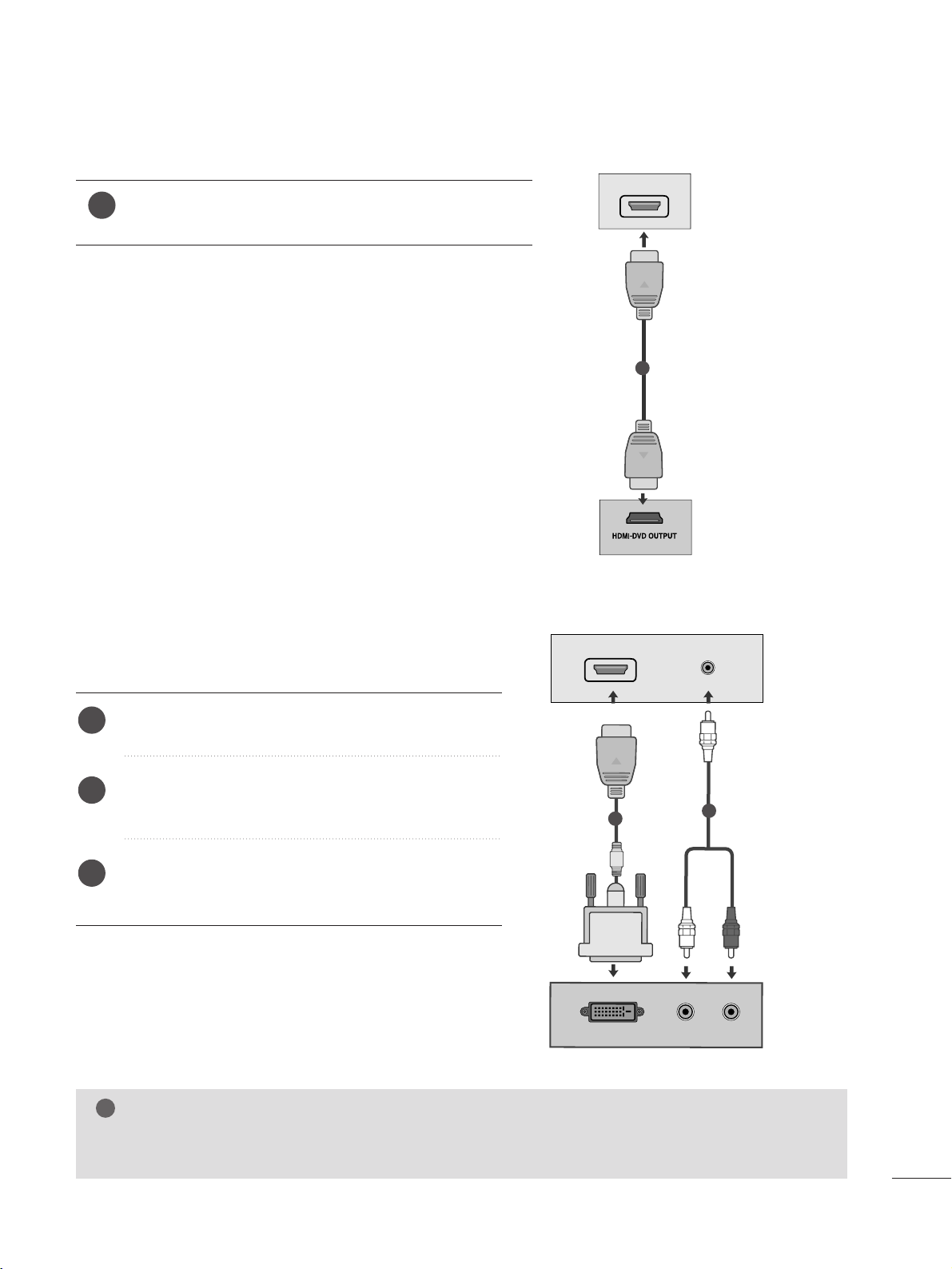
13
INSTALLATION AV EXTERN UTRUSTNING
Ansluta med en HDMI-kabel
Anslut HDMI-utgången på den digitala set-top-boxen till
HHDDMMII IINN
på TV:n.
1
Ansluta med en HDMI till DVI-kabel
Anslut digitalboxen till HDMI IN-uttaget på enheten
Anslut audioutgångarna på set-top-boxen till
AA UUDDII OO
IINN ((RRGGBB//DDVVII))
-uttaget (PC-ljud)på TV:n.
Slå på den digitala set-top-boxen.(Se handboken till den
digitala set-top-boxen.)
2
3
1
OBS!
!
GG
HDMI ingångsdata stöder ej PC-inställning. Om den är ansluten med PC-inställning är återgivningen på
skärmen ej riktig.
HDMI IN
AV 1 AV 2
1
DVI OUTPUT
AUDIO
RL
AUDIO IN
(RGB/DVI)
HDMI IN
1
2
Page 16
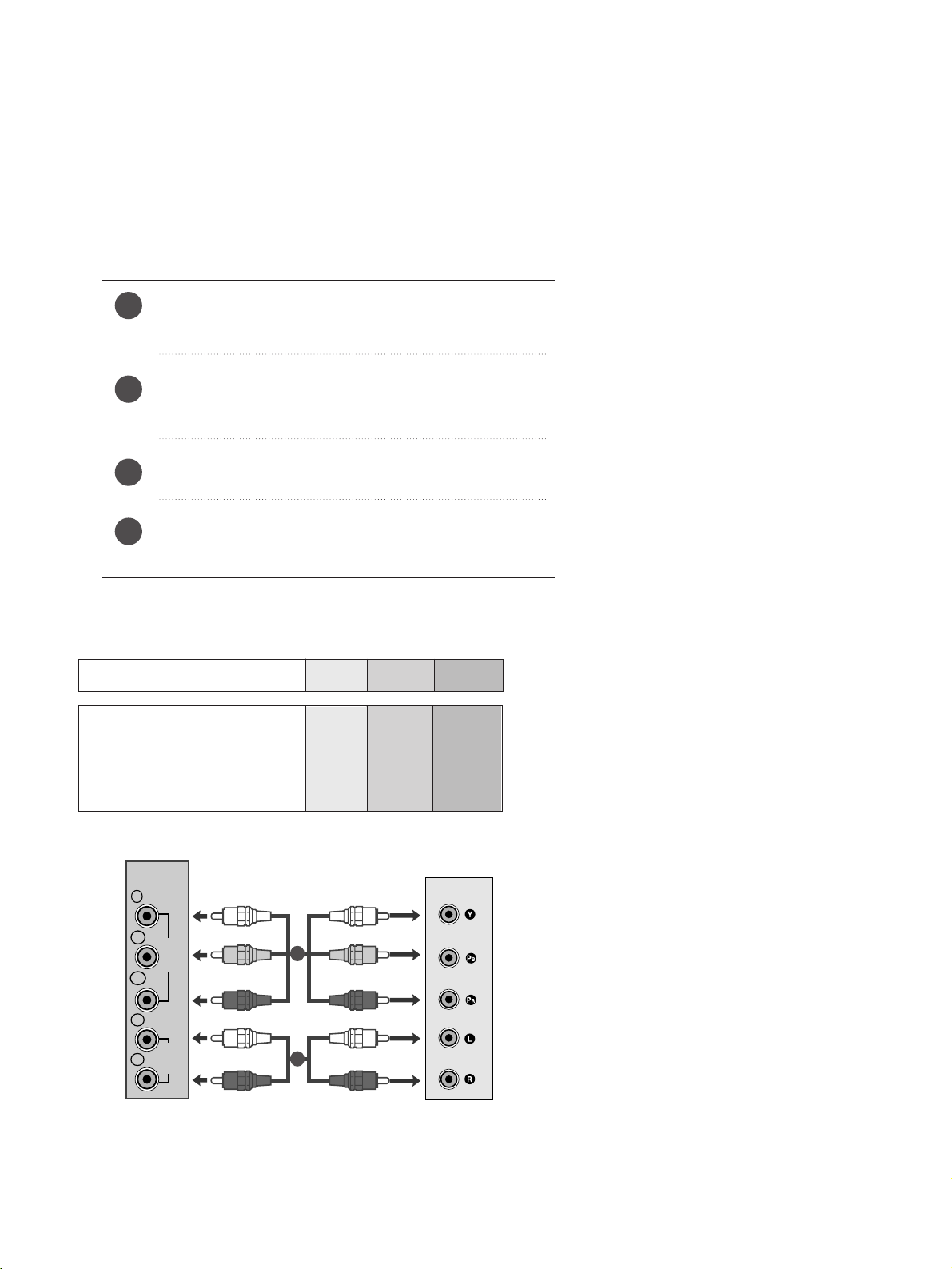
14
INSTALLATION AV EXTERN UTRUSTNING
ANSLUTA DVD-ENHET
Ansluta med en komponentkabel
Anslut DVD-spelarens videoutgångarna (Y P
B PR ) till
CCOOMM--
PPOONNEENNTT IINN VVIIDDEEOO
-ingångarna (Y P
B P
R) på TV:n.
Anslut ljudkabeln från DVD-spelaren till
CCOOMMPPOONNEENNTT II NN
AA UUDDIIOO
-ingångarna på enheten.
Tryck på
IINNPPUUTT
för att välja
KKoommppoonneenntt
.
Tryck på
PPLLAAYY
på DVD-spelaren.
Bilden för DVD-uppspelning visas nu på TV-skärmen.
2
3
4
1
Komponentingångar
För att få bättre bild kan du ansluta en DVD-spelare till komponentportarna enligt illustrationen.
Komponentportar på TV:n
YPB PR
Videoutgångar på
DVD-spelaren
Y
Y
Y
Y
PB
B-Y
Cb
Pb
P
R
R-Y
Cr
Pr
1
2
COMPONENT
IN
Y
P
B
VIDEO
P
R
L
AUDIO
R
Page 17
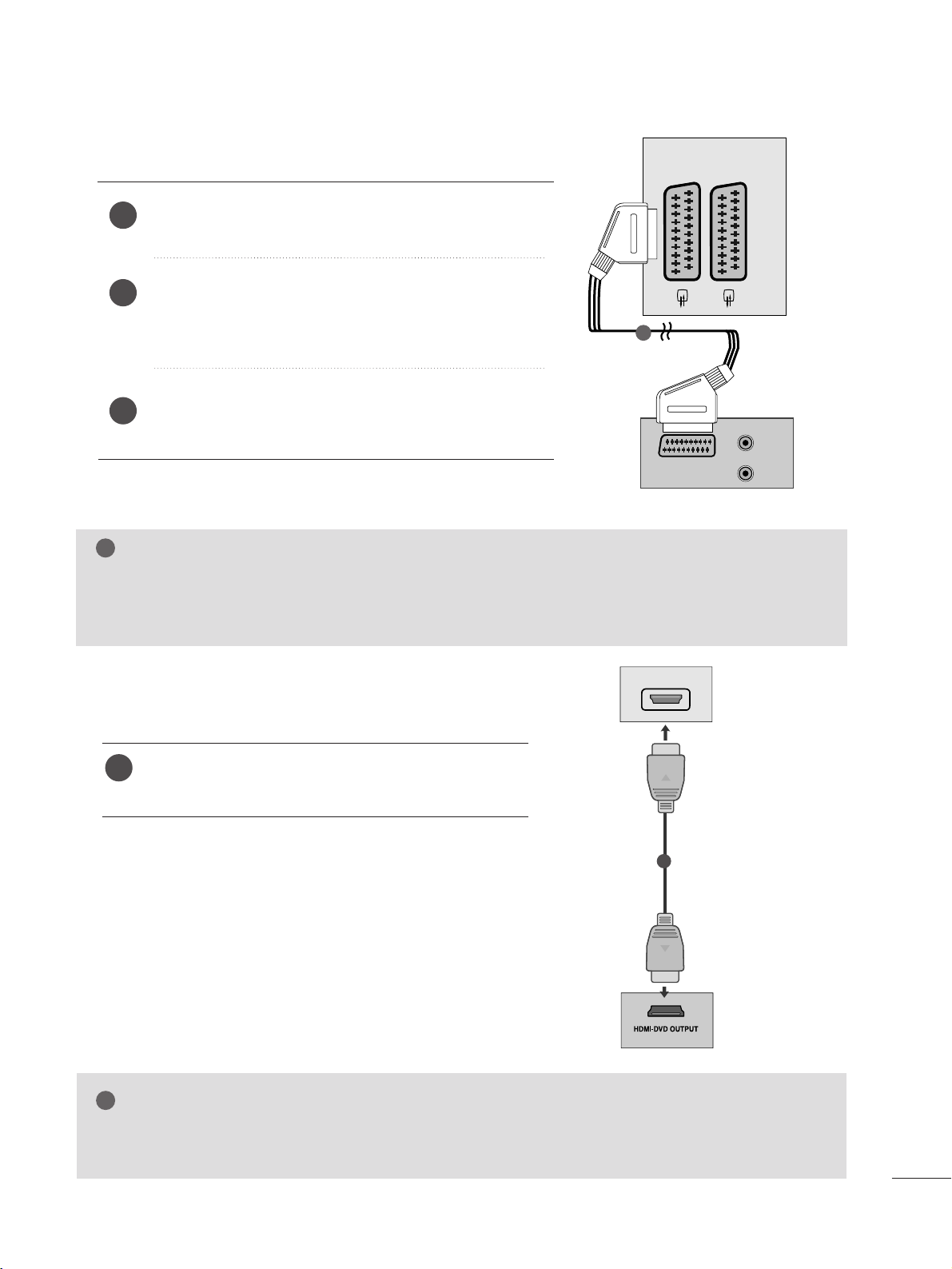
15
INSTALLATION AV EXTERN UTRUSTNING
Ansluta med scartkabel[DVD]
Anslut Euro scart-uttaget på DVD-spelaren till Euro scartuttaget på TV-apparaten.
Tryck på
IINNPPUUTT
för att välja
AAVV11
.
Vid anslutning till ett AV2 Euro-scartuttag, väljer du AV2
som ingångskälla.
Tryck på
PPLLAAYY
på DVD-spelaren.
Bilden för DVD-uppspelning visas nu på TV-skärmen.
2
3
1
Ansluta med en HDMI-kabel
Anslut HDMI-utgången på DVD-spelaren till HDMI INuttaget på enheten.
1
G
Med HDMI-kabel kan TV:n ta emot video- och ljudsignalerna samtidigt.
G
Om DVD:n inte stöder automatisk HDMI måste du själv ange lämplig DVD-utdataupplösning.
OBS!
!
OBS!
!
G
Signaltypen RGB, dvs. signalerna rött, blått och grönt kan bara väljas för scartkontakt 1 tilllsammans med
AV 1 Dessa signaler överförs t.ex. via betal-TV-dekoder, spelkonsoll, foto-CD-enhet och liknande enheter.
G
Använd den skärmade scartkabeln.
AUDIO
(L)
(R)
AUDIO/
VIDEO
AV 1 AV 2
1
HDMI IN
AV 1 AV 2
1
Page 18
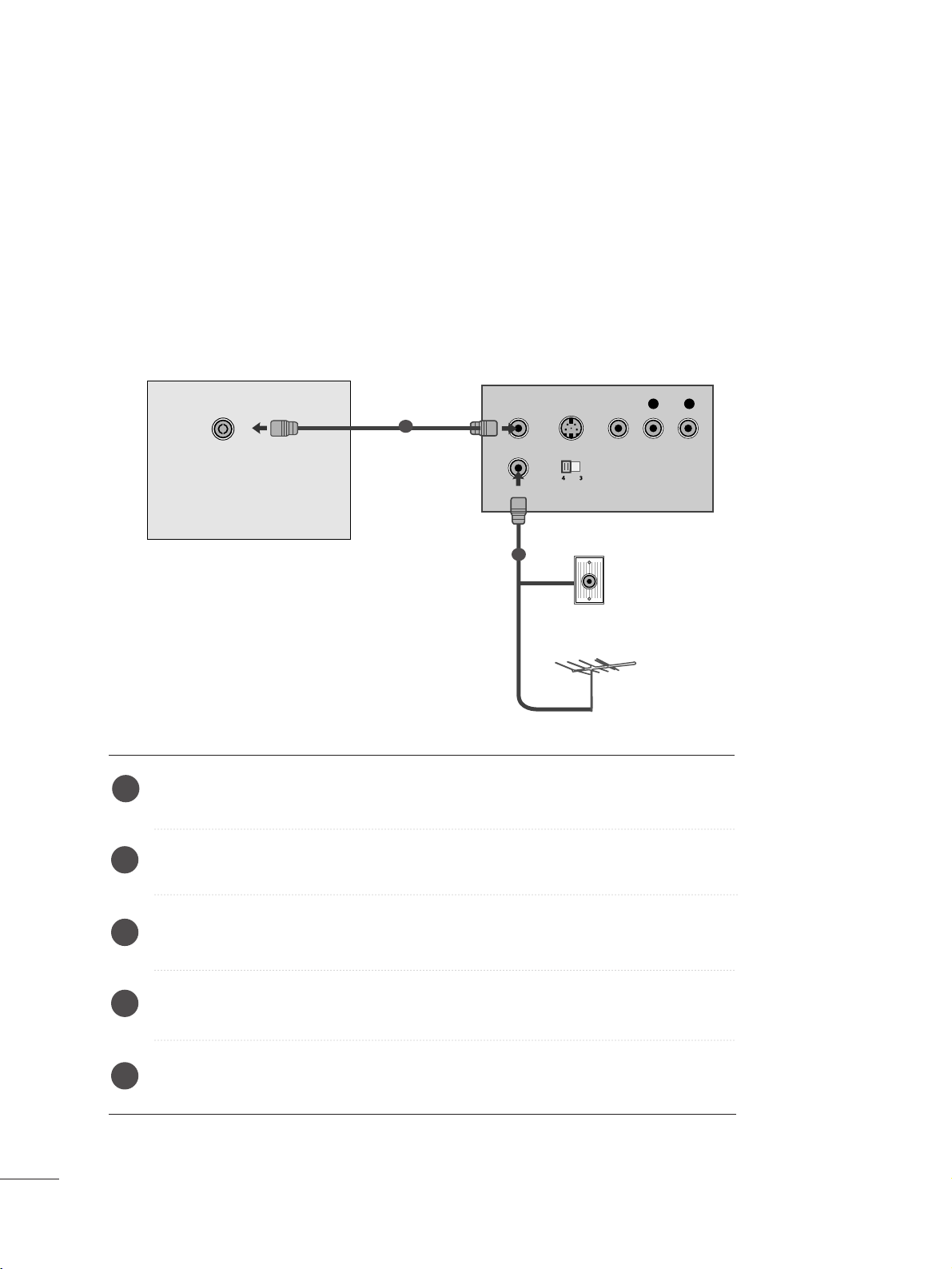
16
INSTALLATION AV EXTERN UTRUSTNING
ANSLUTA VCR-ENHET
■
För att undvika störningar bör VCR-enheten och TV:n placeras på lämpligt avstånd från varandra.
■
Det visas typiskt en stillbild på videobandspelaren. Om en användare använder ett 4:3-bildformat under en längre tid, kan en efterbild ligger kvar på sidorna av skärmen.
Ansluta med antennkabel
Koppla RF utgångarna på din VCR till antennuttaget på baksidan av din apparat.
Koppla antennsladden till RF antenningången på din VCR.
Lagra VCR signalen på ett kanalnummer som det beskrivs i avsnittet ‘Manuell sökning’.
Välj den kanal som din VCR är inställd på.
Tryck på
PPLLAAYY
knappen på din VCR.
1
2
3
4
5
OUTPUT
SWITCH
ANT IN
R
S-VIDEO VIDEO
ANT OUT
L
ANTENNA/
CABLE IN
Wall Jack
Antenna
1
2
Page 19
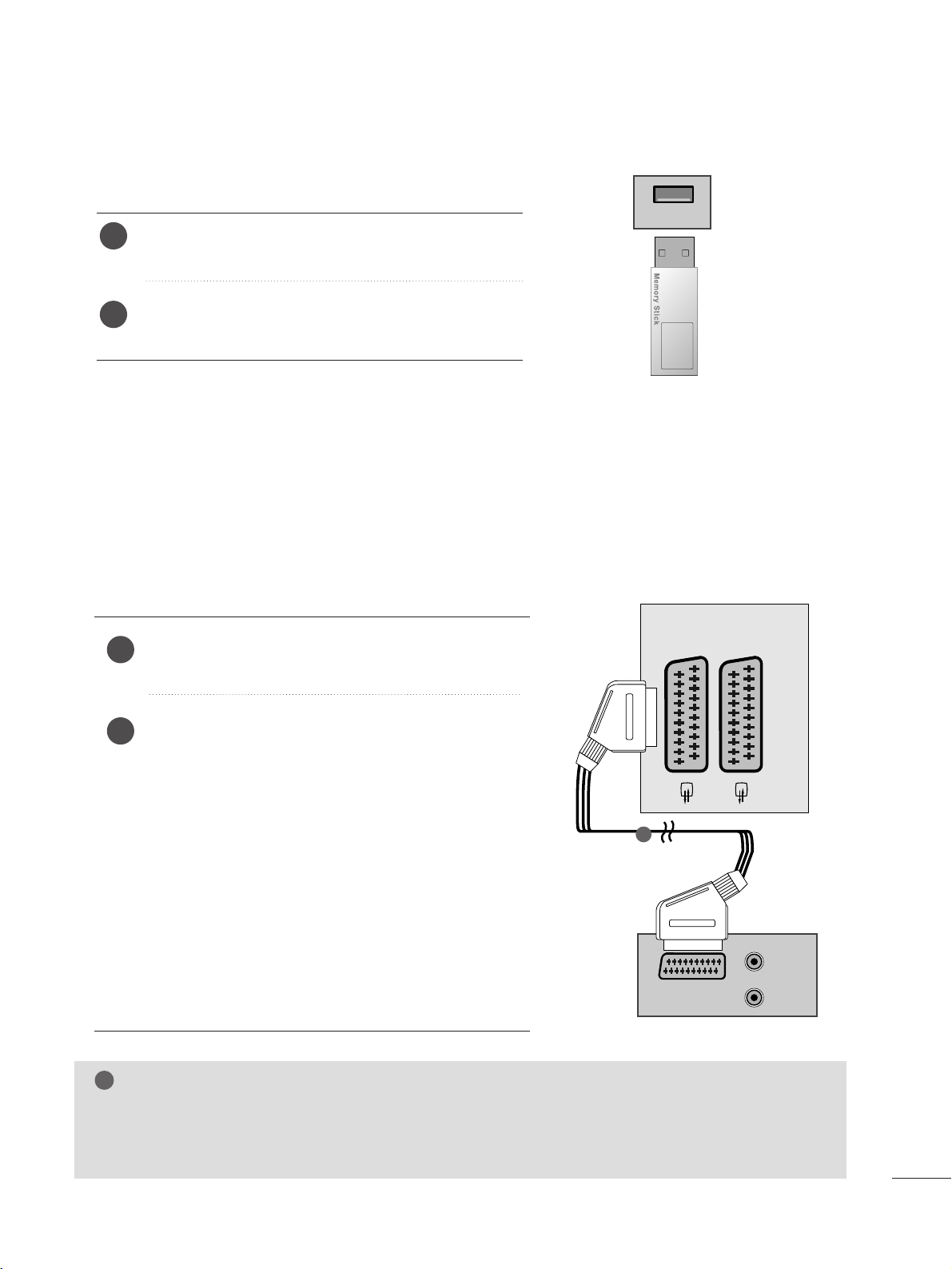
17
INSTALLATION AV EXTERN UTRUSTNING
Koppla in USB-enheten i USB IN-kontakten på sidan av
TV:n.
Efter att ha kopplat in i USB IN-kontakten, använd
USB-funktionen. (
G
ssiidd.. 8866
)
2
1
USB-INSTÄLLNING
USB IN
Ansluta med scartkabel[VCR]
Koppla Euro kontakten på din VCR till Euro uttag på din
apparat.
Tryck på
PPLLAAYY
knappen på din VCR.
Om du har en video som har omkopplingsspänning
ansluten till Euro scart, kommer apparaten automatiskt att
koppla om till
AAVV 11
läget. Om du vill fortsätta att titta på
TV, tryck på
D
//
E
eller nummerknapparna.
Vid anslutning till ett AV2 Euro-scartuttag, väljer du AV2
som ingångskälla.
Tryck annars på
IINNPPUU TT
knappen, på din fjärrkontroll, för
att välja
AAVV 11
.
Du kan spela in ett TV program, som din TV tar emot, på
ett videoband.
2
1
OBS!
!
G
Signaltypen RGB, dvs. signalerna rött, blått och grönt kan bara väljas för scartkontakt 1 tilllsammans med
AV 1 Dessa signaler överförs t.ex. via betal-TV-dekoder, spelkonsoll, foto-CD-enhet och liknande enheter.
G
Använd den skärmade scartkabeln.
AUDIO/
VIDEO
AV 1V 1 AV 2V 2
AUDIO
(L)
(R)
1
Page 20
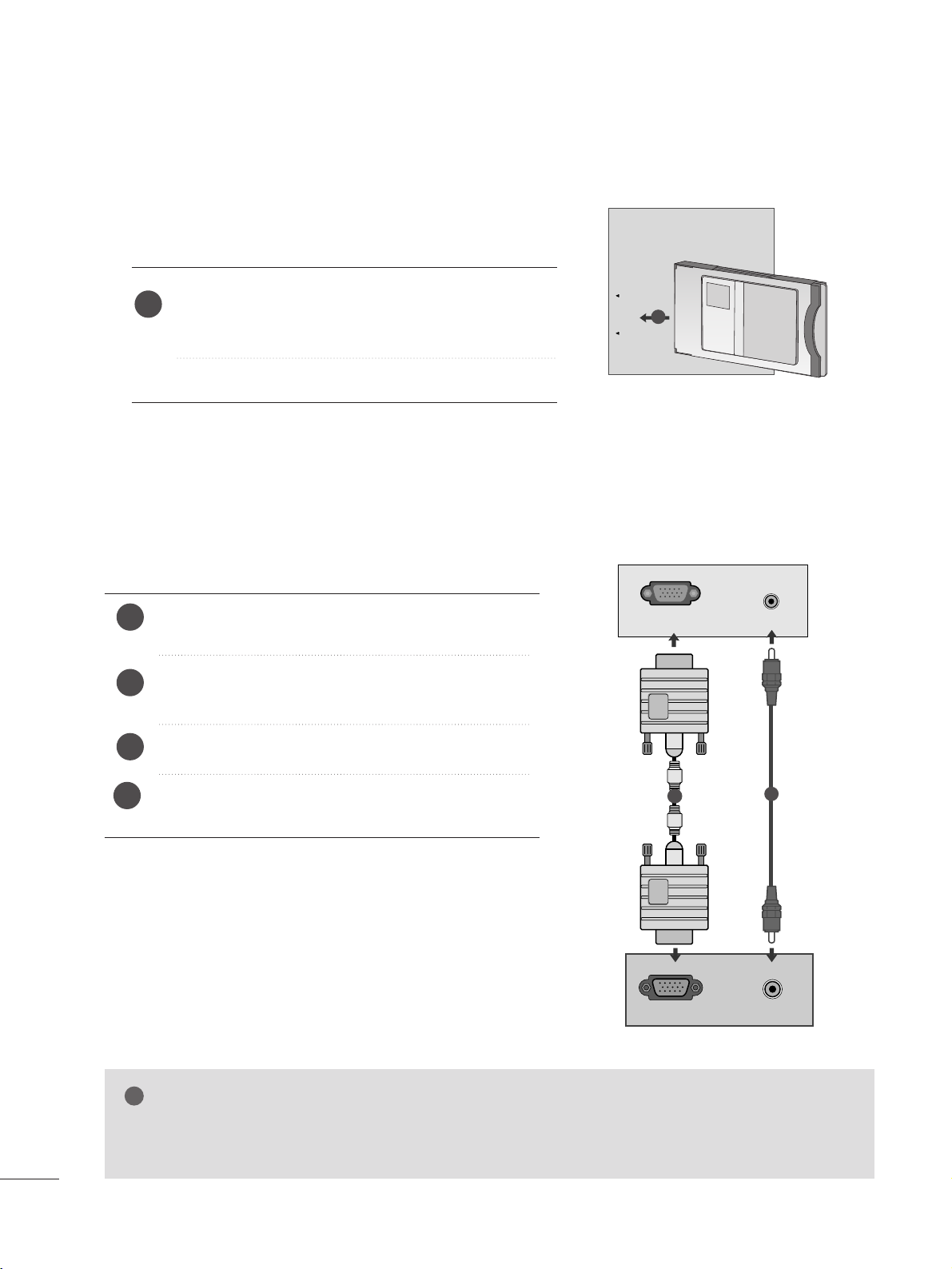
18
INSTALLATION AV EXTERN UTRUSTNING
Sätt in CI-modulen i
PPCC MMCC II AA
-platsen (Personal
Computer Memory Card International Association) på
TV:n enligt bilden.
Mer information finns på sid. 37.
1
INFÖRANDE AV CI-MODULA
-- FFöörr aatttt kkuunnnnaa ssee kkaannaalleerr mmeedd fföörrvvrräännggdd ssiiggnnaall
((bbeettaall--TTVV)) ii llääggeett ddiiggiittaall--TTVV..
-- DDeennnnaa ffuunnkkttiioonn ffiinnnnss iinnttee ii aallllaa lläänn ddeerr..
PCMCIA
CARD SLOT
TVTVTV
1
OBS!
!
G Användare måste använda skärmade signalkablar (D-sub 15 stiftskabel, DVI-kabel) med ferritkärnor för att
produkten ska efterleva standarder.
ANSLUTA DATOR
Den här TV:n har Plug and Play-funktion,vilket innebär att datorn automatiskt justeras till TV:ns inställningar.
Vid anslutning med en D-sub 15-stiftskabel
4
Anslut bildskärmens utdatakontakt på datorn till datoringången (PC) på tv-apparatens bakpanel.
Anslut ljudkabeln från datorn till
AA UUDDIIOO IINN
((RRGGBB//DDVVII))
på bakpanelen till tv-apparaten.
Tryck på knappen
IINNPPUU TT
för att välja
RR GG BB
(PC).
Koppla på datorn. Datorns skärmbild visas nu på tv:n
och den kan användas som bildskärm.
2
3
1
AV 1 AV 2
RGB IN (PC)
RGB OUTPUT
AUDIO
AUDIO IN
(RGB/DVI)
1
2
Page 21
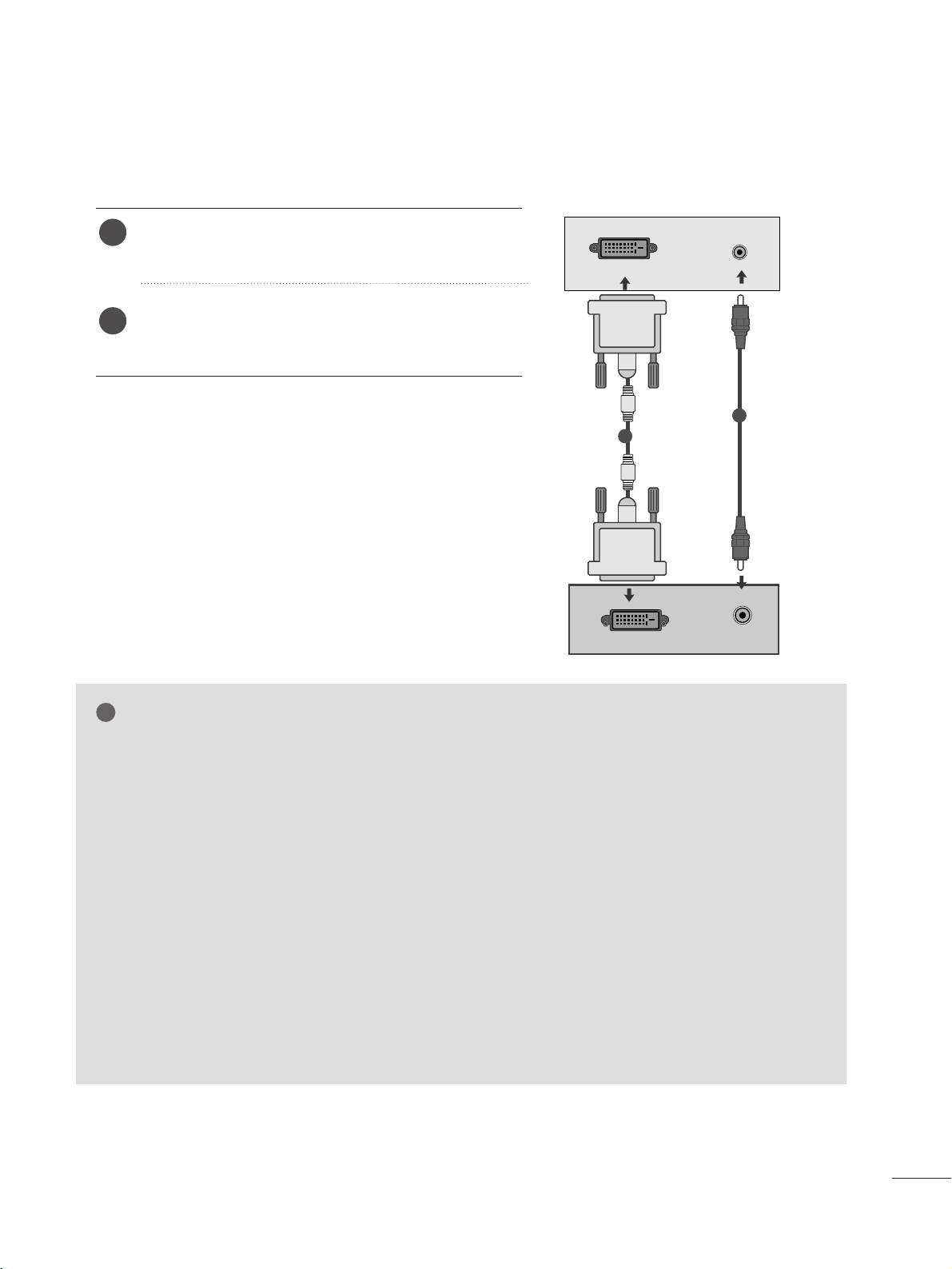
19
INSTALLATION AV EXTERN UTRUSTNING
Ansluta med DVI-kabel
Anslut DVI-utgången på datorn till DVI-D IN-uttaget på
enheten.
Anslut ljudkabeln från datorn till
AAUUDDIIOO IINN ((RRGGBB//DDVVII))
på TV-apparaten..
2
1
OBS!
!
G Om apparaten är kal kan bilden flimra när appa-
raten sätts på. Detta är normalt, det är inget fel
på apparaten.
G Om möjligt bör skärmläget VESA 1360x768 @
60 Hz användas för bästa bildkvalitet på LCDskärmen. Vid användning med andra upplösningar kan skaländrade eller behandlade bilder
visas på skärmen. TV:n har förinställts till läget
VESA 1360x768 @ 60 Hz .
((MM119977WWDDPP))
G Om möjligt bör skärmläget VESA 1920x1080 @
60 Hz användas för bästa bildkvalitet på LCDskärmen. Vid användning med andra upplösningar kan skaländrade eller behandlade bilder
visas på skärmen. TV:n har förinställts till läget
VESA 1920x1080 @ 60 Hz.
((MM222277WWDDPP//MM223377 WWDDPP))
G Röda, grön eller blå prickar kan felaktigt uppstå
på skärmen Detta påverkar inte skärmens prestanda.
G Tryck inte på skärmens yta längre stunder då
detta kan ge upphov till permanenta avtryck eller
andra skador på skärmen.
G Undvik att låta en fast bild ligga kvar på skärmen
under långa perioder. Bilden kan permanent
brännas in på skärmen. Använd en skärmsläckare
när så är möjligt.
AUDIO
DVI OUTPUT
DVI-D (PC)
AUDIO IN
(RGB/DVI)
1
2
Page 22
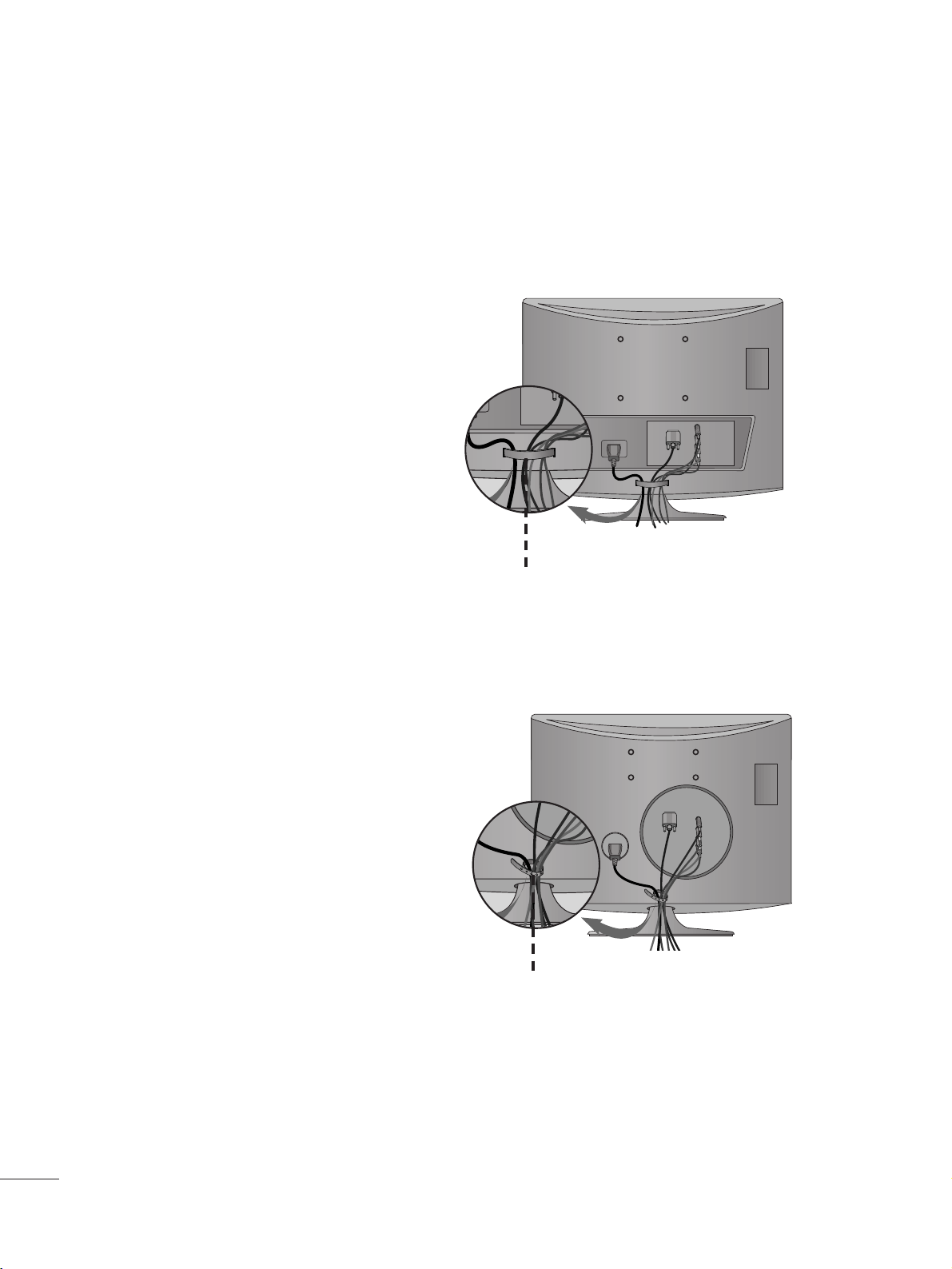
20
INSTALLATION AV EXTERN UTRUSTNING
HÖLJE PÅ BAKSIDAN MED KABELSAMLARE
Samla ihop sladdarna med sladdhållaren såsom
visas på bilden.
Fäst ihop kablarna med ett kabelband så som visas i
bilden.
Kabelhantering
Kabelband
<<MM 119977WWDDPP//MM222277WWDDPP>>
<<MM223377WWDDPP>>
Page 23
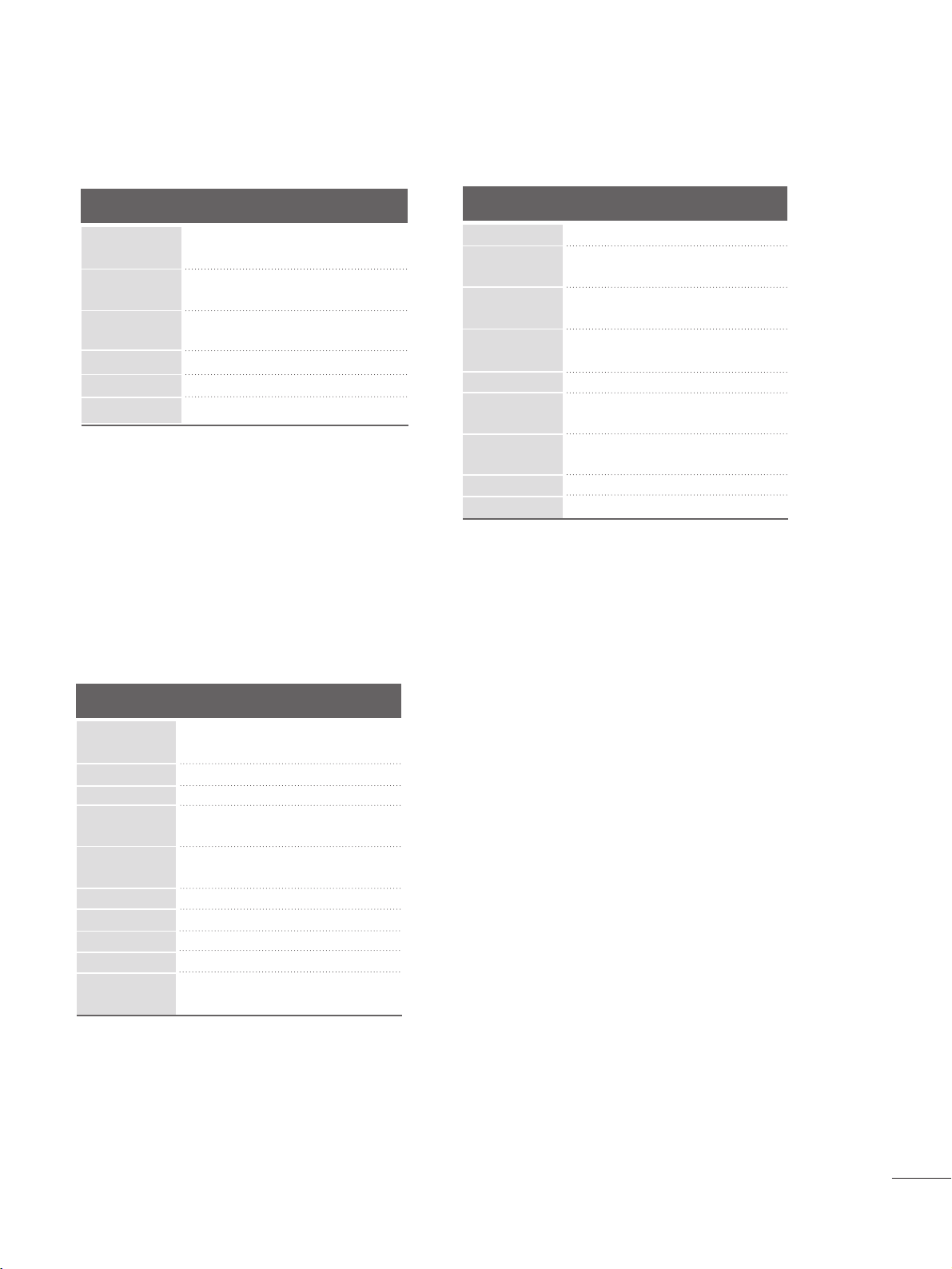
21
INSTALLATION AV EXTERN UTRUSTNING
RGB/DVI[PC]
HDMI[DTV] (stödjer ej PC)
60
60
50
50
60
60
60
60
50
24
30
50
60
60
31,469
31,5
31,25
37,5
44,96
45
33,72
33,75
28,125
27
33,75
56,25
67,43
67,5
Upplösning
720x480/60p
720x576/50p
1280x720/60p
1280x720/50p
Horisontell
frekvens (kHz)
Vertikal
frekvens (Hz)
1920x1080/60i
1920x1080/50i
1920x1080/24p
1920x1080/30p
1920x1080/50p
Upplösning
640x480
800x600
720x400
1024x768
Horisontell
frekvens (kHz)
Vert ikal
frekvens (Hz)
31,468 70
31,469 60
37,500 75
37,879 60
46,875 75
48,363 60
60,123 75
67,500 75
63,981 60
79,976 75
64,674 60
65,290 60
75,000 60
66,587 60
1280x1024
1152x864
1680x1050
1920x1080
1600x1200
1920x1080/60p
<M197WDP>
<M227WDP/M237WDP>
Upplösning
640x480
800x600
1024x768
Horisontell
frekvens (kHz)
Vertikal
frekvens (Hz)
60
75
60
75
60
75
60
60
60
31.469
37.500
37.879
46.875
48.363
60.123
47.776
49.306
47.712
1360x768
1280x768
1280x800
Page 24
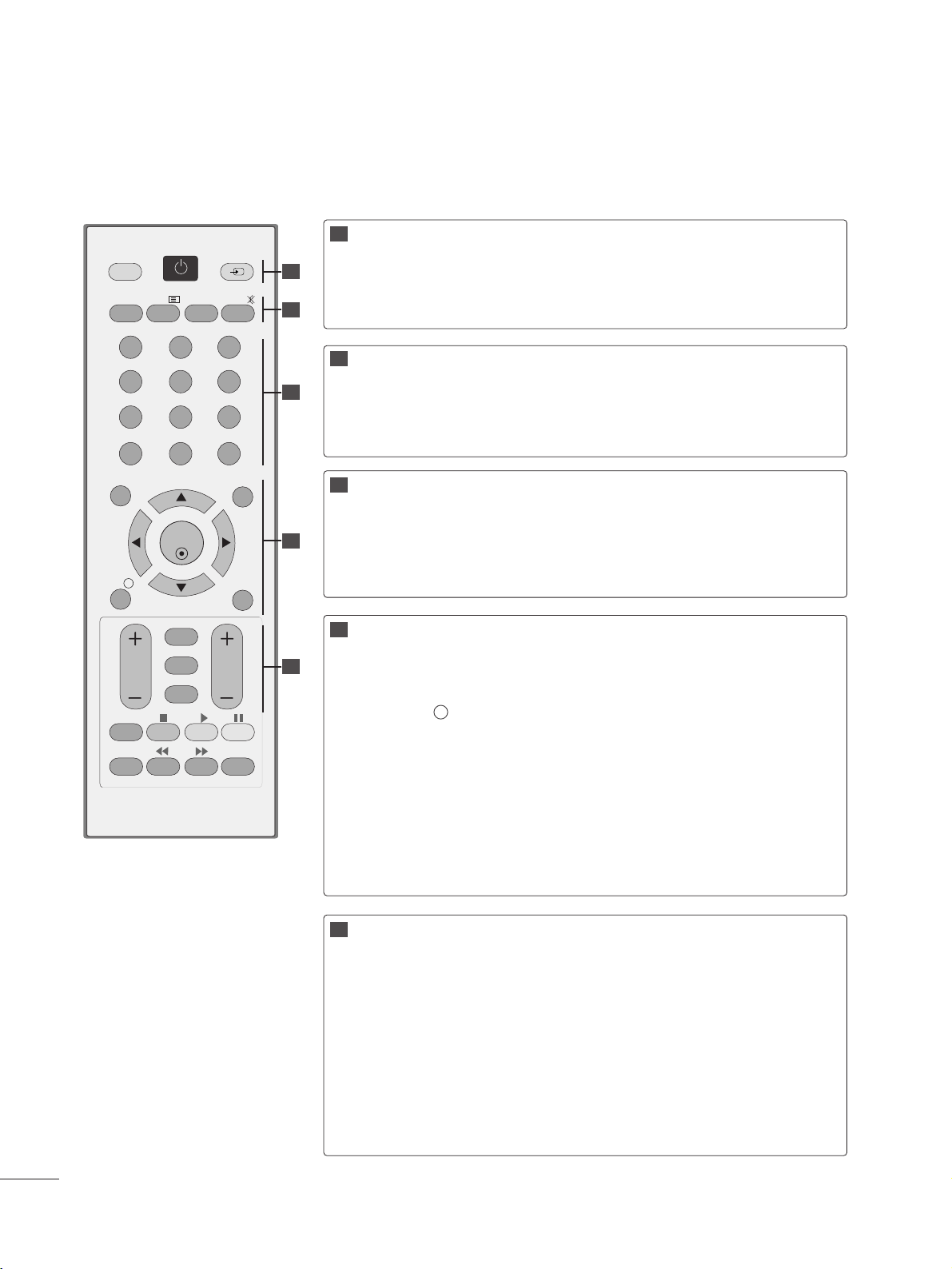
22
SE PÅ TV/PROGRAMKONTROLL
FJÄRRKONTROLLFUNKTIONER
När du använder fjärrkontrollen riktar du den mot fjärrkontrollssensorn på TV:n.
POWER
TV/PC
INPUT
Slår på och stänger av enheten.
Väljer TV- eller PC-läge.
Läget för extern ingång växlar i regelbunden sekvens.
TV/RADIO
I/II
MUTE
Väljer radiokanal eller TV-kanal.
Väljer ljudutgång. (Se sid.68,69)
Slår till eller från ljudet.
Sifferknappar
0~9
LIST
Q.VIEW
Väljer ett program.
Väljer numrerade objekt på en meny.
Visar programtablån. (Se sid.38)
Återgår till föregående program.
MENU
EXIT
INFO i
GUIDE
NAVIGER-
INGSKNAPPAR
(Upp/Ned/Vän)
OK
Väljer en meny. (Se sid.27)
Ta bort alla visade displayer.
Visar informationen för den aktuella skärmen.
Visar programlistan. (Se sid.39~41 )
Med dessa kan du navigera i menyer på skärmen och
justera olika inställningar.
Godkänner ett val eller visar aktuellt läge.
VOLUME +/ -
RETURN
*
FAV
Programme + / -
Justerar volymen.
Tillåter att användaren kan flytta tillbaka ett steg i ett
interaktivt program, EPG eller annan funktion med användarens samverkan.
UTAN FUNKTION
Visar det favoritprogram som har valts. (Se sid.
38
)
Väljer ett program.
1
2
3
4
5
OK
MENU EXIT
GUIDE
123
456
789
0
Q.VIEW
LIST
TV/PC INPUT
POWER
VOL PR
I/II
MUTE
TEXT
RETURN
FAV
INFO
i
TV/RADIO
*
Q.MENU
T.OPT MARK
SUBTITLE
1
2
3
4
5
Page 25
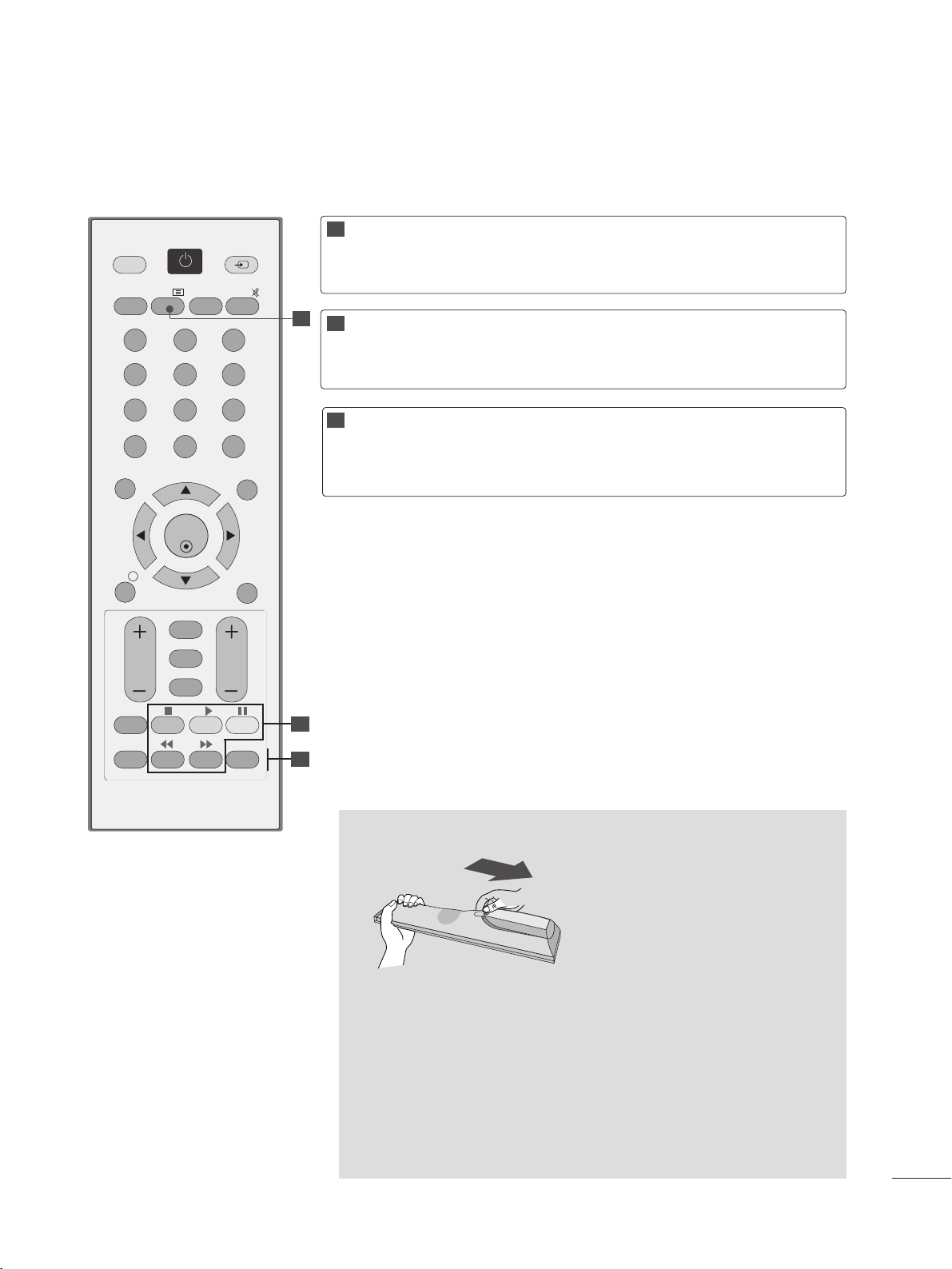
23
SE PÅ TV/PROGRAMKONTROLL
SÄTTA I BATTERIER
USB-menyns
knappsats
Styr USB-menyn. (Foto- och musiklista eller filmlista)
(Se sid. 86)
TELETEXT
knappar
Dessa knappar används för text-TV.
Mer information hittar du i avsnittet "Teletext".
(Se sid. 94~96)
1
2
3
Q.MENU
MARK
Välj önskad källa för snabbnenyn.(Se sid. 26)
Bocka för eller av program i den inspelade, fasta menyn.
■
Öppna locket över batterifacket på fjärrkontrollens baksida. Tänk på
att vända dem på rätt håll (+mot +,-mot -).
■
Sätt in två 1,5 V AAA-batterier. Blanda inte gamla och nya batterier.
■
Stäng locket.
■
För att ta ur batterierna gör precis som vid insättning av dem, men
tvärtom.
OK
MENU EXIT
GUIDE
123
456
789
0
Q.VIEW
LIST
TV/PC INPUT
POWER
VOL PR
I/II
MUTE
TEXT
RETURN
FAV
INFO
i
TV/RADIO
*
Q.MENU
T.OPT MARK
SUBTITLE
1
2
3
Page 26
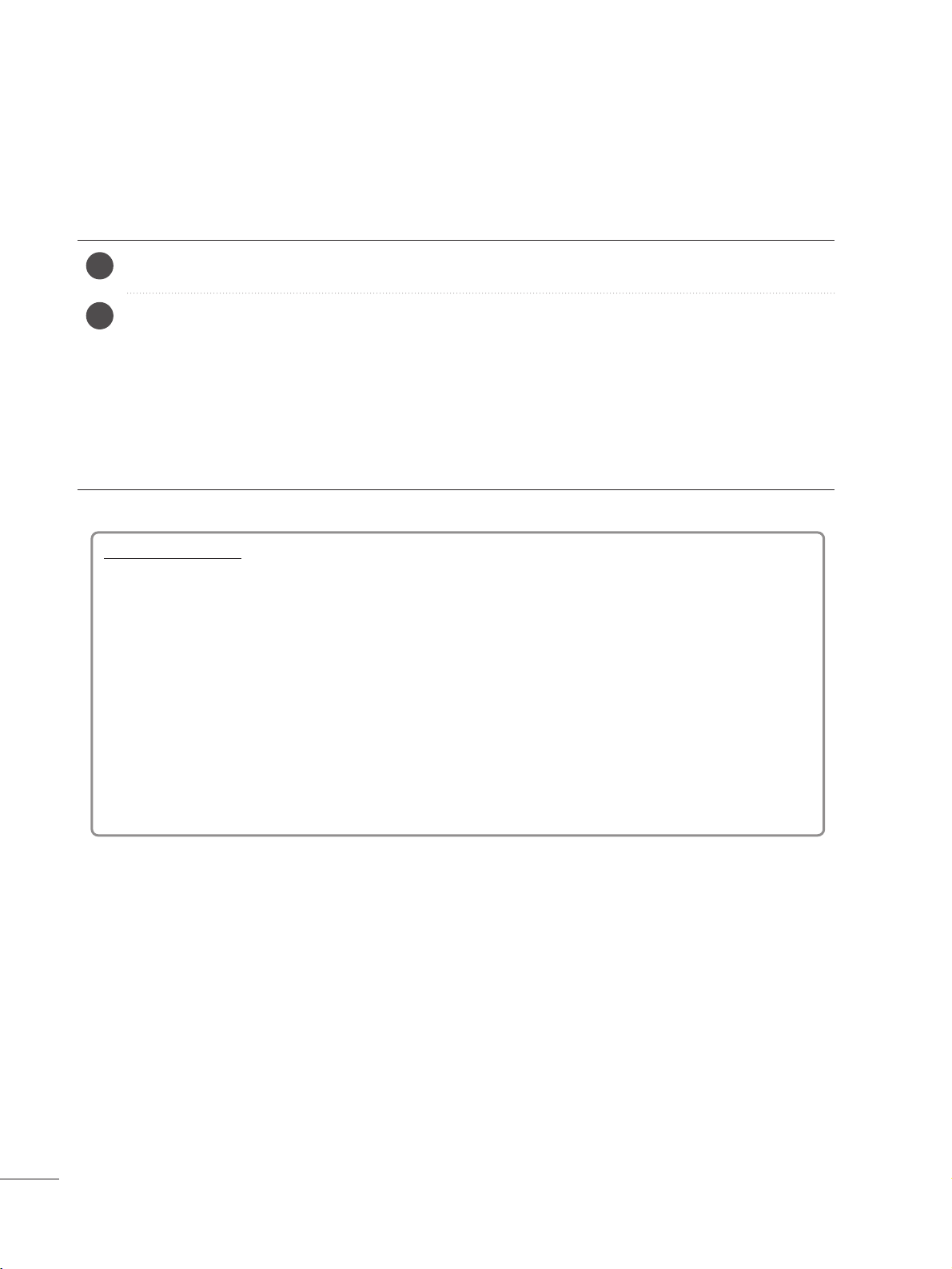
24
SE PÅ TV/PROGRAMKONTROLL
STARTA TV:N
När TV:n är igång kan du använda funktionerna.
Börja med att ansluta nätsladden korrekt och kontrollera huvudströmmen på (r / I) på TV:n.
SSttäällll iinn IIDD:: AAvv
Sätt på TV:n i stand-by läge och tryck på INPUT eller PR
D
//
E
knappen på TV:n eller tryck på POWER knappen
på fjärrkontrollen och TV:n kommer att gå igång.
SSttäällll iinn IIDD:: PPåå
Sätt på TV:n i stand-by läge och tryck på INPUT eller PR
D
//
E
knappen på TV:n och tryck POWER, INPUT, PR
D
//
E
eller NUMBER knappen på fjärrkontrollen och TV:n kommer att gå igång.
2
1
Inställningsskärmen
Obs!:
a. Om du stänger av utan att ha slutfört den initiala inställningen, kan menyn för initial inställning visas igen.
b. Tryck på RETURN knappen för att växla aktuell OSD till föregående OSD.
c. För länder utan bekräftad DTV sändningsstandard, går vissa DTV egenskaper inta att använda, beroende på DTV
utsändningsmiljö.
d. "Home User” inställningen (användare) är den optimala inställningen för hemmamiljö och det är grundinställning
för TV:n.
e. "Store Demo" inställning (affärs-) är den bästa inställningen för affärsmiljöer. Om en användare ändrar data för
bildkvalitet, initierar “Store Demo” inställningen för bildkvaliteten som ställts in av oss efter en viss tidsperiod.
f. Inställningen (Home Use, Store Demo) kan ändras i OPTION menyn genom att ändra MODE-inställningen.
Om OSD (Skärmbild) visas på skärmen efter att ha satt på TV:n kan du ställa in språk, inställningssätt, land och ljudinställning.
Page 27
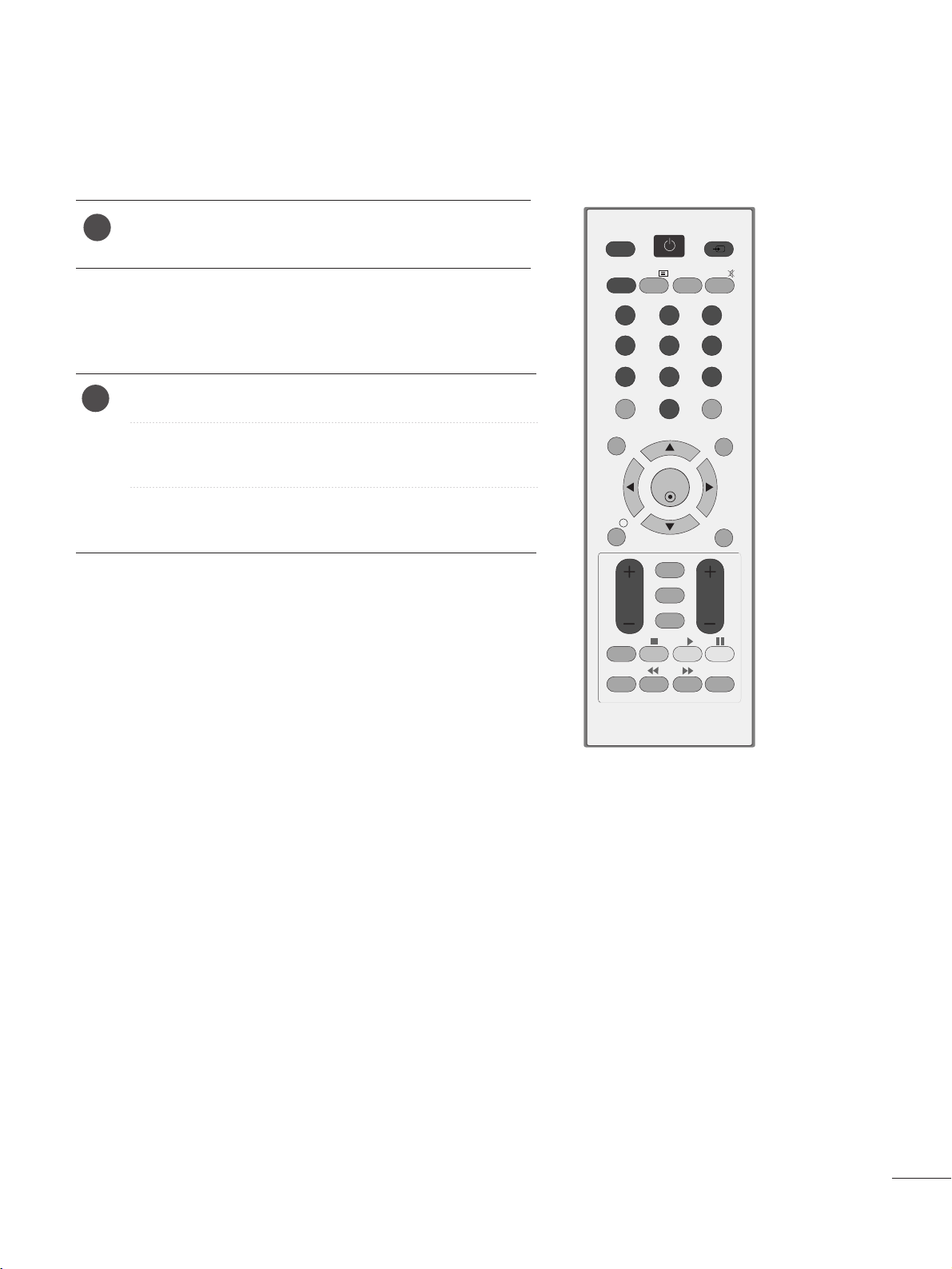
25
SE PÅ TV/PROGRAMKONTROLL
VÄLJA PROGRAM
Tryck på
PPRR ++
eller - eller SIFFERKNAPPARNA för att välja ett
programnummer.
1
OK
MENU EXIT
GUIDE
123
456
789
0
Q.VIEW
LIST
TV/PC INPUT
POWER
VOL PR
I/II
MUTE
TEXT
RETURN
FAV
INFO
i
TV/RADIO
*
Q.MENU
T.OPT MARK
SUBTITLE
JUSTERA VOLYMEN
Tryck på VOL
++
eller - när du vill justera volymen.
Om du vill stänga av ljudet trycker du på knappen
MMUU TT EE
(Ljud till/från)
Du kan avbryta den här funktionen genom att trycka på
någon av knapparna MUTE, VOL
++
eller--eller I/II.
1
Page 28
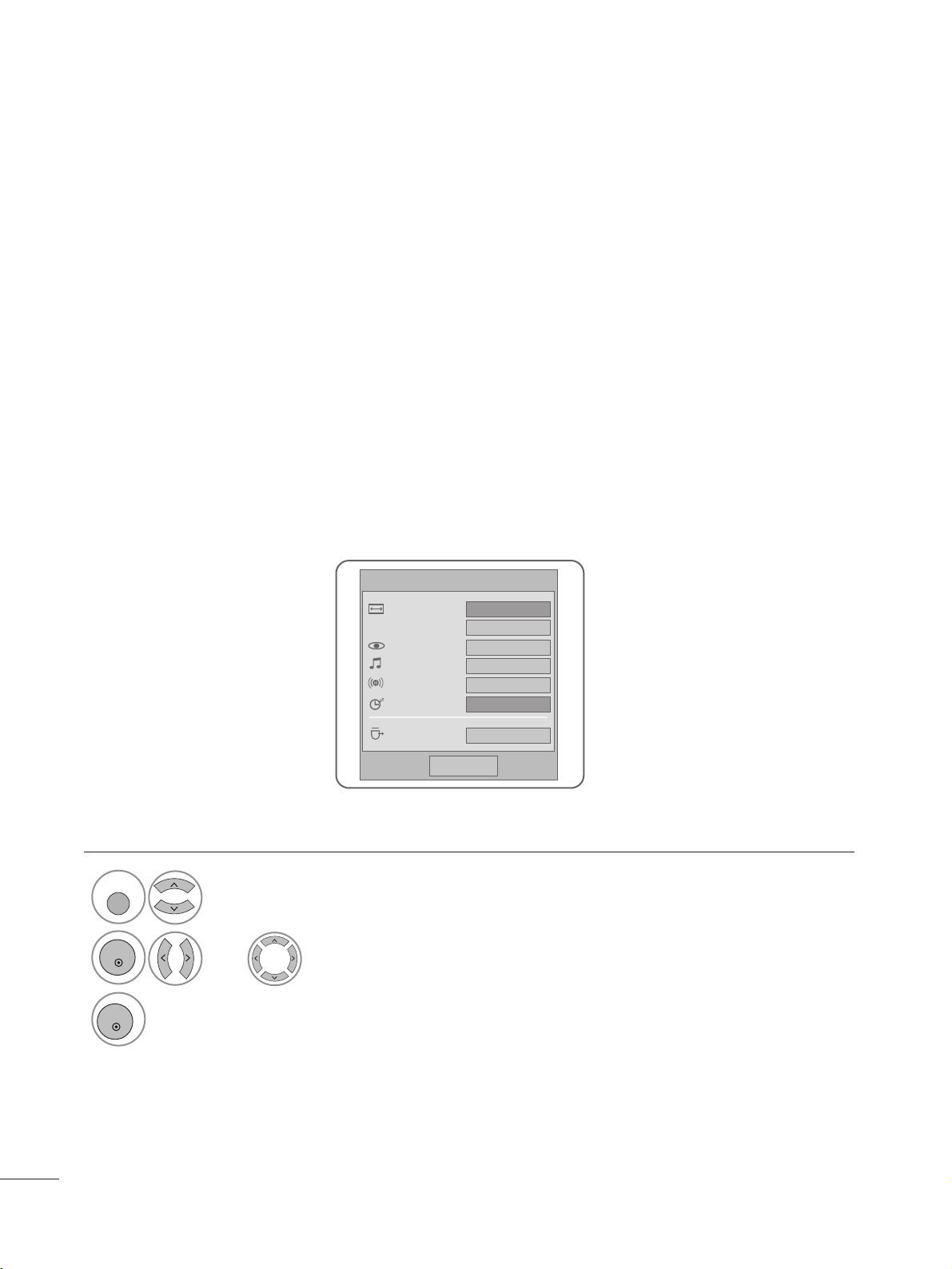
26
SE PÅ TV/PROGRAMKONTROLL
•
FFöörrhhåållllaannddee
: Väljer önskat bildformat.
Ange Zoom Setting (Zoominställning) till 14:9, Zoom,
Zooma film och Full bredd på menyn Ratio
(Proportioner). När zoominställningarna är gjorda
återgår visningen till Q.Menu (Snabbmenyn).
•
BBiillddllää ggee
: Väljer önskat bildläge.
•
LLjjuuddllääggee
: Det här är en funktion som automatiskt
bestämmer den lämpligaste ljudkombinationen för de
bilder som visas. Välj önskat ljudläge.
•
LLjjuudd
: Väljer utgående ljud.
•
AAvvssttäännggnniinnggss TTiimmeerr
: Ställer in insomningstimern.
•
UUSSBB -- bboorrttkkooppppllaa
: Välj ”USB - bortkoppla” när du
vill mata ut USB-enheten.
SNABBMENYN
Visa varje meny.
Välj den källa du vill använda.
Din apparats OSD (skärmmeny) kan skilja sig något från vad som visas i manualen.
Q.Menu (Snabbmenyn) är en meny med funktioner som användaren kan behöva använda ofta.
1
Q. MENU
3
2
OK
OK
eller
Q.Menu
Stäng
16:9
Zoom-inställning
Standard
Standard
L + R
Av
koppla bort
Förhållande
Bildläge
Ljudläge
Ljud
Sovtimer
Mata ut USB
• Tryck på
RREETTUURRNN
(RETUR)-knappen för att gå till föregående menyskärm.
Page 29
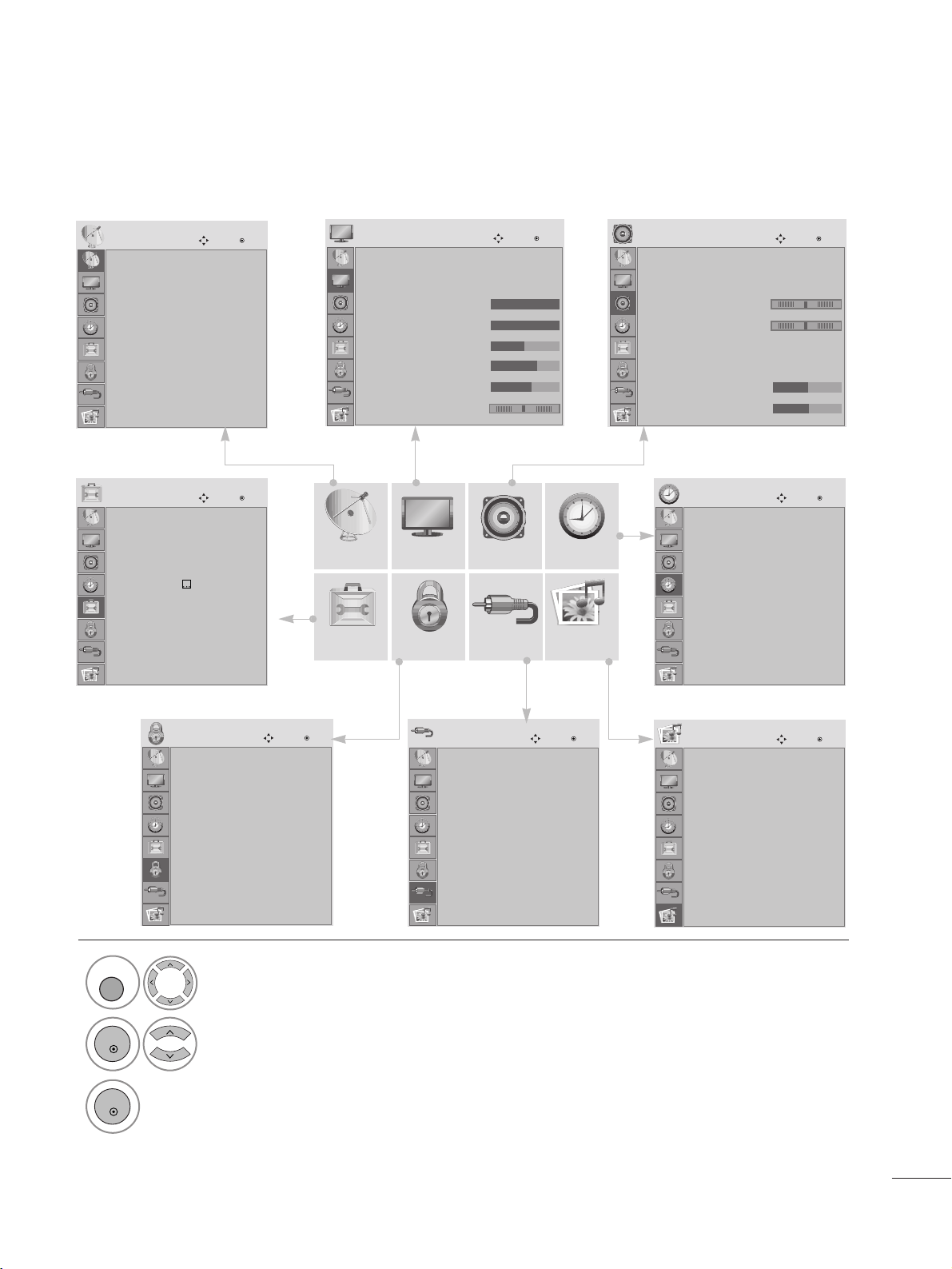
27
SE PÅ TV/PROGRAMKONTROLL
VAL OCH JUSTERING AV MENYER PÅ SKÄRM
Enhetens OSD (On Screen Display, skärmmenyer) kan skilja sig något mot vad som visas i denna bruksanvisning.
1
2
3
Visa varje meny.
Välj ett menyalternativ.
Flytta till popup-menyn.
•
Tryck på
MMEENN UU
- eller
EEXXIITT
-knappen för att stänga menyfönstret.
• Tryck på
RREETTUURRNN
(RETUR)-knappen för att gå till föregående menyskärm.
Auto-prog
Manuell
Programredigering
Antennförstärkare : På
Diagnostik
CI-information
INSTÄLLNING
Flytta
OK
Förhållande : 16:9
Bildläge : Livfull
• Bakgrundsbel. 100
• Kontrast 100
• Ljusstyrka 50
• Skärpa 70
• Färg 60
• Färgton 0
BILD
Flytta
OK
E
Autovolym : Av
Tydlig röst II : Av
• Nivå 3
Balans 0
Ljudläge : Standard
• SRS TruSurround XT : Av
• Diskant 50
• Bas 50
LJUD
Flytta
OK
-+
LR
E
Klocka
Avstängningstid : Av
Påslagningstid : Av
Sovtimer : Av
Automatisk avstängning : På
TID
Flytta
OK
Menyspråk(Language) : Svenska
Ljud språk : Engelska
Undertext : Engelska
Hörselskadade( ) : Av
Data Service : MHEG
Land : UK
Ingångsetikett
Knapplås : Av
ALT.
Flytta
OK
E
Lås system : Av
Spara lösenord
Blockera Program
Föräldrakontroll : Av
Lägg in spärr
LÅS
Flytta
OK
Antenn
AV 1
AV 2
Komponent
RGB
HDMI
DVI
INGÅNG
Flytta
OK
Fotolista
Musiklista
USB
Flytta
OK
INSTÄLLNING
ALT.
LÅS INGÅNG
USB
LJUD TID
BILD
RG
MENU
OK
OK
Page 30
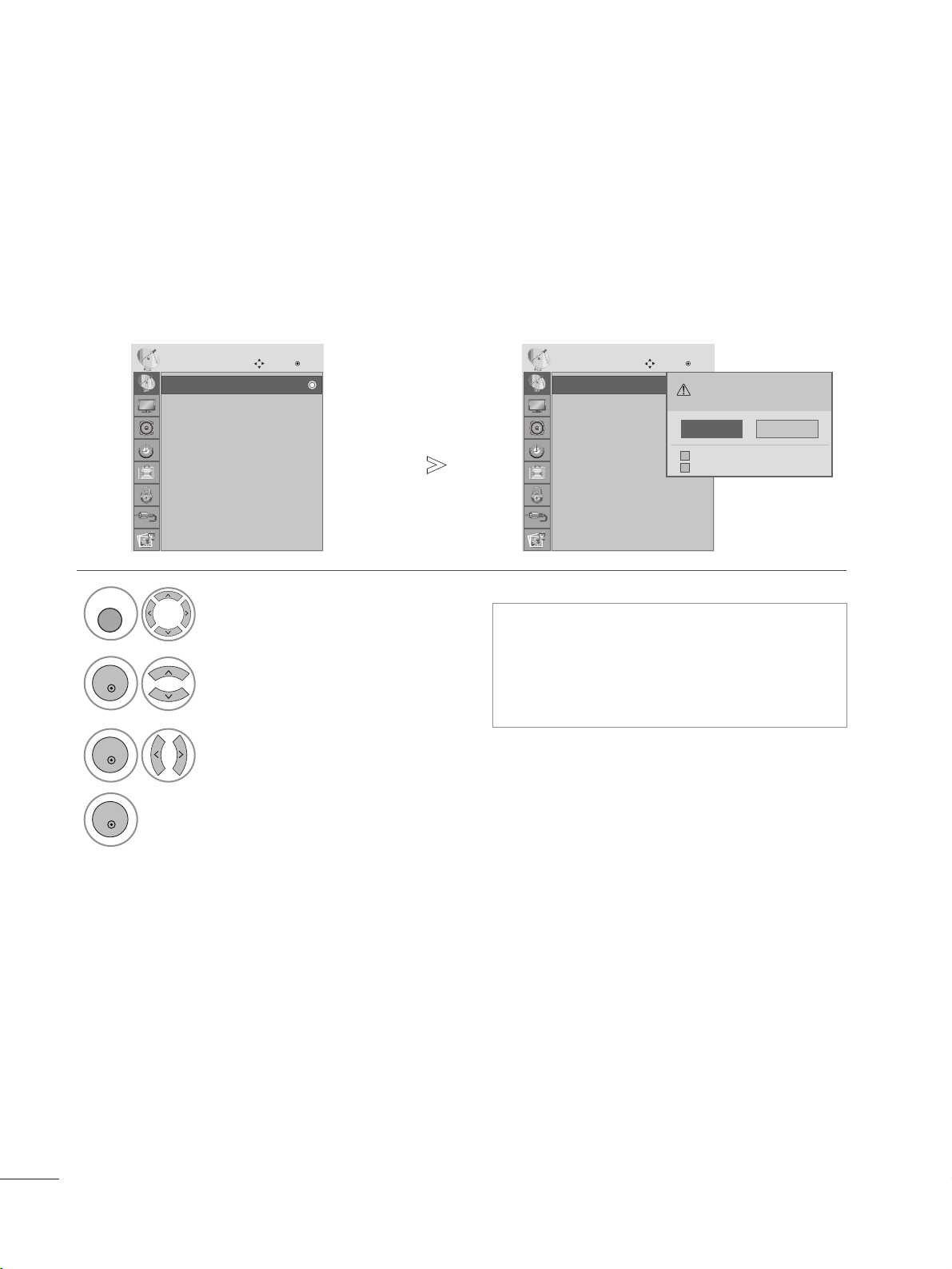
28
SE PÅ TV/PROGRAMKONTROLL
Använd det för att automatiskt hitta och lagra alla program.
När du startar automatisk programmering tas all sparad serviceinformation bort.
AUTOMATISK KANALSÖKNING OCH LAGRING
• Ange ett 4-siffrigt lösenord med NUMMER-
knapparna under
LLååss ssyyss tteemm”PPåå
”.
• Om du vill fortsätta med automatisk sökning
väljer du
JJ aa
med knappen
F G
. Tryck sedan på
OK. Välj annars
NNeejj
.
2
3
4
1
Välj
IINNSS TTAALLLLNNIINNGG
.
Välj
AA uuttoo--pprroogg
.
Välj
JJ aa
.
Kör
AA uuttoo--pprroogg
.
•
Tryck på
MMEENN UU
- eller
EEXXIITT
-knappen för att stänga menyfönstret.
• Tryck på
RREETTUURRNN
(RETUR)-knappen för att gå till föregående menyskärm.
Auto-prog
Manuell
Programredigering
Antennförstärkare : På
Diagnostik
CI-information
INSTÄLLNING
Flytta
OK
Auto-prog
Auto-prog
Manuell
Programredigering
Antennförstärkare : På
Diagnostik
CI-information
INSTÄLLNING
Flytta
OK
Auto-prog
All serviceinformation kommer
att uppdateras. Vill du fortsätta?
SECAM L Söker
Ja Nej
Automatisk numrering
VV
MENU
OK
OK
OK
Page 31

29
SE PÅ TV/PROGRAMKONTROLL
Med manuell sökning kan du lägga till ett program i programlistan.
MANUELL KANALSÖKNING OCH LAGRING
(I DIGITALT LÄGE)
• Ange ett 4-siffrigt lösenord med NUMMER-
knapparna under
LLååss ssyyss tteemm”PPåå
”.
2
3
4
1
Välj
IINNSS TTAALLLLNNIINNGG
.
Välj
MMaa nn uueellll
.
Välj
DDTTVV
.
önskat kanalnummer.
•
Tryck på
MMEENN UU
- eller
EEXXIITT
-knappen för att stänga menyfönstret.
• Tryck på
RREETTUURRNN
(RETUR)-knappen för att gå till föregående menyskärm.
Auto-prog
Manuell
Programredigering
Antennförstärkare : På
Diagnostik
CI-information
INSTÄLLNING
Flytta
OK
Manuell
Auto-prog
Manuell
Programredigering
Antennförstärkare : På
Diagnostik
CI-information
INSTÄLLNING
Flytta
OK
Manuell
Din mottagare kommer att lägga till
den här kanalen i din kanallista.
VHF CH.
Dåligt Normal Bra
F
DTV
G
30
Lägg till
Stäng
MENU
OK
OK
Page 32

30
SE PÅ TV/PROGRAMKONTROLL
Används om du önskar att söka in och lagra TV-kanaler manuellt.
MANUELL KANALSÖKNING OCH LAGRING
(I ANALOGT LÄGE)
• Ange ett 4-siffrigt lösenord med NUMMER-knapparna under
LLååss ssyyss tteemm”PPåå
”.
•
LL
: SECAM L/L’ (Frankrike)
BB GG
:
PAL B/G, SECAM B/G (Europa / Östeuropa / Asien / Nya Zeeland / Mellanöstern / Afrika / Australien)
II
:
PAL I/II (Storbritannien/ Irland/ Hongkong/ Sydafrika)
DD KK
:
PAL D/K, SECAM D/K (Östeuropa / Kina / Afrika / OSS)
• Upprepa steg 4 till 9 om du vill spara fler kanaler.
2
3
4
5
6
8
9
eller
7
eller
1
Välj
IINNSS TTAALLLLNNIINNGG
.
Välj
MMaa nn uueellll
.
Välj
TTVV
.
Välj önskat programnummer.
Välj ett TV-system.
Välj
VV//UUHH FF
eller
KK aabbeell
.
Starta sökning.
Välj önskat kanalnummer.
Välj
LLaaggrraa
.
•
Tryck på
MMEENN UU
- eller
EEXXIITT
-knappen för att stänga menyfönstret.
• Tryck på
RREETTUURRNN
(RETUR)-knappen för att gå till föregående menyskärm.
Auto-prog
Manuell
Programredigering
Antennförstärkare : På
Diagnostik
CI-information
INSTÄLLNING
Flytta
OK
Manuell
Auto-prog
Manuell
Programredigering
Antennförstärkare : På
Diagnostik
CI-information
INSTÄLLNING
Flytta
OK
Manuell
Lagring
F
TV
G
1
System
BG
Band
V/UHF
Kanal
F G
Söker
1
Namn
C 01
Lagra
Stäng
MENU
OK
OK
123
456
7809
123
456
7809
OK
Page 33

31
SE PÅ TV/PROGRAMKONTROLL
2
3
4
5
6
7
1
Stationsnamnet (ex. ‘SVT’) kan också programmeras, med sammanlagt 5 tecken, så att det visas på skärmen.
A
Att namnge en station
Välj
IINNSS TTAALLLLNNIINNGG
.
Välj
MMaa nn uueellll
.
Välj
TTVV
.
Välj
NNaammnn
.
Välj
SS ttäänngg
.
Välj position och välj vilket tecken som ska komma sedan, o.s.v.
Du kan använda alfabetet A till
Z, siffrorna 0 till 9, +/ - och
blanksteg.
Välj
LLaaggrraa
.
•
Tryck på
MMEENN UU
- eller
EEXXIITT
-knappen för att stänga menyfönstret.
• Tryck på
RREETTUURRNN
(RETUR)-knappen för att gå till föregående menyskärm.
MENU
OK
OK
OK
OK
OK
Page 34

32
SE PÅ TV/PROGRAMKONTROLL
Ett överhoppat programnummer hoppas över om du använder knappen PR + - under normal TV-visning.
Om du vill välja det överhoppade programmet måste du ange programnumret direkt med NUMBER-knapparna eller
välja det i programredigeringsmenyn.
Med denna funktion kan du ta bort eller hoppa över sparade program.
I vissa länder går det att flytta ett programnummer endast med den
GGUULL AA
knappen.
REDIGERING AV FÖRVALDA NR./TV-KANAL
2
3
4
1
•
Ange ett 4-siffrigt lösenord med NUMMERknapparna under
LLååss ssyyss tteemm”PPåå
”.
Välj
IINNSS TTAALLLLNNIINNGG
.
Välj
PPrrooggrraammrreeddiiggeerriinngg
.
Gå till
PPrrooggrraammrreeddiiggeerriinngg
.
Välj ett program som ska sparas eller hoppas över.
•
Tryck på
MMEENN UU
- eller
EEXXIITT
-knappen för att stänga menyfönstret.
• Tryck på
RREETTUURRNN
(RETUR)-knappen för att gå till föregående menyskärm.
Auto-prog
Manuell
Programredigering
Antennförstärkare : På
Diagnostik
CI-information
INSTÄLLNING
Flytta
OK
Programredigering
YLE TV11
Favoritlista
Favorit Prog-ändring
Byt sida
P
DTV Radio TV
1 YLE TV1 2 YLE TV2
4 TV4 Stockholm
5 YLE FST
6 CNN 8 YLE24
9 YLE Teema 14 TV4 Film
24 TV4 Fakta 50 TV400
24 TV4 Fakta 84 Kanal Lokal
24 TV4 Fakta 86 Info/3sat
87 Doku/Kika 88 TVE 1
E
FAV
Navigering
Föregående
RETURN
Hoppa över
MENU
OK
OK
Page 35

33
SE PÅ TV/PROGRAMKONTROLL
2
BLA
BLA
3
BLA
BLA
1
1
A
FFöörr aatttt uutteesslluuttaa ((sskkiipp)) fföörrvvaalltt nnrr..//TTVV--kkaannaall
Välj ett programnummer som ska hoppas över.
Gör det överhoppade programnumret blått.
Frigör det överhoppade programmet.
• Tryck på den BLÅ tangen ten igen, så att det skif-
tar till grönt igen. När ett kanalnummer hoppats
över, kan man inte välja den kanalen med hjälp av
PR + - knappen under normal TV användning.
• Om du vill välja det överhoppade programmet
måste du ange programnumret direkt med
NUMMER-knapparna eller välja det i programredigeringsmenyn eller EPG.
A
VVäälljjaa ffaavvoorriittpprrooggrraamm
Välj ditt favoritprogramnummer.
•
Det valda programmet inkluderas automatiskt i
din lista över favoritprogram.
I DTV/RADIOLÄGE
FAV
Page 36

34
SE PÅ TV/PROGRAMKONTROLL
1
GRGRON
ON
2
RROD
OD
3
RROD
OD
1
2
BLA
BLA
3
BLA
BLA
3
GUL
GUL
2
GUL
GUL
1
1
1
Den här funktionen gör det möjligt för dig att ta bort eller utesluta ett lagrat förvalt nr./TV-kanal, som är oönskat.
A Auto Sort (Automatisk sortering)
Starta Auto Sort (Automatisk sortering).
• När du har aktiverat Auto Sort (Automatisk sortering)
en gång kan du inte längre ändra program.
A
VVäälljjaa ffaavvoorriittpprrooggrraamm
Välj ditt favoritprogramnummer.
• Det valda programmet kommer att l_ggas till i
din lista över favoritprogram.
I TV-LÄGE
A
FFöörr aatttt ttaa bboorrtt fföörrttvvaalltt nnrr..//TTVV--kkaannaall
Välj ett programnummer som ska tas bort.
Gör det borttagna programnumret rött.
Frigör det borttagna programmet.
A
FFöörr aatttt uutteesslluuttaa ((sskkiipp)) fföörrvvaalltt nnrr..//TTVV--kkaannaall
Välj ett programnummer som ska hoppas över.
Gör det överhoppade programnumret blått.
Frigör det överhoppade programmet.
• När det raderas, flyttas de efterföljande en posi-
tion upp.
A
FFöörr aatttt ffllyyttttaa eenn TTVV--kkaannaall ttiillll eetttt aannnnaatt fföörrvvaalltt nnrr
Välj ett programnummer som ska flyttas.
Gör det flyttade programnumret gult.
Frigör det flyttade programmet.
• Tryck på den BLÅ tangen ten igen, så att det skiftar till
grönt igen. När ett kanalnummer hoppats över, kan man
inte välja den kanalen med hjälp av PR + - knappen under
normal TV användning.
• Om du vill välja det överhoppade programmet
måste du ange programnumret direkt med
NUMMER-knapparna eller välja det i programredigeringsmenyn eller EPG.
FAV
Page 37

35
SE PÅ TV/PROGRAMKONTROLL
Programuppdatering (Programuppdatering) betyder att programvara kan hämtas via ett digitalt
marksändningssystem.
PROGRAMVARUUPPDATERING
* Vid inställning av ”Programuppdatering”
- Under pågående programvaruuppdatering ska du vara noga med följande:
• Enhetens strömförsörjning får inte stängas av.
• Enheten får inte stängas av.
• Antennen får inte frånkopplas.
• Efter programvaruuppdatering kan du bekräfta den uppdaterade programvaruversionen i menyn Diagnostik.
• Det kan ta upp till en timme att hämta programvaran, se därför till att strömmen är påslagen under hämtningen.
Välj
IINNSS TTAALLLLNNIINNGG
.
2
Välj
PPrrooggrraammuuppppddaatteerriinngg
.
3
Välj
PPåå
eller
AA vv
.
• Om du väljer
PPåå
kommer en
bekräftelseruta att visas för att
informera om att ny programvara har hittats.
4
Spara.
1
Ibland kan en sändning av uppdaterad digital programvaruinformation resultera i att följande
meny visas på TV-skärmen.
Välj
JJ AA
med
F G
och följande
bild visas.
När programvaruuppdateringen
är klar tar systemet omkring en
minut att starta om.
Auto-prog
Manuell
Programredigering
Antennförstärkare : På
Diagnostik
CI-information
INSTÄLLNING
Flytta
OK
Antennförstärkare : På
Auto-prog
Manuell
Programredigering
Antennförstärkare : På
Diagnostik
CI-information
INSTÄLLNING
Flytta
OK
Antennförstärkare : På
Av
På
På
Programvaruuppdatering är tillgänglig.
Vill du ladda ner?
(Ver. 02.54.00)
ii
?
Ja Nej
TV:ns programvara uppdateras när du stänger
av TV:n med fjärrkontrollen eller en lokal tangent.
Om TV´n slås på kommer uppdateringen attavbrytas. Vill du avbryta uppdateringen?
Ja
Nej
Uppdaterar programvaran.
(Ver. 02.33.00)
GG
(Ver. 02.54.00)
7 %
ii
Uppdateringen är färdigställd.
TV´n kommer att omformateras.
Stäng
ii
Den nya programvaran uppdateras vid
den tidpunkt som anges nedan.
(Ver. 02.54.00)
?
Ja
Nej
10/Sep. 2008 00:00
Vill du hämta uppdateringen nu?
Hämtningen påbörjas när strömmen slås av.
Om strömmen slås på under uppdatering
visas uppdateringsförloppet.
Enkel uppdatering: för aktuell
uppdateringsström
Schemalagd uppdatering: för schemalagd uppdateringsström
När menyn Programuppdatering (Uppdatering av programvara) är "Av" visas meddelandet för ändring till "På".
MENU
OK
OK
OK
Page 38

36
SE PÅ TV/PROGRAMKONTROLL
Med denna funktion kan du se information om tillverkare, modell/typ, serienummer och programvaruversion.
Den visar information och signalstyrka för den inställda multiplexorn.
Den visar signalinformation och namn för den valda multiplexorn.
DIAGNOSTIK
(I DIGITALT LÄGE)
2
4
3
1
Diagnostik
Tillverkare : LG Electronics Inc.
Modell / Typ : M197WDP-PZ
Serienummer. :
Programvara : V1.10.0
Popup
CH 34
CH 36
CH 38
CH 54
CH 60
Föreg.
RETURN
Avsluta
MENU
CH 30
E
D
MENU
OK
OK
OK
Välj
IINNSS TTAALLLLNNIINNGG
.
Välj
DDiiaaggnnoossttiikk
.
Visa information om kanalen.
Visa Tillverkare, Modell / Typ, Serienummer och Programvara.
•
Tryck på
MMEENN UU
- eller
EEXXIITT
-knappen för att stänga menyfönstret.
• Tryck på
RREETTUURRNN
(RETUR)-knappen för att gå till föregående menyskärm.
Auto-prog
Manuell
Programredigering
Antennförstärkare : På
Diagnostik
CI-information
INSTÄLLNING
Flytta
OK
Diagnostik
Page 39

37
SE PÅ TV/PROGRAMKONTROLL
Med denna funktion kan du se vissa kodade program (betalprogram). Om du avlägsnar CI-modulen
kan du inte se betalprogram.
När modulen sätts in på CI-platsen kan du använda modulmenyn.
Kontakta din återförsäljare om du vill köpa en modul och ett SmartCard. Sätt inte i eller ta bort en CAM-modul gång
på gång i enheten. Det kan orsaka fel. När enheten startas efter isättning av en CI-modul kan det hända att inget
ljud hörs.
Det kan förekomma bildstörningar beroende vilken CI-modul och smartkort som används.
CI-funktionen (Common Interface) kanske inte kan tillämpas beroende på sändningsregler i olika länder.
• Denna display ges endast i illustrationssyfte och menyalternativen och formatet kommer att variera beroende på
leverantören för de digitala betaltjänsterna.
• Återförsäljaren kan ändra menyskärmen och tjänsterna för
CI (gemensamt gränssnitt).
Viaccess Module
Select the item
Consultations
Authorizations
Module information
CI-INFORMATION [GEMENSAMT GRÄNSSNITT]
2
4
Spara.
3
1
Välj
IINNSS TTAALLLLNNIINNGG
.
Välj
CCII--iinnffoorrmmaattiioonn
.
Välj önskat objekt: Module information (Modulinformation), smartkortinformation,
språk, programvaruhämtning osv.
•
Tryck på
MMEENN UU
- eller
EEXXIITT
-knappen för att stänga menyfönstret.
• Tryck på
RREETTUURRNN
(RETUR)-knappen för att gå till föregående menyskärm.
Auto-prog
Manuell
Programredigering
Antennförstärkare : På
Diagnostik
CI-information
INSTÄLLNING
Flytta
OK
CI-information
MENU
OK
OK
OK
Page 40

38
SE PÅ TV/PROGRAMKONTROLL
I stationsöversikten (Programme table), som visas på skärmen, kan du se en lista över vilka TV-kanaler som är
lagrade i TV:ns minne.
HUR MAN ANVÄNDER LISTAN MED KANALER
Visas när programmet är Locked (Låst).
1
2
1
12
1
Visa
PPrrooggrraammlliissttaa
.
Välj ett program.
Växla till det valda programnumret.
A
FFöörr aatttt vväälljjaa ssttaattiioonnssöövveerrssiikktteenn
A
FFöörr aatttt vväälljjaa fföörrvvaalltt nnrr.. //TTVV--kkaannaall ii ssttaattiioonnssöövveerrssiikktteenn
Bläddra bland sidorna.
A
FFöörr aatttt bbllääddddrraa iiggeennoomm hheellaa ssttaattiioonnssöövveerrssiikktteenn
Visa tabellen Favourite Programme (Favoritprogram).
A
Visa programtablån över favoritprogram
•
Om det är något som är markerat blått, betyder det
att det förvalda nr./TV-kanalen är överhoppad
under automatisk sökning/lagring eller redigering.
•
Vissa kanaler med programnummret visat i
kanalreg istret, indikerar att det inte finns något
stationsnamn inskrivet.
Återgå till normalt TV-läge.
Läget ändras från det program du tittar på, från TV till digital-TV till radio.
LIST
TV/RADIO
OK
PR
LIST
FAV
Page 41

39
EPG (ELEKTRONISK PROGRAMGUIDE)
(I DIGITALT LÄGE)
Detta system har en elektronisk programguide (EPG) som hjälper dig att navigera genom alla möjliga visningsalternativ.
EPG tillhandahåller information som till exempel programlistor, starttid och sluttid för alla tillgängliga tjänster.
Dessutom finns ofta detaljerad information om programmen i EPG (tillgängligheten och utförligheten för denna
programinformation varierar beroende på leverantören).
Denna funktion kan endast användas när EPG-information sänds av utsändningsföretagen.
EPG visar programbeskrivningar för de kommande 8 dagarna.
Aktivera eller inaktivera EPG.
1
Programguide
1 YLE TV1 06 Mar. 2006 15:09
Alla
06 Mar.
14:00 15:00
1 YLE TV1
Kungskonsumente
2 YLE TV2 Ingen Information
Ingen Information
TV2: Farmen
4 TV.. Ingen Information
Ingen Information
Ingen Information
... ... ... ... Tänään otsikoissa
Ingen Information
5 YLE FST
6 CNN
8 YLE24
Radio Prog-ändring
E
D
TV/RADIO
Favorit
FAV
Mode
Datum Schedule Schemalista
Inforrmation
INFO
Aktivera/inaktivera EPG
Välj önskat program.
1
Visa det valda programmet.
2
Välja ett program
Ingen Information
eller
PR
OK
Visas när programmet är DTV.
Visas när programmet är Radio.
Visas när programmet är MHEG.
Visas i samband med AAC-program.
Sändningarnas bildformat.
Sändningarnas bildformat.
Visas när programmet är Teletext (Text-TV).
Visas när programmet använder Subtitle
(Undertextning).
Visas när programmet använder Scramble
(Förvrängd signal)
.
Visas när programmet använder Dolby.
Visas i samband med Dolby Digital PLUSprogram.
Visar informationen för den aktuella skärmen.
480i/p, 576i/p, 720p, 1080i/p : Sändningens
upplösning.
GUIDE
Page 42

40
EPG (ELEKTRONISK PROGRAMGUIDE)
(I DIGITALT LÄGE)
RÖD
RÖD
GUL
GUL
BLA
BLA
eller
RÖD
RÖD
BLA
BLA
GRGRON
ON
GRGRON
ON
GUL
GUL
OK
GUIDE
INFO
i
EXIT
eller
GUIDE
INFO
i
EXIT
eller
GUIDE
EXIT
Knappfunktion i läget 8 dagar
Knappfunktion i datumändringsläge
Ändra EPG-läge
.
Du kan visa ett program som sänds och ett schemalagt som följer.
Ändra till det valda programmet.
Välja TV eller RADIO
.
Aktiver eller inaktivera detaljerad information
.
Välja NOW (NU) eller (NEXT) NÄSTA program
.
Välja utsändningsprogram
.
Gå till läget för inställning av Timer Record/Remind
(Timerinspelning/Påminnelse)
.
Knappfunktion i läget NOW/NEXT (NU/NÄSTA)
Sida upp/ned
.
Inaktivera EPG
.
Ändra EPG-läge
.
Gå till listan för Timer Record/Remind
(Timerinspelning/Påminnelse)
.
Ange datuminställningsläge.
Stäng av datuminställningsläge.
Ändra till det valda programmet.
Ändra till valt datum.
Välja TV eller RADIO
.
Aktiver eller inaktivera detaljerad information
.
Välja NOW (NU) eller (NEXT) NÄSTA program
.
Välja utsändningsprogram
.
Stäng av datuminställningsläge.
Gå till läget för inställning av Timer Record/Remind
(Timerinspelning/Påminnelse)
.
Sida upp/ned
.
Inaktivera EPG
.
Gå till listan för Timer Record/Remind
(Timerinspelning/Påminnelse)
.
Inaktivera EPG.
PR
TV/RADIO
PR
OK
OK
TV/RADIO
Page 43

41
EPG (ELEKTRONISK PROGRAMGUIDE)
(I DIGITALT LÄGE)
GUL
GUL
GUL
GUL
GUL
GUL
GRGRON
ON
RROD
OD
BLA
BLA
eller
GUIDE
EXIT
Knappfunktion i rutan för ytterligare beskrivning
Anger start- eller stopptid för inspelning och anger påminnelse endast för starttid med sluttiden i grått.
- Denna funktion är tillgänglig endast när inspelningsutrustning som använder pin8-inspelningssignal är ansluten
till DTV-OUT med en SCART-kabel.
Knappfunktion i läget för inställning av Timer Record/Remind
(Timerinspelning/Påminnelse)
Knappfunktioner i läget Schedule List (Schemalista)
Text upp/ner.
Funktionsinställning.
Välj
SS cchheemmaalliissttaa
.
Gå till läget för inställning av Timer Record/Remind
(Timerinspelning/Påminnelse)
.
Ändra till läget för Guide eller timerlista.
Lägg till nytt manuellt timerinställningsläge.
Om du skapat en Schedule list (Schemalista) visas ett schemalagt program på den utsatta tiden även när du tittar
på ett annat program under tiden.
Aktiver eller inaktivera detaljerad information
.
Spara Timer Record/Remind
(Timerinspelning/Påminnelse)
.
Välja typ, tjänst, datum eller start-/sluttid.
Går till läget för redigering av
SS cchheemmaalliissttaa
.
Tar bort det markerade objektet.
Ändra till läget för guiden.
Inaktivera EPG
.
INFO
i
OK
Page 44

42
BILDKONTROLL
Du kan ändra skärmen mellan olika bildformat: 16:9, Just Scan (helbild), original, 4:3, 14:9, Zoom och Cinema
Zoom, Full bredd.
Om en fast bild visas på skärmen under en lång stund kan den fastna på skärmen och förbli synlig.
Du kan justera förstoringsproportionen med knappen
D E
.
Funktionen fungerar med följande signal.
KONTROLL AV BILDSTORLEK (BILDPROPORTION)
•
1166::99
Med följande val kan du justera bilden
horisontellt i linjär proportion för att fylla ut
hela skärmen (för att se på DVD:er i 4:3-format).
•
44::33
Med det här alternativet får du den ursprungliga bildproportionen, 4:3, med grå fält på
vänster och höger sida.
•
Du kan även justera Förhållande
(Bildproportioner) på menyn PICTURE
(BILD)
•
Ange Zoom Setting (Zoominställning) till
14:9, Zoom and Zooma film på menyn
Ratio (Proportioner). När zoominställningarna är gjorda återgår visningen till
Q.Menu (Snabbmenyn).
Välj
FFöörrhhåållllaannddee
.
Välj önskat bildformat.
1
Q. MENU
2
OK
Page 45

43
BILDKONTROLL
•
OOrriiggiinnaall
När TV:n tar emot wide screen-signal ändras
denna automatiskt till det bildformat som ska
sändas.
•
1144::99
Du kan njuta av biofilmer (bildformatet är
14:9
)
eller vanliga TV-program genom att använda
14:9
läget. Bildformatet
14:9
kommer visas i dess normala storlek t ex biofilmer, men TV-program med
normalformat 4:3 kommer att förstoras åt höger
och vänster så att hela TV-bilden fylls.
•
ZZoooomm
Du ser bilden i helskärmsläge utan ändringar.
Bilden beskärs dock upptill och nedtill.
•
ZZoooommaa ffiillmm
Välj Cinema Zoom1 då du vill att bilden ska
förlängas horisontellt och beskäras vertikalt.
Bilden blir en kompromiss mellan ändring och
skärmtäckning.
•
HHeell BBiilldd
Med följande inställning kan du visa bilden i
bästa kvalitet utan att förlora originalbildens
höga upplösning.
Obs! Om det finns störningar i den ursprungliga bilden så kan du se dessa i bildens kanter.
•• FFuullll bbrreedddd
När TV:n får widescreen-signalen kan du pro
portionellt justera bilden horisontellt eller
vertikalt så att hela skärmen fylls (helskärmsläge).
OBS!
!
G
Du kan endast välja 4:3, 16:9 (Bred), 14:9, Zoom, Zooma film i läget Komponent (under 720p), HDMI-läge.
G
Du kan endast välja 4:3, 16:9 (Wide) i RGB/DVI-läge.
G
I läget DTV/HDMI/Komponent (över 720 p) är bara skanning tillgängligt.
Original
Hel Bild
Full bredd
Page 46

44
BILDKONTROLL
FÖRINSTÄLLDA BILDINSTÄLLNINGAR
Förinställda bildlägen
Välj
BBIILLDD
.
<RGB,DVI-läge>
<Övriga lägen>
2
Välj
BBiillddllääggee
.
3
Välj önskat värde för bilden.
1
• Med Picture Mode justeras TV:n för bästa bild. Välj det
förinställda värdet i Picture Mode-menyn, baserat på
programkategorin.
MENU
OK
OK
• Tryck på
MMEENN UU
- eller
EEXXIITT
-knappen för att stänga menyfönstret.
• Tryck på
RREETTUURRNN
(RETUR)-knappen för att gå till föregående menyskärm.
Förhållande : 16:9
Bildläge : Livfull
• Bakgrundsbel. 100
• Kontrast 100
• Ljusstyrka 50
• Skärpa 70
• Färg 60
• Färgton 0
BILD
Flytta
OK
E
RG
Bildläge : Livfull
Förhållande : 16:9
Bildläge : Livfull
• Bakgrundsbel. 100
• Kontrast 100
• Ljusstyrka 50
• Skärpa 70
• Färg 60
• Färgton 0
BILD
Flytta
OK
E
RG
Bildläge : Livfull
Förhållande : 16:9
Bildläge : Standard
• Bakgrundsbel. 100
• Kontrast 100
• Ljusstyrka 50
• Skärpa 8
• Färg 50
• Färgton 0
BILD
Flytta
OK
E
RG
Bildläge : Standard
Livfull
Standard
Film
Sport
Spel
Expert1
Expert2
Livfull
Standard
sRGB
Film
Sport
Spel
Expert1
Expert2
Standard
Page 47

45
BILDKONTROLL
Välj en av tre automatiska färgjusteringar. Ställ in på Warm för att förstärka varma färger som till exempel rött, eller
ställ in Cool för mindre intensiva färger med mera blått.
Automatisk färgtonskontroll (varm/mellan/kall)
2
3
4
1
Välj
BBIILLDD
.
Välj
AA vvaanncceerraadd kkoonnttrroollll
.
Välj
FF äärrggtteemmpp
.
Välj
KK aallll, MMeellllaann
eller
VVaarr mm
.
•
Tryck på
MMEENN UU
- eller
EEXXIITT
-knappen för att stänga menyfönstret.
• Tryck på
RREETTUURRNN
(RETUR)-knappen för att gå till föregående menyskärm.
• Bakgrundsbel. 100
• Kontrast 100
• Ljusstyrka 50
• Skärpa 70
• Färg 60
• Färgton 0
• Avancerad kontroll
• Bildåterställning
BILD
Flytta
OK
• Avancerad kontroll
D
RG
• Bakgrundsbel. 100
• Kontrast 100
• Ljusstyrka 50
• Skärpa 70
• Färg 60
• Färgton 0
• Avancerad kontroll
• Bildåterställning
BILD
Flytta
OK
• Avancerad kontroll
D
RG
Färgtemperatur
F
Mellan
G
Dynamisk kontrast
Hög
Dynamisk färg
Hög
Brusreducering
Mellan
Gamma
Mellan
Filmläge
Av
Svartnivå
Hög
Stäng
MENU
OK
OK
Page 48

46
BILDKONTROLL
Välj en av två automatiska färgjusteringar.
Automatisk färgtonskontroll (9300K/6500k) (Endast RGB, DVI-läge)
Menyn för avancerad kontroll inaktiveras när bildläget är sRGB.
2
3
4
1
Välj
BBIILLDD
.
Välj
AA vvaanncceerraadd kkoonnttrroollll
.
Välj
FF äärrggtteemmpp
.
Välj antingen 6500K eller 9300K.
•
Tryck på
MMEENN UU
- eller
EEXXIITT
-knappen för att stänga menyfönstret.
• Tryck på
RREETTUURRNN
(RETUR)-knappen för att gå till föregående menyskärm.
• Bakgrundsbel. 100
• Kontrast 100
• Ljusstyrka 50
• Skärpa 8
• Färg 50
• Färgton 0
• Avancerad kontroll
• Bildåterställning
BILD
Flytta
OK
E
• Avancerad kontroll
RG
D
• Bakgrundsbel. 100
• Kontrast 100
• Ljusstyrka 50
• Skärpa 8
• Färg 50
• Färgton 0
• Avancerad kontroll
• Bildåterställning
BILD
Flytta
OK
E
• Avancerad kontroll
RG
D
FFäärrggtteemmppeerraattuurr
F
6500K
G
Dynamisk kontrast
Av
Dynamisk färg
Av
Brusreducering
Av
GG aa mmmmaa
Mellan
Filmläge
Av
Svartnivå
Hög
Stäng
MENU
OK
OK
Page 49

47
BILDKONTROLL
OBS!
!
G
Du kan inte justeras färg, skärpa och färgton i RGB, DVI-läge.
2
4
5
1
3
Välj önskat värde för bilden.
MENU
OK
OK
OK
OK
MANUELL BILDJUSTERING
Användaralternativ för bildläge
Välj
BBIILLDD
.
Välj
BBiillddllääggee
.
Välj
KKoonnttrraass tt, BBaakkggrruunnddssbbee ll.., SS kkää rrppaa, FF ää rrgg
eller
FF äärrggttoonn
.
Gör de justeringar som behövs.
•
Tryck på
MMEENN UU
- eller
EEXXIITT
-knappen för att stänga menyfönstret.
• Tryck på
RREETTUURRNN
(RETUR)-knappen för att gå till föregående menyskärm.
<RGB,DVI-läge>
<Övriga lägen>
Förhållande : 16:9
Bildläge : Livfull
• Bakgrundsbel. 100
• Kontrast 100
• Ljusstyrka 50
• Skärpa 70
• Färg 60
• Färgton 0
BILD
Flytta
OK
E
RG
Bildläge : Livfull(Användare)
Förhållande : 16:9
Bildläge : Livfull
• Bakgrundsbel. 100
• Kontrast 100
• Ljusstyrka 50
• Skärpa 70
• Färg 60
• Färgton 0
BILD
Flytta
OK
E
RG
Bildläge : Livfull(Användare)
Förhållande : 16:9
Bildläge : Standard
• Bakgrundsbel. 100
• Kontrast 100
• Ljusstyrka 50
• Skärpa 8
• Färg 50
• Färgton 0
BILD
Flytta
OK
E
RG
Bildläge : Standard
Livfull
Standard
Film
Sport
Spel
Expert1
Expert2
Livfull(Användare)
Standard
sRGB
Film
Sport
Spel
Expert1
Expert2
Standard(Användare)
Page 50

48
DDyy nnaammiisskk kkoonntt rraasstt
Optimerar automatiskt kontrasten beroende på ljusstyrkan i reflektionen.
DDyynnaa mmiisskk ffäärrgg
Justerar färgerna i reflektionen automatiskt för att återge de naturliga färgerna så nära som möjligt.
BBrruu ssrreedduucceerriinngg
Justerar reflektionsfärgen automatiskt för att återge naturliga färger så troget som möjligt.
GGaammmmaa
.
Höga gammavärden ger ljusa bilder och låga gammavärden ger kontrastrika bilder.
BILDFÖRBÄTTRING
2
3
4
1
Välj
BBIILLDD
.
Välj
AA vvaanncceerraadd kkoonnttrroollll
.
Välj
DDyy nnaammiisskk kkoonntt rraasstt
,,
DDyynnaa mmiisskk ffäärrgg,,
BBrruussrree dd uucceerriinngg
eller
GGaammmmaa
.
Välj den källa du vill använda.
BILDKONTROLL
• Tryck på
MMEENN UU
- eller
EEXXIITT
-knappen för att stänga menyfönstret.
• Tryck på
RREETTUURRNN
(RETUR)-knappen för att gå till föregående menyskärm.
• Bakgrundsbel. 100
• Kontrast 100
• Ljusstyrka 50
• Skärpa 70
• Färg 60
• Färgton 0
• Avancerad kontroll
• Bildåterställning
BILD
Flytta
OK
• Avancerad kontroll
D
RG
• Bakgrundsbel. 100
• Kontrast 100
• Ljusstyrka 50
• Skärpa 70
• Färg 60
• Färgton 0
• Avancerad kontroll
• Bildåterställning
BILD
Flytta
OK
• Avancerad kontroll
D
RG
Färgtemperatur
Mellan
Dynamisk kontrast
F
Hög
G
Dynamisk färg
Hög
Brusreducering
Mellan
Gamma
Mellan
Filmläge
Av
Svartnivå
Hög
Stäng
MENU
OK
OK
Page 51

49
BILDKONTROLL
AVANCERAT - SVÄRTENIVÅ (MÖRKER)
Denna funktion ställer in TV:n på optimal bildkvalitet när du visar en film.
Den här funktionen fungerar i följande lägen: AV (NTSC-M), HDMI och Komponent.
Välj
BBIILLDD
.
2
Välj
AA vvaanncceerraadd kkoonnttrroollll
.
3
Välj
SSvvaarrtt nniivvåå
.
4
Välj
LLåågg
eller
HHöögg
.
1
• Låg : Anger förekomsten av filmskakningar till låg.
• Hög : Anger förekomsten av filmskakningar till hög.
OBS!
!
G
Om denna inmatning ej är AV(NTSC-M), HDMI gå över till Auto inställning.
G
I autoläge kan användaren ändra direkt.
G
Auto (Automatiskt) : Känner av skärmens svärta och ställer automatiskt in den på Hög eller Låg.
•
Tryck på
MMEENN UU
- eller
EEXXIITT
-knappen för att stänga menyfönstret.
• Tryck på
RREETTUURRNN
(RETUR)-knappen för att gå till föregående menyskärm.
• Bakgrundsbel. 100
• Kontrast 100
• Ljusstyrka 50
• Skärpa 70
• Färg 60
• Färgton 0
• Avancerad kontroll
• Bildåterställning
BILD
Flytta
OK
• Avancerad kontroll
D
RG
• Bakgrundsbel. 100
• Kontrast 100
• Ljusstyrka 50
• Skärpa 70
• Färg 60
• Färgton 0
• Avancerad kontroll
• Bildåterställning
BILD
Flytta
OK
• Avancerad kontroll
D
RG
Färgtemperatur
Mellan
Dynamisk kontrast
Hög
Dynamisk färg
Hög
Brusreducering
Mellan
Gamma
Mellan
Filmläge
Av
Svartnivå
F
Hög
G
Stäng
MENU
OK
OK
Page 52

50
BILDKONTROLL
Välj
BBIILLDD
.
2
Välj
AA vvaanncceerraadd kkoonnttrroollll
.
3
Välj
FFiillmmiinnssttäällllnniinngg
.
4
Välj
PPåå
eller
AA vv
.
1
AVANCERAT - FILM MODE (FILMLÄGE)
För att ställa in TV:n för bästa bildkvalitet vid filmvisning.
Den här funktionen är enbart tillgänglig i lägena TV, AV och Komponent 480i/576i/1080i.
MENU
OK
OK
• Tryck på
MMEENN UU
- eller
EEXXIITT
-knappen för att stänga menyfönstret.
• Tryck på
RREETTUURRNN
(RETUR)-knappen för att gå till föregående menyskärm.
• Bakgrundsbel. 100
• Kontrast 100
• Ljusstyrka 50
• Skärpa 70
• Färg 60
• Färgton 0
• Avancerad kontroll
• Bildåterställning
BILD
Flytta
OK
• Avancerad kontroll
D
RG
• Bakgrundsbel. 100
• Kontrast 100
• Ljusstyrka 50
• Skärpa 70
• Färg 60
• Färgton 0
• Avancerad kontroll
• Bildåterställning
BILD
Flytta
OK
• Avancerad kontroll
D
RG
Färgtemperatur
Mellan
Dynamisk kontrast
Hög
Dynamisk färg
Hög
Brusreducering
Mellan
Gamma
Mellan
Filmläge
F
Av
G
Svartnivå
Hög
Stäng
Page 53

51
BILDKONTROLL
Välj din önskade källa.
Välj
BBIILLDD
.
Välj
BBiillddllääggee
.
Välj Expert Control.
Gör lämpliga inställningar.
Välj Expert 1 eller Expert 2.
Genom de segmenterade kategorierna Expert 1 och Expert 2, kan fler kategorier ställas in om så önskas, allt för
att skapa den optimala bildkvalitén för tittarna.
Även om detaljinställningar tillåter experten på videokvalitet kan finjustera bilden för specifika videor, kan det vara
till nackdel för videor rent generellt.
Expertbildkontroll
2
3
4
1
5
6
• Tryck på
MMEENN UU
- eller
EEXXIITT
-knappen för att stänga menyfönstret.
• Tryck på
RREETTUURRNN
(RETUR)-knappen för att gå till föregående menyskärm.
• Kontrast 80
• Ljusstyrka 50
• H Skärpa 50
• V Skärpa 50
• Färg 50
• Färgton 0
• Expertkontroll
• Bildåterställning
BILD
Flytta
OK
RG
• Expertkontroll
Dynamisk kontrast
Av
Mellan
Brusreducering
Hög
Gamma
Av
Filmläge
Färgstandard
F
Av
G
Svartnivå
SD
Vitbalans
Var m
•
Mönster
Yttre
Stäng
E
D
Förhållande : 16:9
Bildläge : Expert1
• Bakgrundsbel. 20
• Kontrast 80
• Ljusstyrka 50
• H Skärpa 50
• V Skärpa 50
• Färg 0
BILD
Flytta
OK
E
Bildläge : Expert1
Livfull
Standard
Film
Sport
Spel
Expert1
Expert2
Expert1
MENU
OK
OK
OK
OK
Page 54

52
BILDKONTROLL
DDyy nnaammiisskk kkoonntt rraasstt
((AAvv//LLåågg //HHöögg))
■
Justera kontrasten så att den ligger i nivå med skärmens ljusstyrka.
Graderingsupplösningen förbättras genom att ljusa partier blir ljusare och
mörka partier mörkare. Den här funktionen rör den dynamiska kontrasten
och förstärker närvarokänslan som kontrastkontrollen ger genom avmattning
och andra insignaler.
BBrruu ssrreedduucceerriinngg
((AAvv//LLåågg//MMeellllaann//HHöögg))
■
Minskar bildbruset utan att kompromissa med videokvaliteten. Den här
funktionen används också för att minska rekursivt brus och MPEG-brus
(Mosquito/Block).
SS vvaa rrttnniivvåå
((LLåå gg//HHöögg))
• Låg : Anger förekomsten av filmskakningar till låg.
• Hög : Anger förekomsten av filmskakningar till hög.
• Automatiskt : Känner av skärmens svärta och ställer automatiskt in
den på Hög eller Låg.
■
Får mörka partier i bilden att upplevas mörkare.
Ange nivå på bildens svärta.
Den här funktionen fungerar i följande lägen: AV (NTSC-M), HDMI
och Komponent.
Den här funktionen gör det möjligt att välja "Låg" eller "Hög" i följande läge: AV(NTSC-M), HDMI eller Komponent. I annat fall anges
"Svartnivå " till "Auto".
FF ii ll mmlläägg ee
((PP åå//AAvv))
■
Får filmklipp som spelats in i film att upplevas naturligare.
Den här funktionen är enbart tillgänglig i lägena TV, AV och
Komponent 480i/576i/1080i.
FFäärrggssttaann ddaarrdd
((SS DD//HHDD))
FFäärrgghhaanntteerriinnggssssyysstteemm
■
Färg (Röd/grön/blå/gul/cyan/magenta)
•
Justera färgmättnaden efter område.
■
Färgton (Röd/grön/blå/gul/cyan/magenta)
•
Justera färgtonen efter område.
GGaammmmaa
((LLåågg//MMeellllaann//HHöögg))
■
Du kan justera ljusstyrkan i mörka partier och nivån på det mellangrå
området av bilden.
•
Låg : Gör mörka och mellangrå partier i bilden ljusare.
• Medel : Ursprunglig bildnyansering.
• Hög : Gör mörka och mellangrå partier i bilden mörkare.
■
Välj internationell standard för det färgregister som kommer att
tillämpas när färgregistret är i standardläge.
•
SD: Öka färgnoggrannheten genom att justera utsignalens bild så att den
motsvarar EBU:s (Europeiska Radiounionens) färgkoordineringsstandard.
•
HD: Öka färgnoggrannheten genom att justera utsignalens bild så att den
motsvarar ITU.BT-709 (High Definition Signal International Colour Coordinate
Standard (Internationell färgkoordineringsstandard för HD-signal)).
VViittbbaallaa nnss
((MMeellllaann//VVaarrmm//KKaallll))
■
Vitbalans(Mellan/Varm/Kall)
• Justera vitbalansen.
■
Mönster (Inre/Yttre)
•
Välj mellan Internt mönster eller Externt mönster vid justering av vit-
balansen.
■
Förstärkning rött/Förstärkning grönt/Förstärkning blått
•
Justera vitbalansen vid hög nivå.
■
Röd förskjutning/Grön förskjutning/Blå förskjutning
•
Justera vitbalansen vid låg nivå.
Page 55

53
BILDKONTROLL
BILDÅTERSTÄLLNING
Inställningar av valda bildlägen återgår till standardinställningarna från fabriken.
2
3
1
Välj
BBIILLDD
.
Välj
BBiillddååtteerrss ttäällllnniinngg
.
Initiera det justerade värdet.
• Tryck på
MMEENN UU
- eller
EEXXIITT
-knappen för att stänga menyfönstret.
• Tryck på
RREETTUURRNN
(RETUR)-knappen för att gå till föregående menyskärm.
• Bakgrundsbel. 100
• Kontrast 100
• Ljusstyrka 50
• Skärpa 70
• Färg 60
• Färgton 0
• Avancerad kontroll
• Bildåterställning
BILD
Flytta
OK
• Bildåterställning
D
RG
• Bakgrundsbel. 100
• Kontrast 100
• Ljusstyrka 50
• Skärpa 70
• Färg 60
• Färgton 0
• Avancerad kontroll
• Bildåterställning
BILD
Flytta
OK
• Bildåterställning
D
RG
Återställer videokonf...
ii
MENU
OK
OK
Page 56

54
BILDKONTROLL
Om du vill ha normal bild använder du upplösning för RGB-läge och väljer PC-läge.
Den här funktionen fungerar i följande läge: RGB[PC].
Välja upplösning
1
2
3
4
Välj
BBIILLDD
.
Välj
SS KKAA RRMM
.
Välj
UUppppllöössnniinngg
.
Välj önskad upplösning.
•
Tryck på
MMEENN UU
- eller
EEXXIITT
-knappen för att stänga menyfönstret.
• Tryck på
RREETTUURRNN
(RETUR)-knappen för att gå till föregående menyskärm.
• Kontrast 100
• Ljusstyrka 50
• Skärpa 8
• Färg 50
• Färgton 0
• Avancerad kontroll
• Bildåterställning
Skäm
BILD
Flytta
OK
RG
Skäm
D
SKÄRMINSTÄLLNINGAR FÖR PC-LÄGE
1024 x 768
1280 x 768
1360 x 768
1366 x 768
Auto. konfig.
SK
Ä
RM
Flytta
Upplösning
G
Position
Storlek
Fas
Nollställ
Föreg.
RETURN
1024 x 768
1280 x 768
1360 x 768
1366 x 768
Auto. konfig.
SK
Ä
RM
Flytta
Upplösning
G
Position
Storlek
Fas
Nollställ
Föreg.
RETURN
1400 x 1050
1680 x 1050
Auto. konfig.
SK
Ä
RM
Flytta
Upplösning
G
Position
Storlek
Fas
Nollställ
Föreg.
RETURN
1280 x 960
1400 x 900
1600 x 900
Auto. konfig.
SK
Ä
RM
Flytta
Upplösning
G
Position
Storlek
Fas
Nollställ
Föreg.
RETURN
<<MM11 9977WWDD PP :: 776688 >>
<<MM22 2277WWDD PP//MM22 3377WWDD PP :: 776688>>
<<MM22 2277WWDD PP//MM22 3377WWDD PP :: 11005500>>
<<MM22 2277WWDD PP//MM22 3377WWDD PP :: 990000>>
MENU
OK
OK
Page 57

55
BILDKONTROLL
1
• Om bildens position ändå inte är korrekt försöker
du med automatisk justering en gång till.
•
Om bilden fortfarande behöver justeras efter
automatisk justering i RGB (PC) kan du justera
Position, Size eller Fas.
Välj
BBIILLDD
.
2
Välj
SS KKAA RRMM
.
3
Välj
AA uuttoo.. kkoo nn ffiigg ..
MENU
OK
OK
Till ställ in
Auto. konfig.
G
SKÄRM
Flytta
Upplösning
Position
Storlek
Fas
Nollställ
Föreg.
RETURN
5
Kör
AA uuttoo.. kkoo nn ffiigg ..
OK
4
Välj
JJ aa
.
OK
Justerar automatiskt bildpositionen och stabiliserar bilden. Även om bilden fortfarande inte är korrekt efter justering så fungerar enheten, men den behöver ytterligare justering.
AA uuttoo.. KKoonnffiigg..
Funktionen används för att justera skärmens läge, klocka och fas automatiskt. Bilden blir instabil i några sekunder
när den automatiska konfigureringen utförs.
Automatisk justering (endast RGB-läge [PC])
11.. AAnnvväännddaa OOSSDD
•
Tryck på
MMEENN UU
- eller
EEXXIITT
-knappen för att stänga menyfönstret.
• Tryck på
RREETTUURRNN
(RETUR)-knappen för att gå till föregående menyskärm.
Ja Nej
• Kontrast 100
• Ljusstyrka 50
• Skärpa 8
• Färg 50
• Färgton 0
• Avancerad kontroll
• Bildåterställning
Skäm
BILD
Flytta
OK
RG
Skäm
D
Page 58

56
BILDKONTROLL
•
Om du inte vill använda automatisk
konfiguration ska du inte trycka på
OK
22.. AAnnvväännddaa OOKK ((ffjjäärrrrkkoonnttrroollll eelllleerr kkoonnttrroollllkknnaapppp))
AA uuttoo jjuuss tteerriinngg ppåågg
åå rr
1
Tryck på OK.
<<11336600 xx 776688 uuppppllöössnniinngg>>
<<AAnn nnaann uuppppllöössnniinngg>>
OK
2
Tryck på OK.
OK
Denna funktion är endast tillgänglig för RGB-signaler.
Auto justering p
ågår
För optimal bildinstållning
ändra upplösningen till
1360 x 768
Auto konfig.
G
(OK)
AA uuttoo jjuuss tteerriinngg pp
ååggåå rr
<<11992200 xx 11008800 uupp ppllöössnniinngg>>
<<AAnn nnaann uuppppllöössnniinngg>>
2
Tryck på OK.
OK
Auto justering p
å
g
år
För optimal bildinstållning
ändra upplösningen till 1920 x 1080
<<MM119977WWDDPP>>
<<MM222277WWDDPP//MM223377WWDDPP>>
Page 59

57
BILDKONTROLL
Om bilden inte är tydlig efter autojusteringen och speciellt om tecken fortfarande skakar kan du justera bildfasen manuellt.
Den här funktionen fungerar i följande läge: RGB[PC].
Justeringar för skärmens position, storlek, fas
1
2
3
4
Auto. konfig.
SKÄRM
Flytta
Upplösning
Position
G
Storlek
Fas
Nollställ
GF
D
E
Föreg.
RETURN
Välj
BBIILLDD
.
Välj
SS KKAA RRMM
.
Välj
PPoossiittiioonn, SS ttoorrlleekk
eller
FF aa ss
.
Gör de justeringar som behövs.
•
Tryck på
MMEENN UU
- eller
EEXXIITT
-knappen för att stänga menyfönstret.
• Tryck på
RREETTUURRNN
(RETUR)-knappen för att gå till föregående menyskärm.
• Kontrast 100
• Ljusstyrka 50
• Skärpa 8
• Färg 50
• Färgton 0
• Avancerad kontroll
• Bildåterställning
Skäm
BILD
Flytta
OK
RG
Skäm
D
MENU
OK
OK
Page 60

58
BILDKONTROLL
Återställer position, storlek och fas till fabrikens standardinställningar.
Den här funktionen fungerar i följande läge: RGB[PC].
Återställa skärmen
1
Välj BILD.
2
Välj SKARM.
3
Välj Nollställ.
5
Kör Nollställ.
Till ställ in
Auto. konfig.
SKÄRM
Flytta
Föreg.
RETURN
Upplösning
Position
Storlek
Fas
Nollställ
G
MENU
OK
OK
OK
4
Välj
JJ aa
.
OK
• Tryck på
MMEENN UU
- eller
EEXXIITT
-knappen för att stänga menyfönstret.
• Tryck på
RREETTUURRNN
(RETUR)-knappen för att gå till föregående menyskärm.
• Kontrast 100
• Ljusstyrka 50
• Skärpa 8
• Färg 50
• Färgton 0
• Avancerad kontroll
• Bildåterställning
Skäm
BILD
Flytta
OK
RG
Skäm
D
Page 61

59
LJUD- OCH SPRÅKKONTROLL
Med Autovolym (Automatisk volymutjämning) hålls volymen automatiskt på en jämn nivå även om
du byter program.
AUTOMATISK LJUDUTJÄMNARE
2
3
1
Välj
LLJJUUDD
.
Välj
AA uuttoovvoollyymm
.
Välj
PPåå
eller
AA vv
.
•
Tryck på
MMEENN UU
- eller
EEXXIITT
-knappen för att stänga menyfönstret.
• Tryck på
RREETTUURRNN
(RETUR)-knappen för att gå till föregående menyskärm.
Autovolym : Av
Tydlig röst II : Av
• Nivå 3
Balans 0
Ljudläge : Standard
• SRS TruSurround XT : Av
• Diskant 50
• Bas 50
LJUD
Flytta
OK
-+
LR
E
Autovolym : Av
Autovolym : Av
Tydlig röst II : Av
• Nivå 3
Balans 0
Ljudläge : Standard
• SRS TruSurround XT : Av
• Diskant 50
• Bas 50
LJUD
Flytta
OK
-+
LR
E
Autovolym : Av
Av
På
Av
MENU
OK
OK
Page 62

60
LJUD- OCH SPRÅKKONTROLL
Hjälper användare uppfatta mänskliga röster bättre genom att skilja ut mänskliga ljud från andra ljud.
TYDLIG RÖST-EFFEKT II
Välj
LLJJUUDD
.
2
Välj
TTyyddlliigg rröösstt IIII
.
3
Välj
PPåå
eller
AA vv
.
1
•
VVäälljj nniivvååeerr ffrråånn ""--66"" ttiillll ""++66""..
Välj önskad
nniivvåå
.
När
TTyyddlliigg rröösstt IIII
är
PPåå
,
4
• Tryck på
MMEENN UU
- eller
EEXXIITT
-knappen för att stänga menyfönstret.
• Tryck på
RREETTUURRNN
(RETUR)-knappen för att gå till föregående menyskärm.
Autovolym : Av
Tydlig röst II : Av
• Nivå 3
Balans 0
Ljudläge : Standard
• SRS TruSurround XT : Av
• Diskant 50
• Bas 50
LJUD
Flytta
OK
-+
LR
E
Tydlig röst II : Av
Autovolym : Av
Tydlig röst II : Av
• Nivå 3
Balans 0
Ljudläge : Standard
• SRS TruSurround XT : Av
• Diskant 50
• Bas 50
LJUD
Flytta
OK
-+
LR
E
Tydlig röst II : Av
Av
På
Av
MENU
OK
OK
OK
Page 63

61
LJUD- OCH SPRÅKKONTROLL
Du kan justera högtalarens ljudbalans till de nivåer du vill ha.
BALANS
Välj
LLJJUUDD
.
2
Välj
BBaallaa nn ss
.
1
3
Gör önskade justeringar.
MENU
OK
OK
• Tryck på
MMEENN UU
- eller
EEXXIITT
-knappen för att stänga menyfönstret.
• Tryck på
RREETTUURRNN
(RETUR)-knappen för att gå till föregående menyskärm.
Autovolym : Av
Tydlig röst II : Av
• Nivå 3
Balans 0
Ljudläge : Standard
• SRS TruSurround XT : Av
• Diskant 50
• Bas 50
LJUD
Flytta
OK
-+
LR
E
Balans 0
LR
Autovolym : Av
Tydlig röst II : Av
• Nivå 3
Balans 0
Ljudläge : Standard
• SRS TruSurround XT : Av
• Diskant 50
• Bas 50
LJUD
Flytta
OK
-+
LR
E
Balans 0
LR
Stäng
•
Balans 0
LR
FG
Page 64

62
LJUD- OCH SPRÅKKONTROLL
FÖRINSTÄLLDA LJUDINSTÄLLNINGAR – LJUDLÄGE
Du kan ange önskade ljudinställningar; Standard, Musik, Film, Sport eller Spel och du kan även justera Diskant och
Bas.
Sound Mode låter dig njuta av det bästa ljudet utan speciella inställningar eftersom TV:n gör de lämpligaste ljudvalen baserat på programinnehållet.
Standard, Music(MUSIK), Cinema, Sport och Game(spel) är förinställda i fabriken för en optimal ljudkvalitet.
SS ttaannddaarrdd
Återger ljudet i standardkvalitet.
MMuussiikk
Optimerar ljudet vid musikavlyssning.
FF iillmm
Optimerar ljudet vid filmvisning.
SS ppoorr tt
Optimerar ljudet vid visning av idrottsevenemang.
SS ppeell
Optimerar ljudet för spel.
Välj
LLJJUUDD
.
2
Välj
LLjjuuddlläägg ee
.
3
Välj Standard, Music(MUSIK), Cinema, Sport eller Game(spel) .
1
• Tryck på
MMEENN UU
- eller
EEXXIITT
-knappen för att stänga menyfönstret.
• Tryck på
RREETTUURRNN
(RETUR)-knappen för att gå till föregående menyskärm.
Autovolym : Av
Tydlig röst II : Av
• Nivå 3
Balans 0
Ljudläge : Standard
• SRS TruSurround XT : Av
• Diskant 50
• Bas 50
LJUD
Flytta
OK
-+
LR
E
Ljudläge : Standard
Autovolym : Av
Tydlig röst II : Av
• Nivå 3
Balans 0
Ljudläge : Standard
• SRS TruSurround XT : Av
• Diskant 50
• Bas 50
LJUD
Flytta
OK
-+
LR
E
Ljudläge : Standard
Standard
Musik
Film
Sport
Spel
Standard
• Du kan också justera
LLjjuuddlläägg ee
på
QQ.. MMeennyy
.
MENU
OK
OK
Page 65

63
LJUD- OCH SPRÅKKONTROLL
LJUDINSTÄLLNINGSJUSTERING - ANVÄNDARLÄGE
Välj
LLJJUUDD
.
2
Välj
LLjjuuddlläägg ee
.
3
Välj Standard, Music, Cinema, Sport eller Game.
Ange önskad ljudnivå.
1
4
Välj Diskant, Bas.
MENU
OK
OK
OK
5
G
är varumärken som tillhör SRS Labs, Inc.
G
TruSurround XT- teknikerna används på licens från SRS Labs, Inc.
5
SRS TRUSURROUND XT
Välj
LLJJUUDD
.
Välj
SS RRSS TTrruuSSuurrrroouunndd XXTT
.
Välj
PPåå
eller
AA vv
.
1
2
•
SSRRSS TT rruuSSuurrrroouunndd XXTT ::
TruSurround XT är en
patenterad SRS-teknologi som löser problemet
med att spela upp 5.1-ljud med flera kanaler via
två högtalare.
• När SRS TruSurround XT är ‘On’ ställs diskant och
bas in på 50 och deaktiveras
Välj det här alternativet för realistisk ljudåtergivning.
•
Tryck på
MMEENN UU
- eller
EEXXIITT
-knappen för att stänga menyfönstret.
• Tryck på
RREETTUURRNN
(RETUR)-knappen för att gå till föregående menyskärm.
Autovolym : Av
Tydlig röst II : Av
• Nivå 3
Balans 0
Ljudläge : Standard
• SRS TruSurround XT : Av
• Diskant 50
• Bas 50
LJUD
Flytta
OK
-+
LR
E
Ljudläge : Standard
(Användare)
Autovolym : Av
Tydlig röst II : Av
• Nivå 3
Balans 0
Ljudläge : Standard
• SRS TruSurround HD : Av
• Diskant 50
• Bas 50
LJUD
Flytta
OK
-+
LR
E
Ljudläge : Standard
(Användare)
Standard
Musik
Film
Sport
Spel
Standard(Användare)
OK
MENU
OK
OK
Page 66

64
LJUD- OCH SPRÅKKONTROLL
ÅTERSTÄLL LJUD
Inställningar av det valda ljudläget återgår till standardinställningarna från fabriken.
2
3
1
Välj
LLJJUUDD
.
Välj
NNoollllssttäällll
.
Initiera det justerade värdet.
•
Tryck på
MMEENN UU
- eller
EEXXIITT
-knappen för att stänga menyfönstret.
• Tryck på
RREETTUURRNN
(RETUR)-knappen för att gå till föregående menyskärm.
Balans 0
Ljudläge : Standard
• SRS TruSurround XT : Av
• Diskant 50
• Bas 50
• Nollställ
Digital ljudutgång : PCM
TV-högtalare : På
LJUD
Flytta
OK
LR
E
• Nollställ
Balans 0
Ljudläge : Standard
• SRS TruSurround XT : Av
• Diskant 50
• Bas 50
• Nollställ
Digital ljudutgång : PCM
TV-högtalare : På
LJUD
Flytta
OK
LR
E
• Nollställ
Återställer inställningarna för Ljudläge...
ii
D D
MENU
OK
OK
Page 67

65
LJUD- OCH SPRÅKKONTROLL
VÄLJA DIGITALA LJUDUTSIGNALER
Med denna funktion kan du välja önskad digital utsignal för ljud.
TV:n kan endast skapa Dolby Digital-ljud för en kanal som sänder Dolby Digital-ljud.
Om Dolby digital finns kan du välja Auto på menyn Digital Audio Out (Digital ljudutgång) för att ange utgången
SPDIF (Sony Philips Digital InterFace) till Dolby Digital.
Om Auto väljs på menyn digital audio out (Digital ljudutgång) och Dolby Digital inte finns tillgängligt kommer
SPDIF-utgången att bli PCM (Pulse-code modulation).
Även om både Auto och språk har angivits för en kanal som sänder Dolby Digital-ljud kommer endast Dolby Digital-ljudet
att höras.
Om omvandlaren för samplingsfrekvens på det här chipet inte stöder 44,1 till 48 kHz ska sådant innehåll alltid
producera stereo-PCM i digital.
Välj
LLJJUUDD
.
Välj
DDiiggiittaall ll jjuudduuttggåånngg
.
3
Välj Auto eller PCM.
1
2
Tillverkad på licens från Dolby
Laboratories. ”Dolby” och
dubbel-D-symbolen är
varumärken som tillhör Dolby
Laboratories.
• Det finns en möjlighet att i HDMI-läge, vissa
DVD-spelare inte avger SPDIF-ljud. Om detta
inträffar, ställ in den digitala utsignal för ljud
för DVD-spelaren på PCM.
•
Tryck på
MMEENN UU
- eller
EEXXIITT
-knappen för att stänga menyfönstret.
• Tryck på
RREETTUURRNN
(RETUR)-knappen för att gå till föregående menyskärm.
Balans 0
Ljudläge : Standard
• SRS TruSurround XT : Av
• Diskant 50
• Bas 50
• Nollställ
Digital ljudutgång : PCM
TV-högtalare : På
LJUD
Flytta
OK
LR
E
Digital ljudutgång : PCM
Balans 0
Ljudläge : Standard
• SRS TruSurround XT : Av
• Diskant 50
• Bas 50
• Nollställ
Digital ljudutgång : PCM
TV-högtalare : På
LJUD
Flytta
OK
LR
E
Digital ljudutgång : PCM
Auto
PCM
PCM
D
D
MENU
OK
OK
Page 68

66
LJUD- OCH SPRÅKKONTROLL
TV SPEAKERS ON/ OFF SETUP
Det kan ställa in statusen för den inbyggda högtalaren.
I COMPONENT, AV kan TV-högtalaren fungera även när det inte finns någon videosignal.
Om du vill använda ett externt Hi-Fi-system, ska du stänga av de inbyggda TV-högtalarna.
Välj
LLJJUUDD
.
Välj TV Speaker.
3
Välj On eller Off.
1
2
• Tryck på
MMEENN UU
- eller
EEXXIITT
-knappen för att stänga menyfönstret.
• Tryck på
RREETTUURRNN
(RETUR)-knappen för att gå till föregående menyskärm.
Balans 0
Ljudläge : Standard
• SRS TruSurround XT : Av
• Diskant 50
• Bas 50
• Nollställ
Digital ljudutgång : PCM
TV-högtalare : På
LJUD
Flytta
OK
LR
E
TV-högtalare : På
Balans 0
Ljudläge : Standard
• SRS TruSurround XT : Av
• Diskant 50
• Bas 50
• Nollställ
Digital ljudutgång : PCM
TV-högtalare : På
LJUD
Flytta
OK
LR
E
TV-högtalare : På
Av
On
P
å
D
D
MENU
OK
OK
Page 69

67
LJUD- OCH SPRÅKKONTROLL
AUDIO DESCRIPTION (LJUDBESKRIVNING)
(ENDAST I DIGITALT LÄGE)
Den här funktionen riktar sig till synskadade och ger röstförklaringar som beskriver händelseförloppen i TV-program jämte det vanliga ljudet.
När Ljudbeskrivning påslagen väljs ges det vanliga ljudet och Ljudbeskrivning endast för de program som har
Ljudbeskrivning.
När Main Audio (huvudljud) är AAC eller Dolby Digital Plus Audio stöds inte Audio Description (Ljudbeskrivning).
Välj
LLJJUUDD
.
Välj
LLjjuuddbbeesskkrriivvnniinngg..
3
Välj
PPåå
eller
AA vv
.
1
2
Ställ in önskad
vvoollyymm
..
När
LLjjuuddbbeesskkrriivvnniinngg
är
PPåå
,
4
• Tryck på
MMEENN UU
- eller
EEXXIITT
-knappen för att stänga menyfönstret.
• Tryck på
RREETTUURRNN
(RETUR)-knappen för att gå till föregående menyskärm.
• SRS TruSurround XT : Av
• Diskant 50
• Bas 50
• Nollställ
Digital ljudutgång : PCM
TV-högtalare : På
Ljudbeskrivning : På
• Volym 50
LJUD
Flytta
OK
Ljudbeskrivning : På
• SRS TruSurround XT : Av
• Diskant 50
• Bas 50
• Nollställ
Digital ljudutgång : PCM
TV-högtalare : På
Ljudbeskrivning : På
• Volym 50
LJUD
Flytta
OK
Ljudbeskrivning : På
Av
On
P
å
D D
MENU
OK
OK
OK
Page 70

68
LJUD- OCH SPRÅKKONTROLL
I/II
A
BByyttaa ffrråånn sstteerreeoo ttiillll mmoonnoo lljjuudd
Om stereosignalen är svag och ger dålig stereomottagning kan du växla till mono. Vid monomottagning förbättras ljudets renhet.
A
VVaall aavv sspprrååkk vviidd ttvvååsspprrååkkii ggaa ssäännddnniinnggaarr
Om ett program tas emot på två språk (tvåspråkigt) kan du växla till DUAL I, DUAL II eller DUAL I+II.
DDUUAALL II
Återger huvudspråket (ex. dubbat) i båda högtalarna.
DDUUAALL II II
Återger bispråket (ex. original) i båda högtalarna.
DDUUAALL II++IIII
Återger båda språken i var sin högtalare.
TV-judsändning
Mono
Stereo
Tvåspråkig
Visas på skärmen
MONO
STEREO
DUAL I, DUAL II, DUAL I+II
Stereo/Mono och tvasprakig(DUAL) mottagning (Endast i analogt läge)
När ett program är valt visas ljudinformation för kanalen med programnumret och kanalnumret.
Väljer utgående ljud.
I/II
Page 71

69
LJUD- OCH SPRÅKKONTROLL
NICAM ljudmottagning (Endast i analogt läge)
När
NNII CCAAMM mmoonnoo
är mottagen, kan du välja
NNII CCAAMM MMOONNOO
eller
FFMM MM OONNOO
.
När
NNIICC AAMM sstteerreeoo
är mottagen, kan du välja
NNIICCAA MM SSTTEERREEOO
eller
FFMM MM OONNOO
. Om
stereosignalen är svag, byt till
FF MM MMOONNOO
.
När
NNIICC AAMM dduuoo
är mottagen, kan du välja
NNIICCAA MM DDUUAALL II, NNIICCAAMM DDUUAALL IIII
eller
NNIICCAAMM DDUUAALL II++IIII
eller
FF MM MMOONNOO
. När
FF MM MMOONNOO
är vald, visas
FF MM MMOONNOO
på skär-
men.
TV-apparaten kan ta emot högkvalitet NICAM digitalljud (mono/stereo/tvåspråkig), som nu
används av många TV-stationer för ljudsändning.
TV:ns ljudåtergivning kan väljas i förhållande till den typ av ljudsändning som mottages, genom att
trycka på I/II tangententen upprepade gånger, som följer.
Val av vänster (L) / höger (R) ljudkanal
I lägena AV, Component, RGB och HDMI, DVI kan du välja ljud för vänster och höger högtalare.
Tryck på I/II tangenten upprepade gånger för att välja följande, som visas på skärmen:
LL++RR::
Ljudsignalen från vänster (L) kanal avspelas i vänster högtalare och ljudsignalen från höger (R)
kanal avspelas i höger högtalare. Detta är normalt stereoljud.
LL++LL::
Ljudsignalen från vänster (L) kanal avspelas i vänster och höger högtalare.
RR++ RR::
Ljudsignalen från höger (R) kanal avspelas i vänster och höger högtlare.
1
2
3
Page 72

70
TIDSINSTÄLLNING
Klockan ställs in automatiskt när du tar emot digitalsignalen. (Du kan ställa in klockan om TV:n inte har någon
DTV-signal.)
Du måste ställa in klockan innan du kan använda funktionen Timer på/av.
När du väljer stad för tidszon anges TV-tiden baserat på tidsförskjutningen för tidszonen jämfört med GMT
(Greenwich Mean Time) för den sändningssignal som tas emot när tiden ställs in automatiskt med hjälp av en digital signal.
När klockan ställts in i DTV-läge kan du inte ändra tiden, men om stadsnamnet i Time Zone (Tidszon) ändras till
offset kan du ändra tiden 1 timme.
STÄLLA IN KLOCKAN
2
1
3
4
Välj
TTIIDD
.
Välj
KK ll oocckk aa
.
Välj antingen år och datum, tid eller alternativet för tidszoner.
Ställ in år, datum och tid.
•
Tryck på
MMEENN UU
- eller
EEXXIITT
-knappen för att stänga menyfönstret.
• Tryck på
RREETTUURRNN
(RETUR)-knappen för att gå till föregående menyskärm.
Klocka
Avstängningstid : Av
Påslagningstid : Av
Sovtimer : Av
Automatisk avstängning : På
TID
Flytta
OK
Klocka
Klocka
Avstängningstid : Av
Påslagningstid : Av
Sovtimer : Av
Automatisk avstängning : På
TID
Flytta
OK
Klocka
Datum
01
Månad
Mar
År
2007
Timme
16
Minut
09
Stäng
Tidszon
London
GMT
MENU
OK
OK
Page 73

71
TIDSINSTÄLLNING
Off time-funktionen ställer automatiskt enheten i standby-läge vid en förinställd tid.
Två timmar after att enheten startas med On time-funktionen kommer den automatiskt att växla tillbaka till
standby-läget såvida inte en knapp har tryckts.
Off time-funktionen har högre prioritet än On time-funktionen om båda är inställda på samma tid.
TV:n måste vara i standby-läge för att On time-funktionen ska fungera.
AUTOMATISK AKTIVERING/AVSTÄNGNING MED TIMER
2
1
3
5
6
4
1
2
3
4
Välj
TTIIDD
.
Välj
AA vvssttäännggnniinnggssttiidd
eller
PPååssllaaggnniinnggssttiidd
.
Välj
RRee ppeettee rraa
.
Ställ in timme.
Ställ in minuter.
Välj
AA vv
,
EEnn ggåå nngg, DDaagglliiggee nn, MMåå nn
~
FFrree, MMåå nn ~LLöö rr, LLöörr ~SSöönn
eller
SS öö nn
.
• Stänger av funktionen
AA vvssttäännggnniinnggssttiidd
/
PPååssllaaggnniinnggssttiidd
, för att välja
AA vv
.
• För enbart timerfunktion på
Välj
MMooddee
.
Välj
TTVV, DDTTVV
eller
RRaaddiioo
.
Välj program.
Justera volymnivån när TV:n
slås på.
•
Tryck på
MMEENN UU
- eller
EEXXIITT
-knappen för att stänga menyfönstret.
• Tryck på
RREETTUURRNN
(RETUR)-knappen för att gå till föregående menyskärm.
Klocka
Avstängningstid : Av
Påslagningstid : Av
Sovtimer : Av
Automatisk avstängning : På
TID
Flytta
OK
Påslagningstid : Av
Klocka
Avstängningstid : Av
Påslagningstid : Av
Sovtimer : Av
Automatisk avstängning : På
TID
Flytta
OK
Påslagningstid : Av
Repetera
F
Av
G
Timme
00
Minut
00
Läge
DTV
Program
1
Vol ym
30
Stäng
25 Feb. 2005 22:26
MENU
OK
OK
OK
Page 74

72
TIDSINSTÄLLNING
Om TV:n startas utan insignal stängs den av automatiskt efter 15 minuter.
AUTOMATISK AVSTÄNGNING
2
1
3
Välj
TTIIDD
.
Välj
AAuuttoommaattiisskk aavvssttäännggnniinngg
.
Välj
AA vv
eller
PPåå
.
•
Tryck på
MMEENN UU
- eller
EEXXIITT
-knappen för att stänga menyfönstret.
• Tryck på
RREETTUURRNN
(RETUR)-knappen för att gå till föregående menyskärm.
Klocka
Avstängningstid : Av
Påslagningstid : Av
Sovtimer : Av
Automatisk avstängning : På
TID
Flytta
OK
Automatisk avstängning : På
Klocka
Avstängningstid : Av
Påslagningstid : Av
Sovtimer : Av
Automatisk avstängning : På
TID
Flytta
OK
Automatisk avstängning : På
Av
På
På
MENU
OK
OK
Page 75

73
TIDSINSTÄLLNING
2
1
3
4
Välj
TTIIDD
.
Bekräfta valet.
Du behöver inte komma ihåg att stänga av TV:n innan du går och lägger dig.
Insomningstimern slår automatiskt av TV-apparaten efter den inställda tiden.
INSTÄLLNING AV INSOMNINGSTIMER
• Om du stänger av TV:n annulleras den inställda insomningstiden.
•
Du kan även justera
AAvvssttää nnggnniinnggss TTiimmeerr
från menyn
TTIIDD
menu.
• Vid inställning av DPM (Sovinställning) värdet för sovtidsinställning kommer att raderas.
Välj
AA vvssttäännggnniinnggss TTiimmeerr
.
Välj
AA vv, 11 00, 22 00, 33 00, 66 00, 99 00, 112200, 118800
eller
224400 MMiinn
.
MENU
OK
OK
OK
Page 76

74
ALT.SINSTÄLLNING
OBS!
!
G
Om du inte avslutar inställningen av Installationsguiden genom att trycka på EXIT, eller om
skärmmenyerna avbryts vid time-out, visas installationsmenyn varje gång enheten startas, tills
Installationsguiden fullföljs.
G
Om du väljer fel land, kanske text-TV inte visas som det ska på skärmen och vissa problem kan uppstå vid
användning av text-TV.
G
CI-funktionen (Common Interface) kanske inte kan tillämpas beroende på sändningsregler i olika länder.
G
Knappar för styrning av DTV-läge kanske inte fungerar baserat på omständigheterna för sändningar i landet.
G
I vissa länder där föreskrifter för digital sändning inte är fastställda, kanske vissa DTV-funktioner inte fungerar beroende på omständigheterna för digital sändning.
2
1
2
1
3
4
VÄLJA SPRÅK/LAND FÖR MENYERNA PÅ SKÄRMEN
Installationsguidens meny visas på TV-skärmen när den startas för första gången.
*
Om du vill ändra valt språk/land
Välj det språk du vill använda.
Välj land.
Välj
AA LLTT..
.
Välj
MMeennyysspprrååkk
eller
LLaanndd
.
Välj det språk eller land du vill använda.
Spara.
•
Tryck på
MMEENN UU
- eller
EEXXIITT
-knappen för att stänga menyfönstret.
• Tryck på
RREETTUURRNN
(RETUR)-knappen för att gå till föregående menyskärm.
OK
OK
MENU
OK
OK
OK
Page 77

75
ALT.SINSTÄLLNING
< Ljud språk Selection > (< Språkval för ljud >)
G
När två eller flera språk för tal sänds kan du välja önskat
språk.
G
När du får in Dolby Digital eller Dolby Digital PLUS kan du
inte välja L+R, L+L eller R+R.
- Ljudet/textremsan kan visas i en enklare form (1 till 3 tecken) som sänds av tjänstleverantören.
- När du väljer kompletterande ljud (ljud för syn-/hörselskadade) kan delar av huvudljudet höras.
Skärminformation för ljudspråk
< Undertext, språk Selection > (< Språkval för textremsa >)
G
När två eller flera språk för textremsa sänds kan du välja
textremsans språk med knappen SUBTITLE på fjärrkontrollen.
G
Tryck på
D E
-knappen för att välja språk för textremsa.
Skärminformation för textremsans språk
Status
Inte tillgängligt
Textremsa för Text-TV
Textremsa för ”nersatt hörsel”
Display
N.A
2
1
3
4
2
1
3
Med funktionen Audio (Ljud) kan du välja önskat språk för ljudet. Om ljuddata för valt språk inte sänds så spelas
standard ljudspråk.
Använd funktionen
SS uubbtt iittllee
när två eller flera språk finns som undertext. Om textremsan för valt språk inte
sänds så visas textremsan med standardspråk.
Om det språk du väljer som primärt språk för tal eller undertextning inte stöds kan du välja ett sekundärt språk.
Välj
AA LLTT..
.
Välj
LLjjuu dd sspprrååkk
eller
UUnnddeerrtteexxtt,, sspprrååkk
.
Välj den källa du vill använda.
Spara.
SPRÅKVAL(ENDAST I DIGITALT LÄGE)
Välj
HHöörrsseellsskkaaddaaddee(( ))
.
Välj
PPåå
eller
AA vv
.
Välj
AA LLTT..
.
•
Tryck på
RREETTUURRNN
(RETUR)-knappen för att gå till föregående menyskärm.
Status
Inte tillgängligt
MPEG Audio
Dolby Digital Audio
Ljud för synskadade
Ljud för hörselskadade
Dolby Digital Plus Audio
AAC Audio (Ljud)
Display
N.A
Välj
LLjjuudd
Välj ett språk för tal.
Välj L+R, L+L eller R+R.
1
Q. MENU
23
OK
MENU
OK
OK
MENU
OK
OK
OK
Page 78

76
ALT.SINSTÄLLNING
(Den här menyn är endast tillgänglig på Irland.)
Med den här funktionen kan användaren välja mellan MHEG(digital text-tv) och Teletext om båda funktionerna är tillgängliga samtidigt.
Om bara en av funktionerna är tillgänglig,fungerar antingen MHEG eller Teletext ioavsett ditt val.
DATASERVICE
2
3
4
1
Välj
AALLTT..
.
Välj Data Service.
Välj MHEG eller Teletext.
Spara.
•
Tryck på
MMEENN UU
- eller
EEXXIITT
-knappen för att stänga menyfönstret.
• Tryck på
RREETTUURRNN
(RETUR)-knappen för att gå till föregående menyskärm.
Menyspråk(Language) : Svenska
Ljud språk : Engelska
Undertext : Engelska
Hörselskadade( ) : Av
Data Service : MHEG
Land : UK
Ingångsetikett
Knapplås : Av
ALT.
Flytta
OK
E
Data Service : MHEG
Menyspråk(Language) : Svenska
Ljud språk : Engelska
Undertext : Engelska
Hörselskadade( ) : Av
Data Service : MHEG
Land : UK
Ingångsetikett
Knapplås : Av
ALT.
Flytta
OK
E
Data Service : MHEG
MHEG
Teletext
MHEG
MENU
OK
OK
OK
Page 79

77
ALT.SINSTÄLLNING
Väljer en etikett för varje ingångskälla.
INSIGNALMARKERING
2
3
4
1
Välj
AALLTT..
.
Välj
IInnggåånnggss--eettiikkeetttt
.
Välj källa.
Välj markering.
•
Tryck på
MMEENN UU
- eller
EEXXIITT
-knappen för att stänga menyfönstret.
• Tryck på
RREETTUURRNN
(RETUR)-knappen för att gå till föregående menyskärm.
Menyspråk(Language) : Svenska
Ljud språk : Engelska
Undertext : Engelska
Hörselskadade( ) : Av
Data Service : MHEG
Land : UK
Ingångsetikett
Knapplås : Av
ALT.
Flytta
OK
E
Ingångsetikett
Menyspråk(Language) : Svenska
Ljud språk : Engelska
Undertext : Engelska
Hörselskadade( ) : Av
Data Service : MHEG
Land : UK
Ingångsetikett
Knapplås : Av
ALT.
Flytta
OK
E
Ingångsetikett
RGB
HDMI
DVI
AV1
AV2
Komponent
Stäng
MENU
OK
OK
Page 80

78
ALT.SINSTÄLLNING
Enheten kan konfigureras så att fjärrkontrollen krävs för att kontrollera den.
Denna funktion kan användas för att förhindra otillåten visning.
KNAPPLÅS
2
3
4
1
•
Om TV:n stängs av i läge ”Key Lock On”, trycker
du på r/I, INPUT, PR
DE
-knappen på TV:n eller
på POWER, INPUT, PR+ – eller sifferknapparna
på fjärrkontrollen.
• I Key Lock On-läget visas ”Key Lock On” på
skärmen om man trycker på någon av frontpanelens knappar medan man tittar på TV.
MENU
OK
OK
OK
Välj
AA LLTT..
.
Välj
KKnnaa ppppllååss
.
Välj
PPåå
eller
AA vv
.
Spara.
•
Tryck på
MMEENN UU
- eller
EEXXIITT
-knappen för att stänga menyfönstret.
• Tryck på
RREETTUURRNN
(RETUR)-knappen för att gå till föregående menyskärm.
Menyspråk(Language) : Svenska
Ljud språk : Engelska
Undertext : Engelska
Hörselskadade( ) : Av
Data Service : MHEG
Land : UK
Ingångsetikett
Knapplås : Av
ALT.
Flytta
OK
E
Knapplås : Av
Menyspråk(Language) : Svenska
Ljud språk : Engelska
Undertext : Engelska
Hörselskadade( ) : Av
Data Service : MHEG
Land : UK
Ingångsetikett
Knapplås : Av
ALT.
Flytta
OK
E
Knapplås : Av
Av
På
Av
Page 81

79
ALT.SINSTÄLLNING
DDC/CI (Display Data Channel Command Interface) är ett kommunikationsprotokoll för kommunikation mellan
dator och TV.
Med DDC/CI kan man justera och ställa in detaljfunktioner på datorn istället för med skärmmenyer.
TV:n kan ställas in via dator när DDC/CI är ON (för kommunikation mellan dator och TV). När DDC/CI är OFF
kan TV:n inte ställas in via dator (eftersom kommunikationen mellan dator och TV är bruten).
DDC CI(Endast i RGB, DVI-läge)
1
Välj
AA LLTT..
2
Välj DDC CI.
MENU
OK
• Tryck på
MMEENN UU
- eller
EEXXIITT
-knappen för att stänga menyfönstret.
• Tryck på
RREETTUURRNN
(RETUR)-knappen för att gå till föregående menyskärm.
Land : UK
Ingångsetikett
Knapplås : Av
Ange ID : Av
Lysdiod
DDC CI : På
Ställa in läge : Hemanvändning
Fabriksinst.
ALT.
Flytta
OK
DDC CI : På
3
Välj
PPåå
eller
AA vv
.
D
Land : UK
Ingångsetikett
Knapplås : Av
Ange ID : Av
Lysdiod
DDC CI : På
Ställa in läge : Hemanvändning
Fabriksinst.
ALT.
Flytta
OK
DDC CI : På
D
Av
På
På
OK
Page 82

80
ALT.SINSTÄLLNING
Vi rekommenderar att du ställer TV:n till "Home Use" (Hemmabruk) för bästa bild.
Läget "Store Demo" (Butiksdemo) är anpassat för visning i butiker.
MODE SETTING (LÄGESINSTÄLLNING)
1
Välj
AA LLTT..
2
Välj
SSttäällllaa iinn llääggee..
MENU
OK
• Tryck på
MMEENN UU
- eller
EEXXIITT
-knappen för att stänga menyfönstret.
• Tryck på
RREETTUURRNN
(RETUR)-knappen för att gå till föregående menyskärm.
Välja miljö.
Välj önskat inställningsläge.
Butiksdemo
Hemanvändning
Välj [Hemanvändning] om TV:n ska användas hemma. Om TV:n ska
användas i butik väljer du [Butiksdemo].
Ställa in läge
3
Välj
BBuuttiikkssddeemmoo
eller
HHeemmaannvväännddnniinngg
.
Land : UK
Ingångsetikett
Knapplås : Av
Ange ID : Av
Lysdiod
DDC CI : På
Ställa in läge : Hemanvändning
Fabriksinst.
ALT.
Flytta
OK
Ställa in läge : Hemanvändning
D
OK
Page 83

81
ALT.SINSTÄLLNING
Funktionen kan användas för attinitiera justerade värden i alla lägen.
För att initiera det justerade värdet.
När Lock System-menyn är inställd på ”On” visas meddelande för inmatning av lösenord.
Initiera
(återställa de ursprungliga inställningarna)
1
Välj
AA LLTT..
2
Välj
FFaabbrriikkssiinnsstt..
3
• Tryck på
MMEENN UU
- eller
EEXXIITT
-knappen för att stänga menyfönstret.
• Tryck på
RREETTUURRNN
(RETUR)-knappen för att gå till föregående menyskärm.
Land : UK
Ingångsetikett
Knapplås : Av
Ange ID : Av
Lysdiod
DDC CI : På
Ställa in läge : Hemanvändning
Fabriksinst.
ALT.
Flytta
OK
Fabriksinst.
D
Land : UK
Ingångsetikett
Knapplås : Av
Ange ID : Av
Lysdiod
DDC CI : På
Ställa in läge : Hemanvändning
Fabriksinst.
ALT.
Flytta
OK
Fabriksinst.
D
JA
NEJ
Alla användar- och kanalinställningar kommer
att återställas. Vill du fortsätta?
MENU
OK
OK
Page 84

82
FÖRÄLDRAKONTROLL/RANKNING
ANGE LÖSENORD OCH LÅSSYSTEM
Om det är första gången som du anger ett lösenord trycker du på ”0”, ”0”, ”0”,
”0” på fjärrkontrollen.
2
3
4
5
1
Välj
LLAASS
.
Välj
LLååss ssyyss tteemm
.
Välj
PPåå
.
Ange lösenord.
Ange ett lösenord på fyra siffror.
Se till att inte glömma bort det här numret!
Bekräfta det nya lösenordet genom att ange det en gång till.
• Om du glömt lösenordet trycker du på ”7”, ”7”,
”7”, ”7” på fjärrkontrollen.
•
Tryck på
MMEENN UU
- eller
EEXXIITT
-knappen för att stänga menyfönstret.
• Tryck på
RREETTUURRNN
(RETUR)-knappen för att gå till föregående menyskärm.
Lås system : Av
Spara lösenord
Blockera Program
Föräldrakontroll : Av
Lägg in spärr
LÅS
Flytta
OK
Lås system : Av
Lås system : Av
Spara lösenord
Blockera Program
Föräldrakontroll : Av
Lägg in spärr
LÅS
Flytta
OK
Lås system : Av
Av
På
Av
MENU
OK
OK
OK OK
123
456
7809
Page 85

83
FÖRÄLDRAKONTROLL/RANKNING
BLOCKERA PROGRAM
Blockerar alla program som du inte vill titta på, eller som du inte vill att dina barn ska titta på.
Denna funktion är tillgänglig i Lock System "On".
2
1
YLE TV11
TV DTV Radio
1 YLE TV1 2 YLE TV2
4 TV4 Stockholm
5 YLE FST
6 CNN 8 YLE24
9 YLE Teema 14 TV4 Film
24 TV4 Fakta 50 TV400
24 TV4 Fakta 84 Kanal Lokal
24 TV4 Fakta 86 Info/3sat
87 Doku/Kika 88 TVE 1
E
D
3
4
Prog-ändring FöregåendeNavigering
RETURN
Blockera/Avblockera
D
F G
E
Byt sida
P
GRGRON
ON
Välj
LLAASS
.
Välj
BBlloocckkeerraa PPrrooggrraamm
.
Gå till
BBlloocckkeerraa PPrrooggrraamm
.
Välj ett program som ska blockeras.
•
Tryck på
MMEENN UU
- eller
EEXXIITT
-knappen för att stänga menyfönstret.
• Tryck på
RREETTUURRNN
(RETUR)-knappen för att gå till föregående menyskärm.
Lås system : Av
Spara lösenord
Blockera Program
Föräldrakontroll : Av
Lägg in spärr
LÅS
Flytta
OK
Blockera Program
MENU
OK
OK
Page 86

84
FÖRÄLDRAKONTROLL/RANKNING
Denna funktion fungerar baserat på information som stationen sänder. Det betyder att om signalen innehåller
fel information fungerar funktionen inte.
Ett lösenord krävs för åtkomst till denna meny.
TV:n är programmerad att komma ihåg vilket alternativ som senast var inställt även om även om den stängs av.
Förhindra barn från att se vissa TV-program för vuxna, baserat på angivna åldersgränser.
BARNLÅS (I DIGITALT LÄGE)
2
3
4
1
Välj
LLAASS
.
Välj
KKaannaallllåå ssnniinngg
.
Gör de justeringar som behövs.
Spara.
•
Tryck på
MMEENN UU
- eller
EEXXIITT
-knappen för att stänga menyfönstret.
• Tryck på
RREETTUURRNN
(RETUR)-knappen för att gå till föregående menyskärm.
Lås system : Av
Spara lösenord
Blockera Program
Föräldrakontroll : Av
Lägg in spärr
LÅS
Flytta
OK
Föräldrakontroll : Av
Lås system : Av
Spara lösenord
Blockera Program
Föräldrakontroll : Av
Lägg in spärr
LÅS
Flytta
OK
Föräldrakontroll : Av
F
Av
G
Stäng
MENU
OK
OK
OK
Page 87

85
FÖRÄLDRAKONTROLL/RANKNING
Enables you to block an input.
INPUT BLOCK
Välj
LLAASS
.
2
Select Input Block
3
Select the source.
4
Select
OO ffff
or
OO nn
.
1
Lås system : Av
Spara lösenord
Blockera Program
Föräldrakontroll : Av
Lägg in spärr
LÅS
Flytta
OK
Lägg in spärr
Lås system : Av
Spara lösenord
Blockera Program
Föräldrakontroll : Av
Lägg in spärr
LÅS
Flytta
OK
Lägg in spärr
AV1
AV2
Komponent
RGB
HDMI
DVI
F AvG
Av
Av
Av
Av
Stäng
Av
MENU
OK
OK
OK
Page 88

86
ANVÄNDA USB-ENHETEN
Försiktighetsårgärder vid användning av USB-enheten
G Endast en USB-lagringsenhet kan identifieras.
G Om USB-lagringsenheten ansluts via en USB-hubb kan inte enheten identifieras.
Vissa USB har en invändig hub och accepteras därför inte.
G En USB-lagringsenhet som använder ett program för automatisk identifiering kan kanske inte identifieras.
G En USB-lagringsenhet som har egna drivrutiner kanske inte kan identifieras.
G Identifieringshastigheten för en USB-lagringsenhet beror på den enskilda enheten.
G Stäng inte av TV-apparaten eller koppla från USB-enheten när den anslutna USB-lagringsenheten används.
Om en sådan enhet plötsligt kopplas från så kan de lagrade filerna eller USB-lagringsenheten skadas.
G Anslut inte en USB-lagringsenhet som modifierats. Enheten kan göra så att produkten inte längre fungerar som den ska eller
inte kan användas. Tänk på att bara använda USB-lagringsenheter som använder vanliga musik- eller bildfiler.
G Använd bara USB-lagringsenheter som har formaterats med filsystemet FAT16, FAT32, NTFS som ingår i operativsystemet
Windows. Om en lagringsenhet formateras med ett annat hjälpprogram som inte stöds av Windows, kanske den inte kan identifieras. Data i en USB-enhet kan inte tas bort i NTFS-filsystemet.
G USB-lagringsenheter som kräver ström måste anslutas till en extern strömkälla. Om du inte gör det kanske inte enheten kan
identifieras.
G Vissa lagringsenheter kräver extern strömkälla, anslut därför USB enheten efter att ha anslutit densamma till extern ström. Om
inte detta görs fungerar USB inte eller så kan den inte spelas upp.
G Anslut USB-lagringsenheten med den kabel som medföljer från tillverkaren. Om enheten ansluts med en kabel från en annan
tillverkare, eller via en väldigt lång kabel, kanske den inte kan identifieras.
G Vissa USB-lagringsenheter kanske inte kan hanteras eller så fungerar de inte som de ska.
G Antalet filer och mappar som stöds är 999. Filer och mappar som överstiger det här antalet kommer inte att identifieras.
G Det är inte säkert att data i en USB-enhet går att identifiera. Upp till 128 tecken kan identifieras som filnamn.
G Säkerhetskopiera viktiga filer eftersom data på USB-enheten kan skadas. Det är konsumenten som ansvarar för datahanterin-
gen och tillverkaren har ingen skyldighet att ersätta eventuella data som skadas.
Ansluta USB-enheten
När du ansluter en USB-enhet visas den här popup-menyn automatiskt.
Om Pop-up-menyn inte visas kan du välja Music List (Musiklista), Photo List (Fotolista).
”POPUP-MENN” visas inte när OSD och Menu (Meny), EPG eller Schedule list (Schemalista) aktiverats.
Du kan inte lägga till en ny mapp eller ta bort den befintliga mappen på USB-enheten.
Ta bort USB-enheten
Anslut USB till USB uttaget
baktill på TV-enheten.
3
Välj
FFOOTTOOLLII SSTT AA
eller
MMUUSSIIKK LLIISSTTAA
1
USB IN
Använd USB
minnessticka
Välj Bortkoppla.
Välj menyn USB - bortkoppla (MATA UT USB)
innan du tar bort USB-enheten.
2
OK
1
Q. MENU
2
OK
• Den här TV:apparaten stöder JPEG , MP3
FOTOLISTA MUSIKLISTA
Page 89

87
ANVÄNDA USB-ENHETEN
FOTOLISTA
Bildskärmsvisningen kanske ser annorlunda ut på din TV-apparat. De här bilderna är bara exempel som ska hjälpa
dig att använda TV:n.
FOTO (*.JPEG) – filer som stöds
Baseline: 15360
x
8640
Progressiva format : 1024
x
768
• Du kan bara spela JPEG-filer.
• Endast Baseline-avläsning stöds för JPEG (endast SOF0, SOF1).
• Filer vars format inte stöds visas i bitmappform.
Skärmkomponenter
Flyttar till fil en nivå upp
Aktuell sida/totalt antal sidor
Totalt antal markerade foton
Ledigt USB-minne
Motsvarande knappar på fjär-
rkontrollen
* MARK och FAV har samma
function I USB-läge (FAV
tangent fungerar som
MARK tangenten)
1
3
4
5
2
USB-enhet
Sida 2/3
Inga markerade
FFoottoolliissttaa
UP-mapp
Ledig plats 150MB
Navigering Alt. Byt sida Markera Avsluta
136 6x768, 125KB
KY101
KY102
JMJ001
JMJ002
JMJ003
JMJ004
KY103
KY104
KY105
JMJ005
JMJ006
JMJ007
JMJ008
Up-mapp
2 3 4
5
1
Välj
UUSSBB
.
Välj
FFoottoolliissttaa
2
Drive1
1
MENU
OK
OK
MARK
RETURN
P
• Tryck på
RREETTUURRNN
(RETUR)-knappen för att gå till föregående menyskärm.
Page 90

88
ANVÄNDA USB-ENHETEN
Val av foto och popup-meny
USB-enhet
Sida 2/3
Inga markerade
FFoottoolliissttaa
UP-mapp
Ledig plats 150MB
Navigering Alt. Byt sida Markera Avsluta
136 6x768, 125KB
KR101
KR102
JMJ001
JMJ002
JMJ003
JMJ004
KR103
KR104
KR105
JMJ005
JMJ006
JMJ007
JMJ008
UP-mapp
USB-enhet
Sida 2/3
Inga markerade
FFoottoolliissttaa
UP-mapp
Ledig plats 150MB
136 6x768, 125KB
KR101
KR102
JMJ001
JMJ002
JMJ003
JMJ004
KR103
KR104
KR105
JMJ005
JMJ006
JMJ007
JMJ008
UP-mapp
1366x768, 125KB
Visa
Markera alla
Radera
Stäng
G
VViissaa ::
: Visar det markerade objektet.
G
MMaarrkkeerraa aallllaa
: Markerar alla foton på skärmen.
G
AAvvmmaarrkkeerraa aallllaa
: Avmarkerar alla foton som är
markerade.
G
RRaaddeerraa
: Ta bort det markerade fotoobjektet.
G
SSttäänngg
: stäng popupmenyn.
Välj målmappen eller målenheten.
Välj önskade foton.
2
Visa popup-menyn.
3
1
• Navigera på fotosidan med knappen
PP
• Markera och avmarkera foton med hjälp av
MMAARRKK
(Markera). När ett eller flera foton är
markerade kan du visa dem som ett bildspel
eller ett åt gången. Om inga foton är markerade
kan du visa alla foton var för sig eller visa alla
foton i mappen som ett bildspel.
Drive1
Drive1
4
Välj önskad popup-meny.
OK
OK
OK
MARK RETURN
P
Navigering Alt. Byt sida Markera Avsluta
MARK RETURN
P
• Tryck på
RREETTUURRNN
(RETUR)-knappen för att gå till föregående menyskärm.
Page 91

89
ANVÄNDA USB-ENHETEN
Ställa in menyn på en skärm i full storlek
Du kan ändra inställningarna så att de foton som är lagrade på en USB-enhet visas på en skärm i full
storlek.
Det finns många funktioner för visning av foton i full skärmstorlek.
•
Navigera på fotosidan med knappen
PP
.
USB-enhet
Sida 2/3
Inga markerade
FFoottoolliissttaa
UP-mapp
Ledig plats 150MB
136 6x768, 125KB
KR101
KR102
JMJ001
JMJ002
JMJ003
JMJ004
KR103
KR104
KR105
JMJ005
JMJ006
JMJ007
JMJ008
UP-mapp
1366x768, 125KB
Visa
Markera alla
Radera
Stäng
Bildformatet kan göra så att fotots storlek
ändras när det visas i full storlek.
Tryck på
RREE TTUURRNN
(RETUR) flera gånger när du
vill återgå till normalt TV-läge.
1/17
Bildspel BGM Radera Alt. Dölj
USB-enhet
Sida 2/3
Inga markerade
FFoottoolliissttaa
UP-mapp
Ledig plats 150MB
136 6x768, 125KB
KR101
KR102
JMJ001
JMJ002
JMJ003
JMJ004
KR103
KR104
KR105
JMJ005
JMJ006
JMJ007
JMJ008
UP-mapp
Drive1
Drive1
5
2
3
1
4
OK
OK
OK
Navigering Alt. Byt sida Markera Avsluta
P
MARK RETURN
Navigering Alt. Byt sida Markera Avsluta
P
MARK RETURN
Välj målmappen eller målenheten.
Välj önskade foton.
Visa popup-menyn.
Välj
VViiss aa
.
Det valda fotot visas nu i full storlek.
•
Tryck på
RREETTUURRNN
(RETUR)-knappen för att gå till föregående menyskärm.
Page 92

90
ANVÄNDA USB-ENHETEN
1/17
Bildspel BGM Radera Alt. Dölj
G
BBiillddssppeell
: Om ingen bild är vald visas alla foton i den aktuella
mappen i ett bildspel.
Om det finns markerade bilder så visas bara de markerade bilderna
i ett bildspel.
■
Ställ in bildspelets tidsintervall i
VVaall
(Alternativ).
G
BBGGMM ((BBaakkggrruunnddssmmuussiikk))::
: Lyssna på musik under tiden som
bilderna visas.
■
Ställ in enhet för BGM och album i Alt. (Alternativ).
G
((RRoottaarraa))
: Rotera foton.
■
Roterar fotot 90°, 180°, 270°, 360° grader medsols.
G
RRaaddeerraa
: Ta bort foton.
G
VVaall ((AAlltteerrnnaattiivv))::
Anger värden för
SSlliiddee SSppeeeedd
(Bildspelshastighet) och
MMuussiicc FFoollddeerr
(Musikmapp).
■
Ange värden med hjälp av och OK. Spara sedan
inställningarna genom att gå till och trycka på OK.
■
Du kan inte ändra
mmuussiikkmmaapppp
när
BBGGMM
spelar.
G
DDöölljj
: Döljer menyn när skärmen visas i full storlek.
■
Om du vill visa menyn igen så trycker du bara på
OO KK
.
OK
Välj
BBiillddssppeell , BBGGMM
,
((RRoottaarraa))
,
RRaaddeerr aa,AAlltt..
eller
DDöölljj
.
Tryck F G för att välja tidsintervall mellan bilderna
Bildhastig.
Snabb
Avbryt
Musik
Musikmapp
OK
•
Välj föregående eller nästa foto med hjälp av .
• Välj och kontrollera menyn på skärmen i full
storlek med hjälp av .
OK
6
• Tryck på
RREETTUURRNN
(RETUR)-knappen för att gå till föregående menyskärm.
Page 93

91
ANVÄNDA USB-ENHETEN
MUSIKLISTA
Köpta musikfiler (*.MP3) kan innehålla copyrightskydd.
En del av de här filerna kan inte hanteras i den här modellen.
Musikfiler på USB-enheten kan spelas upp av den här apparaten.
Bildskärmsvisningen kanske ser annorlunda ut på din TV-apparat. De här bilderna är bara exempel som ska hjälpa
dig att använda TV:n.
Skärmkomponenter
MUSIC (*.MP3)-filer som stöds
Bithastighet 32 ~ 320kbps
• Samplingsfrekvens för MPEG1 layer 3: 32 kHz, 44,1 kHz, 48 kHz.
USB-enhet
Sida 2/3
Inga markerade
MMuussiikklliissttaa
UP-mapp
Ledig plats 150MB
Navigering Alt. Byt sida Markera Avsluta
1:340, 120KB
UP-mapp
2 3 4
5
1
Flyttar till fil en nivå upp
Aktuell sida/totalt antal sidor
Totalt antal markerade musik-
filer
Ledigt USB-minne
Motsvarande knappar på fjär-
rkontrollen
1
3
4
5
2
Välj
UUSSBB
.
Välj
MMuuss ii kk ll ii ssttaa
1
2
Musik
1
MENU
OK
OK
Titel Intervall
MARK
RETURN
P
• Tryck på
RREETTUURRNN
(RETUR)-knappen för att gå till föregående menyskärm.
* MARK och FAV har samma
function I USB-läge (FAV
tangent fungerar som
MARK tangenten)
Page 94

92
ANVÄNDA USB-ENHETEN
USB-enhet
Sida 2/3
Inga markerade
MMuussiikklliissttaa
UP-mapp
Ledig plats 150MB
1:340, 120KB
UP-mapp
4395KB
1Kbps
Spela upp
Spela med foto
Markera alla
Radera
Stäng
Val av musik och popup-meny
G
SSppeellaa uupppp ((vviidd ssttoopppp))
: Spelar upp de valda
musikfilerna.
När en musikfil slutar spela spelas nästa valda musik-
fil upp. Om inga musikfiler har valts för uppspelning
så spelas nästa fil i den aktuella mappen upp.
Om du går till en annan mapp och trycker på OK
slutar uppspelningen av den aktuella musikfilen.
G
SSppeellaa mmaarrkkeerraatt
: Spelar upp de valda musikfilerna. När en musikfil slutar spela spelas nästa valda
musikfil upp automatiskt.
G
SSttooppppaa ssppeellnniinngg ((vviidd uuppppssppeellnniinngg))
: Stoppar
den musikfil som spelas upp.
G
SSppeellaa mmeedd ffoottoo
: Börjar spela upp de valda
musikfilerna och går sedan över till fotolistan.
G
MMaarrkkeerraa aallllaa
: Markerar alla musikfiler i mappen.
G
AAvvmmaarrkkeerraa aallllaa ::
Avmarkerar alla musikfiler som är
markerade.
G
RRaaddeerraa
(Ta bort): Ta bort de valda musikfilerna.
G
SS ttäänn gg
: stäng popupmenyn.
•
Navigera på musiksidan med knappen
PP
.
• Markera och avmarkera en musikfil med hjälp av
MARK (Markera). Om en eller flera musikfiler är
markerade spelas de upp i tur och ordning. Om
du till exempel vill lyssna på en enda musikfil
flera gånger, markerar du bara den musikfilen
och spelar den. Om ingen musikfil har markerats
spelas alla musikfiler i mappen upp i tur och
ordning.
Upp till 6 musiktitlar visas per sida.
USB-enhet
Sida 2/3
Inga markerade
MMuussiikklliissttaa
UP-mapp
Ledig plats 150MB
1:340, 120KB
UP-mapp
Musik
Musik
2
3
1
4
OK
OK
OK
Titel
Intervall
Titel
Intervall
Navigering Alt. Byt sida Markera Avsluta
P
MARK RETURN
Navigering Alt. Byt sida Markera Avsluta
P
MARK RETURN
Välj målmappen eller målenheten.
Välj önskade musikfiler.
Visa popup-menyn.
Välj önskad popup-meny.
•
Tryck på
RREETTUURRNN
(RETUR)-knappen för att gå till föregående menyskärm.
Page 95

93
ANVÄNDA USB-ENHETEN
■
Om du inte trycker på någon knapp under uppspelningen
fungerar rutan med uppspelningsinformation (visasnedan)
som en skärmsläckare.
■
Skärmsläckaren
Om en bild som inte är rörlig ligger kvar på skärmen
under en längre tid kan skärmens pixlar skadas.
Skärmsläckaren förhindrar att detta sker.
OBS!
!
G
När musik spelas upp visas bakom musiktiteln.
G
En musikfil som är skadad spelas inte upp och 00:00 visas som speltid.
G
En musikfil som har hämtats från en betaltjänst och som innehåller copyrightskydd börjar inte spelas upp
och felaktig information visas som speltid.
G
Om du trycker på OK eller A så stoppas skärmsläckaren.
G
Fjärrkontrollens knappar
PPLLAAYY
((
G
))
(Spela upp),
PPaa uuss ee((II II
))
(Paus),
A , GG eller FF kan även användas i
det här läget.
G
Du kan använda knappen GG för att välja nästa melodi och knappen FF för att välja föregående melodi.
Använda fjärrkontrollen
Vid uppspelning,
tryck upprepade gånger på knappen
RREE WW
((
FF
))
för att snabbspola
FF -> FFF ->
FFFF -> FFFFF ->FFFFFF .
tryck upprepade gånger på knappen
FF FF
((
GG
))
) för att snabbspola
GG-> GGG ->
GGGG -> GGGGG -> GGGGGG.
■
Tryck upprepade gånger på dessa knappar om du vill öka hastigheten på snabbspol-
ningen framåt/bakåt.
Vid uppspelning, tryck på knappen
PPaauuss((II II
))
.
■
Stillbild visas.
■
Om du använder knappen or under uppspelning syns en positionsmarkör på
skärmen.
Tryck på knappen
PPLLAAYY
((
G
))
om du vill återuppta normal uppspelning.
FF / GG
PPLLAAYY
((
G
))
II II
Page 96

94
TEXT-TV
TOP TEXT-TV
Vägledningen visar 4 färgade fält, röd, grön, gul och blå i den nedre delen av skärmen. Det gula fältet visar nästa
grupp och det blå fältet indikerar närmaste grupp.
A Val av grupp / block / sida
Med BLÅ knapp kan man gå från block till block.
Med GUL knapp kan man byta till nästa grupp med automatisk övergång till nästa block.
Med GRÖN knapp går man fram till nästa sida och med automatisk övergång till nästa grupp. Som alternativ
kan
PPRR ++
knappen användas.
Med RÖD knapp går man tillbaka till det sista valet. Som alter-nativ kan PR - knappen användas.
A Direkta sidval
Som beskrivet i Enkel textTV, kan man välja en sida genom att trycka ett 3-siffrigt sidnummer med nummerk-
napparna.
44
1
2
3
DDeennnnaa ffuunnkkttiioonn ffiinnnnss iinnttee ii aallllaa lläännddeerr..
Tryck på TEXT tangenten för att byta till teletext. Indexsida 100 (första sidan) eller den sist valda textsidan visas
på skärmen. Överst på sidan ser du sidonr., TV-stationens namn, datum och klockslag.
Tryck på
TTEEXXTT
eller
EEXX IITT
tangenten för att byta från teletext till normal TV- sändning.
FÖR ATT SLÅ TELETEXT PÅ/AV
A Sidval
Välj önskad textsida genom att trycka på nummertangenterna (0-9) det tresiffriga talet som motsvarar sidonumret. Om du olyckligtvis tryckt fel nummer, måste du fullföra med iallt tre siffror, och så trycker du de tre korrekta siffrorna.
Knapparna PR+ eller – kan användas för att välja föregående eller nästa sida.
SIMPLE TELETEXT
1
2
Text-TV är en gratis service som sänds ifrån de flesta TV-stationer och ger dig aktuell information om nyheter,
väder, TV program och mycket annat.
Text-TV dekodern kan stödja SIMPLE, TOP och FASTEXT system. SIMPLE läget innehåller ett antal sidor som du
väljer genom att mata in sidans nummer. TOP och FASTEXT är en mera modern metod som innehåller snabbare
och enklare text-TV information.
Page 97

95
TEXT-TV
TANGENTER FÖR BETJÄNING AV SPECIELLA
TEXT-TVFUNKTIONER
FASTEXT TEXT-TV
TextTV sidorna är färgkodade vilket syns i nedre delen på skärmen, och väljs med tillhörande färgknapp.
A Sidval
Välj menyn genom att trycka på knappen T.OPT och sedan använda knappen Visa indexsidan.
De sidor som är färgkodade kan väljas med tillhörande färgknapp.
Som i beskrivningen av Enkel textTV, kan man välja en sida och skriva det tresiffriga sidnumret med nummerk-
napparna.
Knapparna PR+ eller – kan användas för att välja föregående eller nästa sida.
i
44
1
2
3
AA
IInnddeexx
Välj respektive indexsida.
AA
TTiidd
Välj menyn om du vill visa tiden högst upp i högra hörnet när du tittar på TV.
Text-TV: När TV:n är i Text-TV, tryck på den här tangenten för att välja en fyrsiffrig
undersida.Numret på undersidan visas nederst på skärmen. För att hålla fast eller
byta undersida, tryck på RÖD/GRÖN, eller nummertangenterna (0-9).
AA
PPaa uuss aa
En Text-TV kan ha en eller flera tilläggssidor, också kallat undersidor, om inte all text får plats på en sida. Detta
indikeras i så fall, vanligtvis under klocktiden, med symbolen ‘>>>’ eller t.ex. ‘2/4’ (sid. 2 av 4). I så fall, kommer
det automatiskt att byta textsida ca. var 30:e sekund. Önskar du att stoppa skiftningen och hålla på sidan som
visas, tryck på denna tangent. När du väljer den här menyn visas stoppsymbolen i skärmens övre vänstra hörn,
och den automatiska sidbläddringen inaktiveras.
AA
VViiss aa
Välj den här menyn om du vill visa dold information, som lösningar på gåtor och problem.
AA
uupp ppddaatteerraa
Om texten du ser på inte är uppdaterad, dvs. t.ex. resultaten i fotbollstipset är inte färdigt ifyllt, så kan du trycka på den här tangenten för att se på TV-sändningen i stället, medan du väntar på uppdatering. Uppe till höger
i TV-bilden kommer då symbolen att indikeras. När sidan är uppdaterad, byter indikeringen till sidonr. Välj menyn
igen om du vill visa den uppdaterade text-TV-sidan.
TextVal
Index
Tid
Pausa
Visa
Uppdatera
Stäng
?
■
Välj menyn
TTeexxtt OOppttiioo nn
(Textalternativ) genom att trycka på knappen T.OPT och sedan använda knappen .
i
Page 98

96
DIGITAL TEXT-TV
Tryck på siffrorna eller PR + eller - för att välja en digital
tjänst som sänder digital text-TV.
Om du vill veta vilka tjänster som är digitala text-TV-tjänster ska du se efter i EPG.
Följ anvisningarna för digital text-TV och gå till nästa steg
genom att trycka på TEXT, OK,
D
eller E, Feller G, RÖD,
GRÖN, GUL, BLÅ eller NUMMER-knapparna osv.
Om du vill byta digital text-TV-tjänst väljer du helt enkelt
någon annan tjänst med nummerknapparna eller med PR
+ eller -.
Om du trycker på knappen MENU, GUIDE eller INFO i
knapp försvinner text-TV-visningen tillfälligt. När du
senare trycker på dessa knappar igen visas text-TV igen.
Tryck på siffrorna eller PR + eller - för att välja en tjänst
som sänder digital text-TV.
Tryck på knappen TEXT om du vill stänga av text-TV.
Följ anvisningarna för digital text-TV och gå till nästa steg
genom att trycka på OK,
D
eller E, F eller G, RÖD,
GRÖN, GUL, BLÅ eller eller NUMMER-knapparna osv.
Tryck på TEXT eller färgknappen om du vill stänga av digital text-TV och återgå till att titta på TV.
Vissa tjänster kan tillåta åtkomst till texttjänster genom
tryckning på den RÖDA knappen.
Om du trycker på knappen MENU, GUIDE eller INFO i
knapp försvinner text-TV-visningen tillfälligt. När du
senare trycker på dessa knappar igen visas text-TV igen.
*Den här funktionen fungerar endast i Storbritannien och på Irland.
TV:n ger dig tillgång till en digital text-tv som är mycket förbättrad i många aspekter, som till exempel text, grafik
osv.
Denna digitala text-TV kan utnyttjas av speciella digitala text-TV-tjänster och specifika tjänster som sänder digital
text-TV.
Du stänger av undertextningsspråk genom att trycka på knappen SUBTITLE för att kunna visa text-TV.
TEXT-TV INOM DIGITAL TJÄNST
TEXT-TV MED DIGITAL TJÄNST
1
2
3
1
2
3
4
Page 99

97
BILAGA
VViiddeeooffuunnkkttiioonneenn ffuunnggeerraarr iinnttee..
IInnggeenn bbiilldd &&
IInnggeett lljjuudd
IInngg eenn eelllleerr ddåålliigg ffäärrgg,,
eelllleerr ddåålliigg bbiilldd
DDåålliigg mmoottttaaggnniinngg aavv
vviissssaa kkaannaalleerr
LLiinnjjeerr eelllleerr ssttrreecckk ii
bbiillddeenn
HHoorriissoonntteellllaa//vveerrttiikkaallaa
ffäälltt eelllleerr sskkaakkaannddee bbiilldd
BBiillddeenn kkoommmmeerr ssaakkttaa
eefftteerr aatttt aappppaarraatteenn
ssttaarrttaattss
■
Kontrollera om produkten är påslagen.
■
Byt kanal. Det kan vara problem med sändningen.
■
Sitter strömkabeln i vägguttaget?
■
Kontrollera din antennriktning och/eller placering.
■
Testa vägguttaget med en annan produkt.
■
Detta är normalt. Bilden är avstängd medan produkten startas upp. Kontakta ditt
servicecentra om bilden inte kommit fram efter fem minuter.
■
Justera färgen (Color) i menyn.
■
Håll ett behörigt avstånd mellan produkten och videobandspelaren.
■
Byt kanal. Det kan vara problem med sändningen.
■
Är videokablarna korrekt monterade?
■
Aktivera valfri funktion för att återställa bildens ljusstyrka.
■
Leta efter lokala störningsmoment som exempelvis en elektrisk apparat eller ett
elverktyg.
■
Station eller kabelprodukt som har problem. Byt kanal.
■
Stationens signal är svag. Ställ in antennen för att ta emot svagare station.
■
Leta efter möjliga störningskällor.
■
Kontrollera antennen (byt antennens inriktning).
AAppppaarraatteenn ffuunnggeerraarr iinnttee ssoomm ddeenn sskkaa..
FFjjäärrrrkkoonnttrroolllleenn
ffuunnggeerraarr iinnttee
SS ttrröö mmmmeenn ssttäännggss
ppllööttsslliiggtt aavv
■
Kontrollera om det finns något objekt mellan produkten och fjärrkontrollen.
■
Är batterierna monterade med rätt polaritet (+ mot +, - mot -)?
■
Korrekt läge för användning av fjärrkontroll: TV, VCR etc?
■
Byt batterier.
■
Är sovtimern inställd?
■
Kontrollera inställningarna för strömkontroll. Strömavbrott.
■
Ingen sändning från inställd station med Auto sleep aktiverat.
FELSÖKNING
Page 100

98
BILAGA
BBiilldd OOKK && IInnggeett lljjuudd
OOvvaannlliiggtt lljjuudd iinniiffrråånn
pprroodduukktteenn
IInnggeett lljjuudd ii eenn aavv
hhööggttaallaarrnnaa
LLjjuuddff uunnkkttiioonneenn ffuunnggeerraarr iinnttee..
■
Tryck på volymknappen
VVOO LL ++//--
.
■
Ljudet avstängt? Tryck på
MMUU TTEE
-knappen.
■
Byt kanal. Det kan vara problem med sändningen.
■
Är ljudkablarna korrekt monterade?
■
Justera balansen (Balance) i menyn.
■
En förändring av omgivningens fuktighet eller temperatur kan resultera i ett
ovanligt buller när produkten startas eller stängs av, men betyder inte att det
är fel på produkten.
IInnggeenn bbiilldd
A
Justera ljusstyrka och kontrast.
A
Om produkten är i energisparläge flyttar du helt enkelt musen eller trycker på
valfri knapp.
A
Då är signalen från din dator inte kompatibel med
produktens vertikala eller
horisontella frekvensområde. Justera frekvensområdet enligt avsnittet
Specifikationer i denna bruksanvisning.
A
Då är signalkabeln mellan PC:n och produkten inte ansluten. Kontrollera signalkabeln
A
Tryck på knappen 'INPUT (INSIGNAL)' på fjärrkontrollen om du vill kon-
trollera inkommande signal.
Strömmen är på, strö-
mindikatorn är blå men
skärmen är mycket mörk.
Får du meddelandet 'Out
of range' ('Utanför
frekvensområde')?
Är strömindikatorn gul?
EEnnddaasstt RRGGBB//DDVVII--llääggee ttiilllläämmppaass
Får du meddelandet
'Check signal cable'?
